
Wij danken en feliciteren u met uw keuze van de
BOSS JS-5 JamStation.
Gelieve de paragrafen
• VEILIG GEBRUIK VAN DIT TOESTEL (pagina 2–3)
• BELANGRIJKE OPMERKINGEN (pagina 10–11)
aandachtig te lezen vooraleer dit toestel te gebruiken.
Deze paragrafen bevatten belangrijke informatie over de juiste werking
van het toestel.
Om er bovendien ook zeker van te zijn dat u van elk kenmerk van uw
nieuw toestel iets hebt opgestoken, is het aan-gewezen de
gebruikershandleiding volledig door te nemen. Bewaar het handboek
als handig naslagwerk.
Copyright © 2000 BOSS CORPORATION
Alle rechten voorbehouden. Niets van deze uitgave mag onder geen
enkele vorm worden gereproduceerd zonder schriftelijke toestemming
van BOSS CORPORATION.

VEILIG GEBRUIK VAN HET TOESTEL
INSTRUCTIES TER VOORKOMING VAN BRAND, ELEKTRISCHE SCHOKKEN OF VERWONDING VAN PERSONEN
Over
WAARSCHUWING en OPGEPAST
Wordt gebruikt voor instructies die de
WAARSCHUWING
gebruiker wijzen op levensgevaar of
ernstige verwondingen bij onjuist
gebruik van het toestel.
Wordt gebruikt voor instructies die de
gebruiker wijzen op het risico op
verwondingen of materi‘le schade bij
onjuist gebruik van het toestel.
OPGEPAST
* Materi‘le schade verwijst naar schade
of andere ongunstige effecten die aan
het huis en de hele inboedel, huisdieren
inbegrepen, worden toegebracht.
NEEM STEEDS HET VOLGENDE IN ACHT
SING THE UNIT SAFELY
Waarschuwing Waarschuwing
001
¥ Lees onderstaande instructies en de gebruikers-
handleiding vooraleer u dit toestel gebruikt.
..........................................................................................................
002c
¥ Open het toestel en de AC-adaptor niet (of wijzig
er niets aan).
..........................................................................................................
003
¥ Probeer het toestel niet te herstellen of er onder-
delen van te vervangen (behalve wanneer er in dit
handboek specifieke instructies worden gegeven
om dit wel te doen). Alle onderhoud moet worden
gedaan door uw leverancier, het dichtstbijzijnde
Roland Service Center of een erkende Roland verdeler,
zoals deze op de "Informatie" pagina staan aangegeven.
..........................................................................................................
004
¥
Het toestel niet gebruiken of opslaan in plaatsen die:
¥ onderhevig zijn aan extreme temperaturen (bv.
direct zonlicht in een gesloten voertuig, dicht bij
warmteleidingen of bovenop een warmtebron,
¥ vochtig zijn (bv., bad- en waskamers, op natte vloeren)
¥ nat zijn,
¥ blootgesteld zijn aan regen,
¥ stoffig zijn,
¥ onderhevig zijn aan hevige trillingen.
..........................................................................................................
007
¥ Zet het toestel steeds op een vlakke ondergrond
waar het stabiel staat. Zet het nooit op een
wankele standaard of op hellende oppervlakken.
..........................................................................................................
008c
¥ Gebruik uitsluitend de AC-adaptor die met het
toestel werd meegeleverd. Zorg er ook voor dat de
lijnspanning van de installatie overeenkomt met
de inkomende spanning die op het huis van de
AC-adaptor staat vermeld. Andere AC-adaptors
kunnen een andere polariteit hebben of ontworpen zijn voor een andere spanning, zodat hun
gebruik kan leiden tot schade, slecht functioneren, of een
elektrische schok.
..........................................................................................................
,
Over de Symbolen
Het -symbool maakt de gebruiker attent op belangrijke
instructies of waarschuwingen. De juiste betekenis van het
symbool wordt bepaald door de tekening in de driehoek. Het
symbool hier links duidt op algemene verwittigingen of waarschuwingen, of vestigt de aandacht op gevaar.
Het -symbool maakt de gebruiker attent op zaken die
nooit mogen worden uitgevoerd (verboden zijn). De tekening
in de cirkel geeft aan wat er precies verboden is. Het symbool
hier links betekent dat het toestel nooit mag worden
gedemonteerd.
Het ● -symbool maakt de gebruiker attent op zaken die
moeten worden uitgevoerd. De tekening in de cirkel geeft aan
wat er precies dient te gebeuren. Het symbool hier links
betekent dat de stekker van de stroomkabel moet worden
uitgetrokken.
009
¥ Het stroomsnoer niet overmatig draaien of buigen
en er geen zware voorwerpen op plaatsen. Dit kan
het snoer beschadigen en kan kortsluiting
veroorzaken. Beschadigde stroomsnoeren vormen
een risico op brand en elektrische schokken.
..........................................................................................................
010
¥ Dit toestel kan -op zichzelf of in combinatie met
een versterker en een hoofdtelefoon of
luidsprekers- klankniveaus produceren die
permanent gehoorverlies kunnen veroorzaken.
Nooit gedurende een langere tijd aan een hoog of
oncomfortabel volume werken. Als uw gehoor
vermindert of als u gefluit hoort, moet u onmiddellijk stoppen met het toestel te gebruiken en een
oorarts raadplegen.
..........................................................................................................
011
¥ Zorg er voor dat er geen voorwerpen (bv.,
brandbare materialen, munten, pennen) of vloeistoffen (water, limonade, enz.) in het toestel
binnendringen.
..........................................................................................................
012b
¥ Zet onmiddellijk de stroom af, verwijder de AC-
adaptor van de uitgang en raadpleeg uw leverancier, het dichtstbijzijnde Roland Service Center
of een erkende Roland verdeler, zoals deze op de
"Informatie" pagina staan aangegeven wanneer:
¥ de AC-adaptor, het stroomsnoer of de stekker
beschadigd is;
¥ er voorwerpen of vloeistoffen in het toestel zijn
geraakt,
¥ het toestel aan regen is blootgesteld of op een
andere manier nat geworden is,
¥ Het toestel schijnbaar niet normaal werkt of er
een opmerkelijke verandering in de werking
vertoont.
..........................................................................................................
U
2

Waarschuwing
013
¥ In gezinnen met kleine kinderen moet een
volwassene de kinderen begeleiden tot ze in staat
zijn om alle regels te volgen die essentieel zijn om
het toestel veilig te gebruiken.
..........................................................................................................
014
¥ Bescherm het toestel tegen hevige schokken.
(Laat het niet vallen!)
..........................................................................................................
015
¥ Sluit het stroomsnoer van het toestel niet samen
aan op een uitgang van een onredelijk aantal
andere toestellen. Wees vooral voorzichtig met het
gebruik van verlengsnoerenÑhet totale vermogen
dat gebruikt wordt door alle toestellen die op het
verlensgnoer zijn aangesloten, mag het vermogen
(watt/ampere) van het verlengsnoer niet
overschrijden. Te hoge belastingen kunnen de
isolatie van het verlengsnoer doen opwarmen en
mogelijk doen smelten.
..........................................................................................................
016
¥ Raadpleeg uw verkoper, het dichtsbijzijnde
Roland Service Center of een erkende Roland
verdeler, die u vindt op de ÒinformatieÓpagina,
vooraleer u het toestel in het buitenland gebruikt..
..........................................................................................................
Opgepast
101b
¥ Stel het toestel en de AC-adaptor op in een plaats
waar voldoende ventilatie is.
102c
¥ Alleen de stekker van het AC-adaptorsnoer
vastnemen wanneer men deze op het toestel
aansluit of afsluit.
..........................................................................................................
103b
¥ Koppel de AC-adaptor los wanneer het toestel
gedurende langere tijd niet wordt gebruikt.
104
¥ Zorg er voor dat snoeren en kabels niet in de war
raken. De snoeren en kabels moeten ook buiten
het bereik van kinderen worden geplaatst.
..........................................................................................................
106
¥ Plaats geen zware voorwerpen op het toestel of ga
er niet op staan.
..........................................................................................................
107c
¥ De AC-adaptor of zijn stekkers nooit met natte
handen vastnemen wanneer men deze op het
toestel aan- of afsluit.
..........................................................................................................
108b
¥ Koppel de AC-adaptor en alle snoeren los van het
toestel en ontkoppel alle snoeren van externe
toestellen vooraleer u het toestel verplaatst.
..........................................................................................................
109b
¥ Zet de stroom uit en trek de AC-adaptor uit
vooraleer u het toestel reinigt .
..........................................................................................................
110b
¥ Bij kans op onweer moet u de AC-adaptor los-
koppelen.
3

Inhoud
Hoofdkenmerken..............................................................................9
BELANGRIJKE OPMERKINGEN...................................................10
Namen van onderdelen en functies.............................................12
Voorpaneel................................................................................................................................12
Achterpaneel.............................................................................................................................14
Enkele afspraken in dit handboek.........................................................................................15
Snel starten
■
■
■
■
■
■
■
■
■
Voorbereidingen............................................................................16
Klanken spelen ..............................................................................20
Een song creëren ..........................................................................33
De wijze veranderen waarop een song speelt ............................44
Gitaarspel opnemen......................................................................49
---------------------------------------------------------------------------
Hoofdstuk 1 Overzicht van de JS-5..............................................55
Over songs.................................................................................................................................55
Over stijlen................................................................................................................................ 55
Over parts ................................................................................................................................. 55
Over tracks ............................................................................................................................... 55
Over forms................................................................................................................................ 55
4
Over stijl- en akkoordomzettingen .......................................................................................56
Over het maken van user songs..............................................................................................56
Over het maken van user styles ............................................................................................56
Over geheugen..........................................................................................................................57
Over gegevens veranderen......................................................................................................57
Over procedures voor het veranderen van instellingen ......................................................58
PaginaÕs wisselen.....................................................................................................................58
[CURSOR] en [VALUE] gebruiken....................................................................................... 58
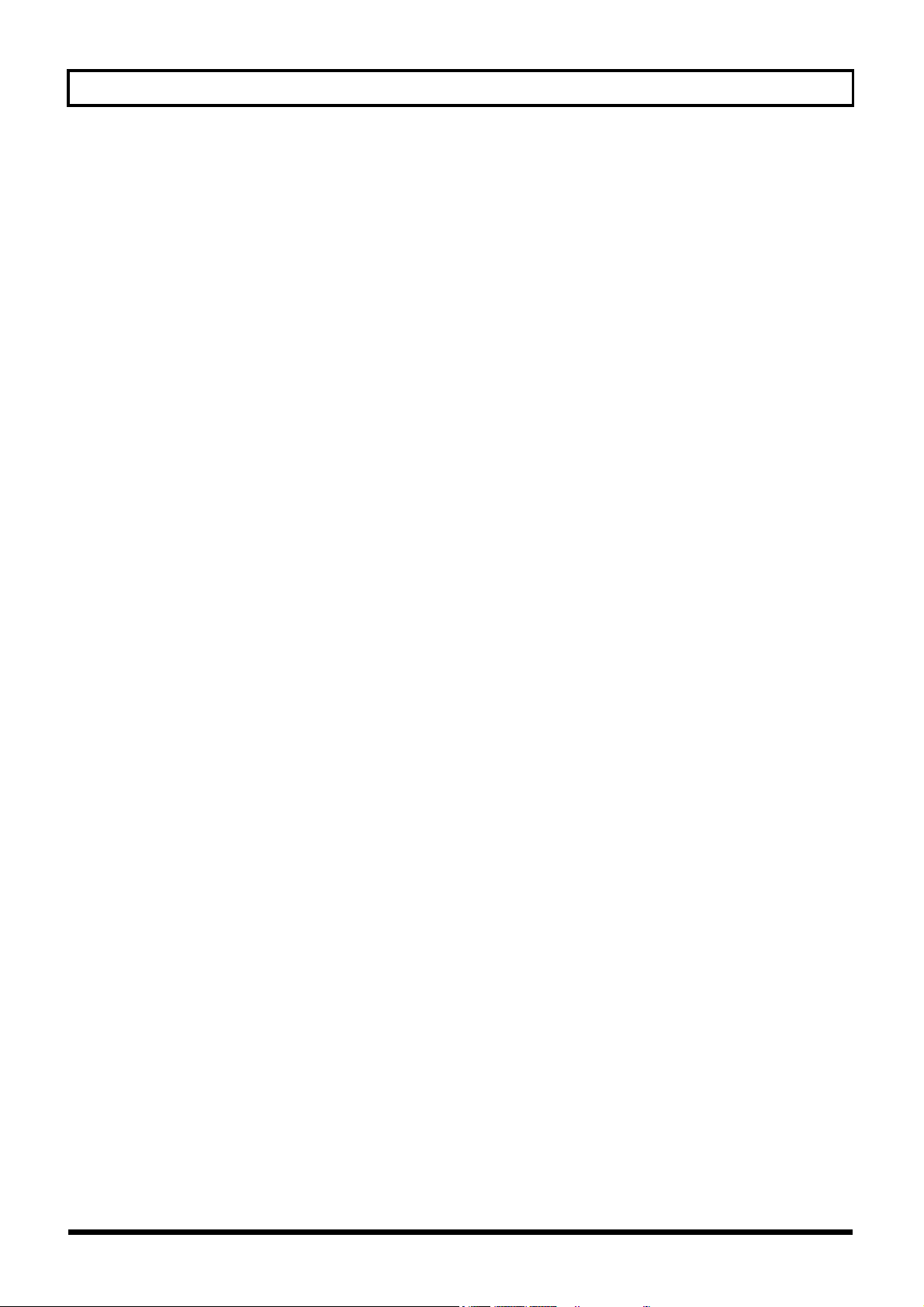
■
■
■
Hoofdstuk 2 Een song spelen ......................................................59
Veranderde instellingen bewaren ........................................................................................ 59
Een song spelen........................................................................................................................59
Het tempo veranderen .............................................................................................................60
De toonaard veranderen ..........................................................................................................60
Een aftel toevoegen..................................................................................................................60
Het akkoordenschema tonen ..................................................................................................61
Met een ander akkoordenschema spelen ..............................................................................61
Met een andere style spelen....................................................................................................61
Spelen met zelf geselecteerde forms......................................................................................62
Spelen met zelf ingevoerde akkoorden.................................................................................62
Inhoud
De klank van een specifieke part uitzetten ..........................................................................63
Een specifieke percussieklank uitzetten...............................................................................63
Meer dan ŽŽn song continu spelen (Song Chain).................................................................64
Naar de laatste maat van een song springen.........................................................................64
Hoofdstuk 3 Songs componeren met EZ compose....................65
Hoofdstuk 4 User songs maken...................................................66
Het opnamedoel selecteren .....................................................................................................66
Een style selecteren..................................................................................................................66
Een opname-track selecteren ..................................................................................................66
Wanneer er geen gegevens in het opnamedoel zijn........................................................... 66
Forms opnemen ........................................................................................................................67
Realtime recording .................................................................................................................. 67
Step recording.......................................................................................................................... 67
Fill-ins en breaks toevoegen................................................................................................... 68
Forms wissen............................................................................................................................ 69
Forms kopi‘ren........................................................................................................................ 69
Het akkoordenschema opnemen ............................................................................................70
Realtime recording .................................................................................................................. 70
Step recording.......................................................................................................................... 71
Akkoorden wissen................................................................................................................... 72
Akkoorden kopi‘ren ............................................................................................................... 72
Een preset song gebruiken als basis voor een nieuwe song ...............................................73
Een song benoemen .................................................................................................................74
5

Inhoud
■
■
■
■
■
Hoofdstuk 5 Songs bewerken ......................................................75
Forms wissen ............................................................................................................................75
Akkoorden wissen ...................................................................................................................75
Forms en akkoorden samen wissen .......................................................................................76
Forms kopi‘ren.........................................................................................................................77
AkkoordenschemaÕs kopi‘ren ................................................................................................78
Forms en akkoorden samen kopi‘ren ...................................................................................79
Maten wissen............................................................................................................................80
Maten invoegen........................................................................................................................80
Een volledige song wissen/De gegevens van een bepaalde track wissen .........................81
Een volledige song kopi‘ren ..................................................................................................82
Hoofdstuk 6 De balans tussen parts aanpassen .......................83
Veranderde instellingen bewaren......................................................................................... 83
Het volume van elke part aanpassen .....................................................................................83
Het stereobeeld van elke part veranderen ............................................................................84
De hoeveelheid Chorus en Reverb veranderen die op elke part wordt toegepast ...........84
Hoofdstuk 7 Effectinstellingen veranderen.................................86
Gewijzigde instellingen bewaren.......................................................................................... 86
De reverb-instellingen veranderen ........................................................................................86
De chorus-instellingen veranderen........................................................................................87
De invoegeffecten gebruiken .................................................................................................88
De part selecteren die met de invoegeffecten moet worden gebruikt............................. 88
Het type selecteren .................................................................................................................. 88
De instellingen van elk type veranderen .............................................................................89
Hoofdstuk 8 Uitvoeringsinstrumenten veranderen................109
De gewijzigde instellingen bewaren................................................................................... 109
6
Drum part-instrumenten veranderen...................................................................................109
Bass part-instrumenten veranderen .....................................................................................110
INST part-instrumenten veranderen ...................................................................................110
Hoofdstuk 9 Eigen uitvoeringen opnemen ...............................111
Opmerkingen..........................................................................................................................111
Voor de opname .....................................................................................................................111
Over opnametijden................................................................................................................ 111
De opname-invoer selecteren ..............................................................................................111
Audio-kwaliteit selecteren ................................................................................................... 112
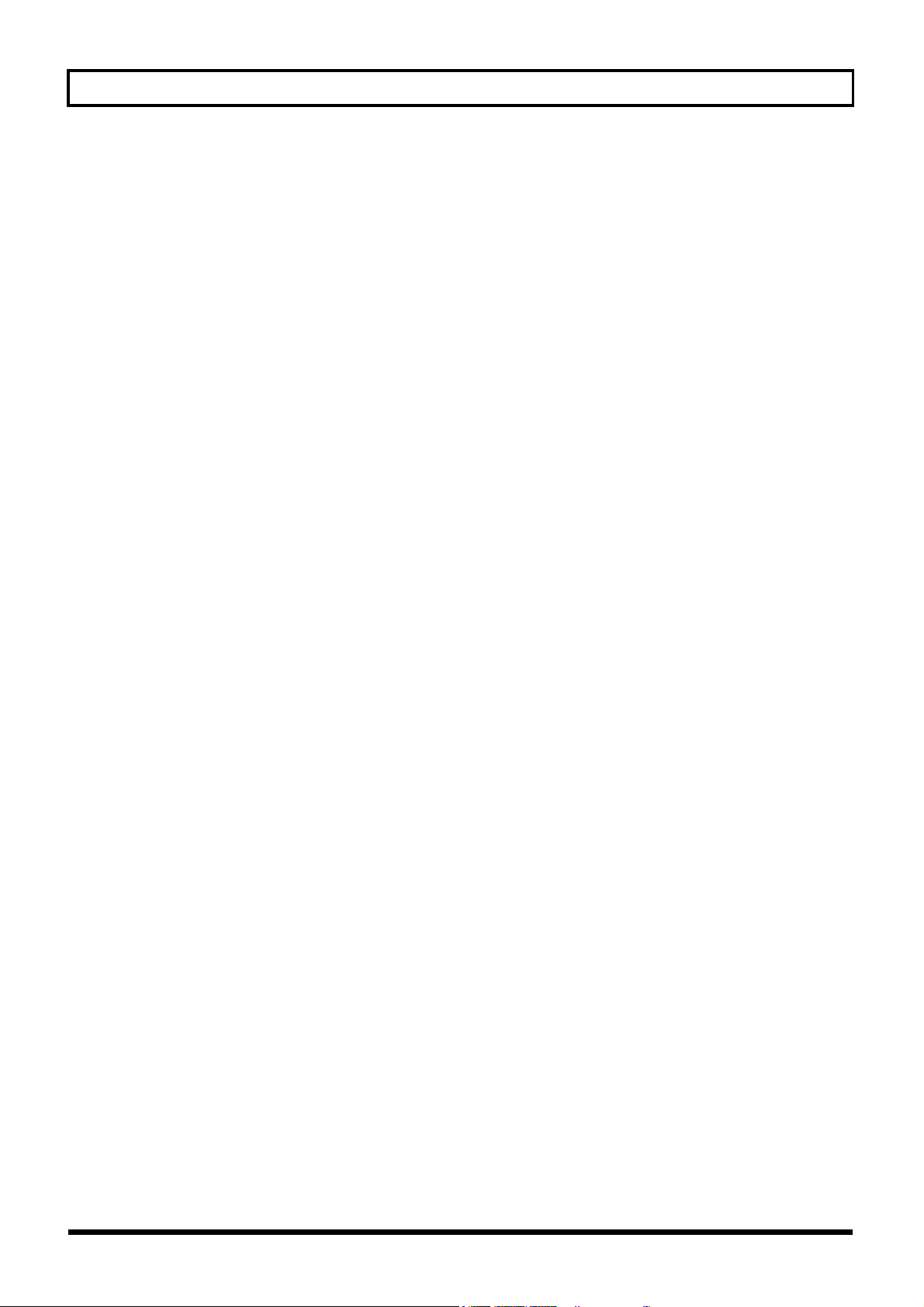
■
■
■
De beschikbare opnametijd controleren ............................................................................ 112
Aftelinstellingen .................................................................................................................... 112
Opnamehandelingen (nieuwe opnamen)............................................................................112
Afspelen .................................................................................................................................. 113
Een nieuwe opname maken (heropnemen).........................................................................113
De opgenomen gegevens wissen..........................................................................................114
De JS-5 gebruiken als Phrase Trainer..................................................................................115
Het tempo bevestigen dat voor de opname wordt gebruikt..............................................115
Hoofdstuk 10 Verschillende uitvoeringstechnieken................116
Een song herhaaldelijk afspelen (Loop Play) .....................................................................116
Een loop instellen terwijl de uitvoering gestopt is ...........................................................116
Inhoud
Loops spelen........................................................................................................................... 116
De voetschakelaar gebruiken om het afspelen te starten/stoppen...................................117
Een voetschakelaar aansluiten............................................................................................. 117
Functies van de voetschakelaar instellen........................................................................... 117
Hoofdstuk 11 User styles maken ...............................................119
Opmerkingen bij het maken van user styles ......................................................................119
Arrange-modus...................................................................................................................... 119
Opnamevoorbereidingen ......................................................................................................120
De opname zelf.......................................................................................................................120
Een user style wissen/gegevens van een bepaalde form wissen ......................................122
Forms kopi‘ren.......................................................................................................................122
Parts wissen ............................................................................................................................123
Styles kopi‘ren.......................................................................................................................123
Een style benoemen ...............................................................................................................124
Hoofdstuk 12 Geheugenkaarten gebruiken..............................125
Omgaan met geheugenkaarten .............................................................................................125
De geheugenkaart initialiseren ............................................................................................125
Alle instellingen van de JS-5 op een kaart bewaren..........................................................126
Backup-bestanden van een kaart terug op de JS-5 zetten .................................................127
Gegevens op kaart wissen.....................................................................................................127
■
Hoofdstuk 13 De gebruiksomgeving veranderen...................128
Het contrast van de display afstellen...................................................................................128
De klankgenerator van de JS-5 afstellen.............................................................................128
De metronoominstellingen veranderen...............................................................................128
7

Inhoud
■
■
■
■
■
■
■
■
■
■
■
■
Groepen user songs en styles kopi‘ren van de JS-5 en geheugenkaarten e.o
Gegevens in groep wissen.....................................................................................................129
Terugkeren naar de fabrieksinstellingen............................................................................130
Het resterende geheugen tonen............................................................................................130
.
...............129
Hoofdstuk 14 De JS-5 sturen met MIDI .....................................131
Wat isMIDI?............................................................................................................................131
MIDI-connectoren ................................................................................................................. 131
MIDI-kanalen ......................................................................................................................... 131
MIDI-informatie die door de JS-5 verwerkt wordt........................................................... 131
MIDI-implementatiekaart ....................................................................................................132
De JS-5 als MIDI-klankmodule gebruiken.........................................................................132
Een uitvoering synchroniseren.............................................................................................133
Gegevens bewaren in een extern MIDI-instrument (Bulk Dump)...................................134
Gegevens vanuit een extern MIDI-instrument terugsturen (Bulk Load) .......................135
---------------------------------------------------------------------------
Problemen oplossen...................................................................136
Foutmeldingen.............................................................................139
Lijst van preset songs.................................................................141
Lijst van preset styles.................................................................142
Instrumentenlijst..........................................................................143
Lijst van drum kits.......................................................................144
Akkoordenkaart...........................................................................146
Een demo song beluisteren........................................................147
MIDI-implementatiekaart.............................................................148
Specificaties.................................................................................149
8
Index..............................................................................................150

Hoofdkenmerken
De JS-5 is een begeleidingstoestel dat is uitgerust met een begeleidingsgenerator en dat beschikt over nieuwe
kenmerken waarmee op een eenvoudige manier vier partijen-begeleidingsgegevens gecre‘erd kunnen worden,
zelfs door mensen voor wie sequencers of muziek nieuw zijn.
Het toestel is eveneens uitgerust met een digitale opname-eenheid zodat men gitaarsoloÕs en stemmen kan
opnemen.
Dit betekent dat alleen de JS-5 volstaat om een volledige song te kunnen afwerken.
Begeleidingsgenerator
Afhankelijk van het gewenste gebruik worden
hoogkwalitatieve vier partijen-begeleidingsgegevens
gecre‘erd door selecteren en combineren van vooringestelde
songs en stijlen.
200 preset songs
Er zijn ongeveer 200 songs voorzien in een breed gamma
van genres, waaronder rock en jazz. U kan onmiddellijk
beginnen met gitaarspelen door gewoonweg een song te
selecteren. U kan ook vooringestelde (preset) songs kopi‘ren
en gebruiken bij het cre‘ren van uw originele songs.
Het is eveneens mogelijk een begeleidende partij uit te zetten
en ze te gebruiken als ritmemachine met bas.
Knopinvoer voor 15 soorten
akkoorden
Omvat zelfs ingewikkelde akkoorden en maakt het mogelijk
om akkoordenschemaÕs in te voeren net zoals ze geschreven
zijn.
Digitale opnamefunctie
U kan ongeveer twee minuten gitaarspel, zang of andere
geluiden opnemen. U kan eveneens een geheugenkaart
gebruiken (SmartMedia). Bijvoorbeeld, met 64-megabyte
(MB) smart media is het mogelijk om ongeveer 68 minuten
op te nemen.
Bij het opnemen van gegevens wordt in functie van het
begeleidingstempo automatisch Òtime stretchingÓ toegepast
zodat de opname met de begeleiding gesynchroniseerd
wordt.
Loop-functie
Voor iedere individuele song kan u een loop instellen. Deze
instelling maakt het mogelijk om in een bepaalde passage
een opname te maken of een loop af te spelen.
Sturing met behulp van
voetschakelaars
Als u een voetschakelaar aansluit (afzonderlijk te koop), dan
kan u deze gebruiken om het afspelen te starten of te stoppen
of om van vorm te veranderen.
User songs creëren
U kan songs componeren (user songs) door een stijl te
specifi‘ren en de vorm en het akkoordenschema op te
nemen. ( U kan maximaal 100 user songs bewaren in het
toestel). Indien u een geheugenkaart gebruikt, kan u
maximaal 100 songs op de kaart bewaren.
EZ componeerfunctie
Dit interactief kenmerk maakt het eenvoudig om met een
minimum aan instellingen, op een snelle en gemakkelijke
manier, songgegevens te voltooien.
Synchroon spelen met MIDIinstrumenten
Het toestel is compatibel met MIDI Song Position Pointer,
zodat u synchroon kan spelen met een MIDI-instrument
zoals de BR-8 of een sequencer.
* SmartMedia is een handelsmerk van Toshiba Corporation
9

BELANGRIJKE OPMERKINGEN
291a
Gelieve naast de onderwerpen beschreven in “BELANGRIJKE VEILIGHEIDSVOORSCHRIFTEN” op pagina 2–3,
eveneens het volgende in acht te nemen:
Stroomtoevoer
301
¥ Dit toestel mag niet worden gebruikt op hetzelfde stroom-
circuit van eender welk toestel dat lijnruis genereert (zoals
een elektrische motor of een variabel verlichtingssysteem).
302
¥ De AC-adaptor wordt warm wanneer hij lange tijd
aanhoudend wordt gebruikt. Dit is normaal en mag geen
reden geven tot ongerustheid.
307
¥ Zet de stroom van alle toestellen uit vooraleer dit toestel
aan andere toestellen aan te sluiten. Op deze manier
voorkomt men het slecht functioneren en/of beschadiging van luidsprekers of andere apparatuur.
Plaatsing
351
¥ Het gebruik van dit toestel in de buurt van stroomver-
sterkers (of andere apparatuur met sterke stroomtransformatoren) kan brom veroorzaken. Om dit probleem op te
lossen, moet u de richting van het toestel veranderen, of
het toestel verder van de interferentiebron verwijderen.
352
¥ Dit apparaat kan interfereren met radio- en televisie-
ontvangst. Gebruik dit apparaat niet in de buurt van
zulke ontvangers.
354a
¥ Het toestel niet blootstellen aan direct zonlicht, niet in de
buurt plaatsen van apparaten die warmte afgeven, laat het
niet achter in een afgesloten voertuig of stel het niet bloot
aan extreme temperaturen. Overmatige hitte kan het
toestel vervormen of ontkleuren.
355
¥ Gebruik het toestel niet op natte plaatsen (waar het is
blootgesteld aan regen of ander vocht) om een mogelijke
panne te vermijden
Onderhoud
401a
¥ Voor het alledaags schoonmaken, reinigt men het toestel
met een zachte, droge doek of met een doek die met een
beetje water is bevochtigd. Voor het verwijderen van
hardnekkig vuil gebruikt u een doek die in een zachte,
niet-bijtende detergent is gedrenkt. Daarna het toestel
afdrogen met een zachte, droge doek.
402
¥ Gebruik nooit benzine, verdunners, alcohol of oplosmid-
delen om ontkleuring en/of vervorming te voorkomen.
Herstellingen en gegevens
452
¥ Wij wijzen u erop dat alle gegevens die het geheugen van
uw toestel bevat, verloren kunnen gaan wanneer het
toestel wordt binnengebracht voor herstelling. Belangrijke
gegevens moeten steeds op een geheugenkaart worden
bewaard (SmartMedia), of (indien mogelijk) worden
opgeschreven. Tijdens de herstelling wordt al het
mogelijke gedaan om het verlies van gegevens te
voorkomen. Jammer genoeg komt het voor dat in
sommige gevallen (wanneer bijvoorbeeld het geheugencircuit zelf beschadigd is) de gegevens niet kunnen
worden hersteld; Roland Corporation is niet verantwoordelijk voor zulk verlies van gegevens.
Geheugen-backup
501b
¥ Dit toestel is uitgerust met een batterij die het geheugen
van stroom voorziet wanneer de stroom is uitgeschakeld.
Wanneer deze batterij bijna leeg is, zal de onderstaande
boodschap in de display verschijnen. Wanneer u deze
boodschap ziet, dient u onmiddellijk de batterij door een
nieuwe te vervangen om het verlies van alle geheugengegevens te voorkomen. Raadpleeg uw leverancier, het
dichtstbij gelegen Roland Service Center of een erkende
Roland verdeler, te vinden in de ÒinformatiepaginaÓ,
wanneer u de batterij wil vervangen.
ÒBattery Low !Ó
Bijkomende
voorzorgmaatregelen
551
¥ Gelieve er aan te denken dat de inhoud van het geheugen
onherroepelijk verloren kan gaan door foutieve werking,
of door het onjuiste gebruik van het toestel. Om uzelf
tegen het verlies van belangrijke gegevens te beschermen,
raden wij aan om de belangrijke gegevens die u in het
geheugen van het toestel hebt bewaard regelmatig als
back-up kopie op een geheugenkaart (SmartMedia) te
bewaren.
552
¥ Jammer genoeg is het niet altijd mogelijk om de inhoud
van de gegevens te herstellen die op een geheugenkaart
(SmartMedia) zijn opgeslagen eens ze verloren zijn
gegaan. Roland Corporation is niet verantwoordelijk voor
zulk verlies van gegevens.
553
¥ Behandel de knoppen, schuiven en andere controlefunc-
ties, eveneens als de jacks en de aansluitingen van het
toestel met de nodige voorzichtigheid. Een ruwe behandeling kan aanleiding geven tot slecht functioneren.
554
¥ Nooit op de display slaan of er sterke druk op uitoefenen.
10

BELANGRIJKE OPMERKINGEN
556
¥ Bij het aansluiten of afkoppelen van de kabels moet de
connector zelf vastgenomen worden - nooit aan de kabel
trekken. Op deze manier wordt kortsluiting en beschadiging van de interne elementen van de kabel voorkomen.
558a
¥ Probeer het volume van het toestel binnen redelijke
perken te houden zodat de buren niet gestoord worden.
Misschien verkiest u het gebruik van een hoofdtelefoon,
waardoor u zich geen zorgen moet maken over degenen
die u omringen (vooral Ôs avonds laat).
559a
¥ Wanneer u het toestel moet vervoeren, moet het indien
mogelijk in de oorspronkelijke verpakking (samen met de
pads) worden ingepakt. Is dit niet mogelijk, dan moet u
gelijkaardige verpakkingsmaterialen gebruiken.
562
¥ Gebruik kabels van Roland om het toestel aan te sluiten.
Indien u een ander soort aansluitingskabel gebruikt, moet
men volgende zaken in acht nemen:
¥ Sommige aansluitingskabels bevatten resistoren.
Gebruik geen kabels met resistoren wanneer u dit
toestel aansluit. Het gebruik van zulke kabels kan
resulteren in een extreem laag, of zelfs onmogelijk te
horen klankvolume. Contacteer de kabelfabrikant voor
meer informatie over de specificaties van uw kabel.
Vooraleer u
853
¥ Gebruik dit toestel niet voor doeleinden die een inbreuk
zouden kunnen vormen op het auteursrecht van derden.
BOSS/Roland is op geen enkele manier verantwoordelijk
voor inbreuken op de auteursrechten van derden die door
uw gebruik van dit toestel zouden kunnen gepleegd
worden.
geheugenkaarten gebruikt
Geheugenkaarten gebruiken
704
¥ Schuif de geheugenkaart voorzichtig en volledig naar
binnenÑtot ze stevig op haar plaats zit.
fig.RE12-01
De kant zonder
gouden contactpunten
naar boven
705
¥ De terminals van de geheugenkaart nooit aanraken. Zorg
er eveneens voor dat de terminals niet vuil worden.
Auteursrecht
851
¥ Niet geautoriseerde opnames, verdeling, verkoop,
bruikleen, openbare opvoeringen, uitzendingen enzovoort
van het volledige werk of een gedeelte van een werk
(muziekcompositie, video, uitzending, enz.) waarvan een
derde partij het auteursrecht heeft, is door de wet
verboden.
11
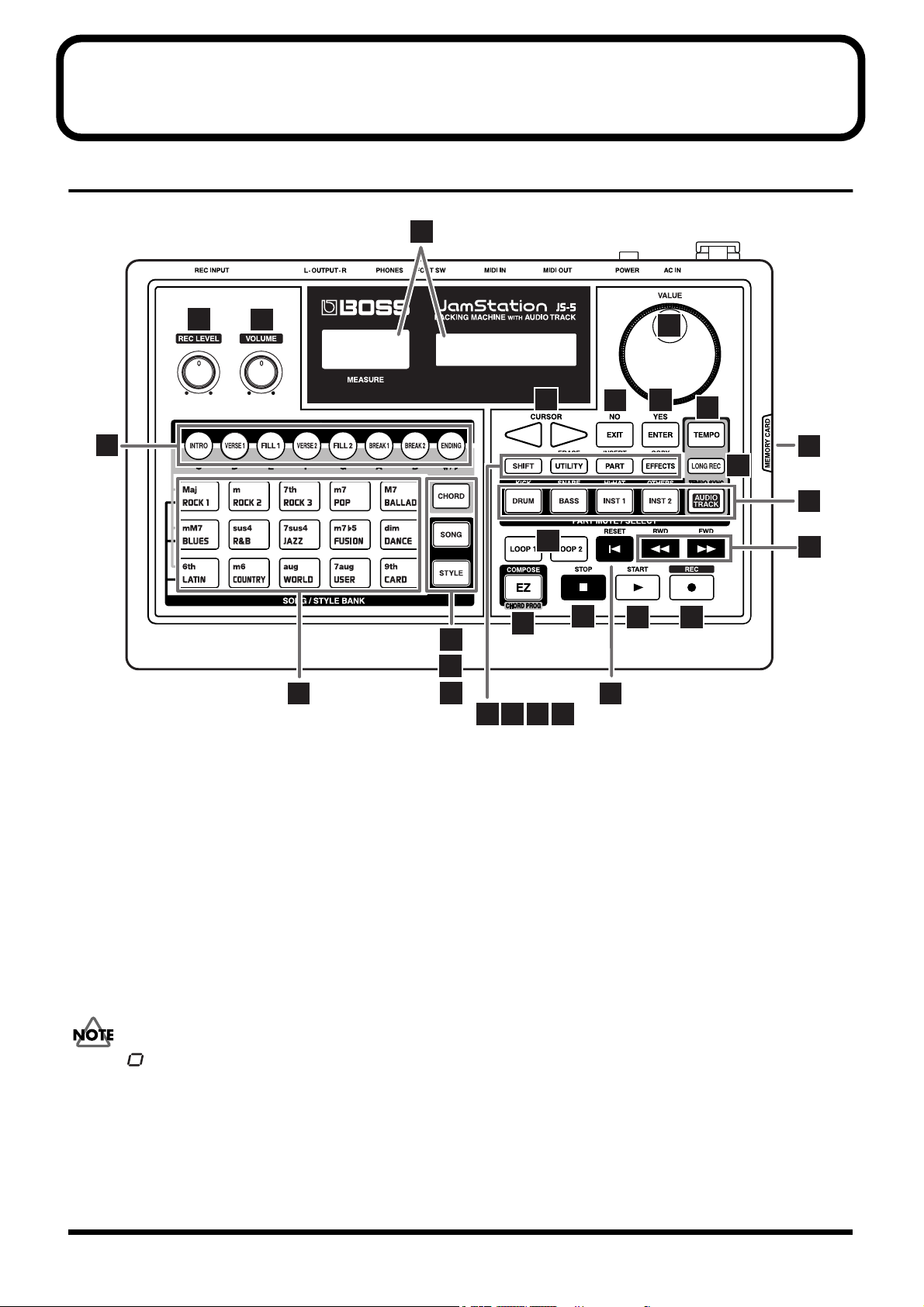
Namen van onderdelen en functies
Voorpaneel
fig.IN02-01
3
1
2
5
9
1. REC LEVEL-knop
Regelt de inkomende klank van een toestel dat op de
REC INPUT-jack is aangesloten.
2. VOLUME-knop
Past het totale volume aan van de JS-5.
3. Display
Links: toont de maat en de aftel.
Rechts: toont een breed gamma aan informatie,
afhankelijk van de aard van de handeling.
10
20
21
6
7
8
14 15
16 17
4. VALUE-schijf
Verandert de instelwaarden van de parameters. Als u de
SHIFT-knop ingedrukt houdt terwijl u aan de schijf
draait, zullen de waarden in grotere stappen veranderen.
5. FORM-knoppen
Selecteren een vorm (Form) voor het spelen of opnemen
van acht soorten Forms (uitvoeringspatronen) gaande
van Intro tot Ending.
Wanneer het lampje van de CHORD-knop brandt, is de
grondtoon van het akkoord geselecteerd.
24
11
25 26
22
12
4
13
27
18
19
23
Indien Ò Ó in de display getoond wordt, mag u in geen
geval de stroom uitschakelen of de geheugenkaart
verwijderen (SmartMedia).
12
6. CHORD-knop
Druk deze in om instellingen te maken die met
akkoorden te maken hebben, zoals het ingeven van een
akkoord of het tonen van akkoordenschemaÕs.
7. SONG-knop
Voor het maken van instellingen m.b.t. songs, zoals het
selecteren van songs en het opnemen.

Namen van onderdelen en functies
8. STYLE-knop
Voor het maken van instellingen m.b.t. stijl, zoals het
selecteren van een stijl en het opnemen.
9. SONG/STYLE BANK
(Song Bank/Style Bank)-knoppen
SONG-knop met brandend lampje:
Selecteert een song-categorie (ROCK 1 tot CARD).
STYLE-knop met brandend lampje
Selecteert een stijlcategorie (ROCK 1 tot CARD).
CHORD-knop met brandend lampje
Selecteert een akkoordtype (Maj tot 9de).
10.
CURSOR-knoppen
Worden gebruikt om parameters te selecteren en om van
schermen (paginaÕs) te wisselen.
* Indien u de knop ingedrukt houdt, zal de verandering blijvend
voortduren.
* Indien u de ene knop ingedrukt houdt en daarna op de andere
knop drukt, zal de verandering sneller gebeuren.
11.
EXIT-knop
Druk deze in om een handeling te be‘indigen.
12.
ENTER-knop
Gebruik deze om een waarde te ÒbeveiligenÓ die u hebt
ingesteld of om een handeling uit te voeren.
13.
TEMPO-knop
Gebruik deze om het tempo aan te passen.
14.
SHIFT-knop
Wordt in combinatie met andere knoppen gebruikt.
15.
UTILITY-knop
Gebruik deze wanneer u instellingen maakt die te maken
hebben met de gebruiksomgeving van de JS-5.
ERASE-knop:
Wanneer u de SHIFT -knop ingedrukt houdt en op de
UTILITY-knop drukt, wordt deze functie een ERASE
(wis)-knop waarmee u gegevens kan wissen of
verwijderen.
16.
PART-knop
Voor het maken van instellingen m.b.t. parts (partijen).
INSERT-knop:
Wanneer u de SHIFT -knop ingedrukt houdt en op de
PART-knop drukt, wordt deze functie een INVOEGknop waarmee u gegevens kan invoegen.
17.
EFFECTS-knop
Gebruik deze om instellingen te maken voor galm
(reverb), koor (chorus) of voor invoegeffecten.
COPY-knop:
Wanneer u de SHIFT -knop ingedrukt houdt en op de
EFFECTS-knop drukt, wordt deze functie een COPY
(kopieer)-knop waarmee u gegevens kan kopi‘ren.
18.
LONG REC (Long Recording)-knop
Bij het opnemen van een eigen uitvoering kan u hiermee
overschakelen tussen opname van hoge kwaliteit en
opname van langere duur.
19.
PART MUTE/SELECT-knop
Hiermee wordt een part (partij) uitgezet (stil gezet)
tijdens het spelen van een song. Selecteer de doelpart
wanneer u instellingen maakt voor een part.
20.
LOOP 1 en 2-knoppen
Gebruik deze voor het spelen van een loop.
21.
EZ (EZ Compose)-knop
Gebruik deze wanneer u EZ Compose gebruikt. Deze
knop wordt eveneens gebruikt wanneer het akkoordenschema voorlopig wordt veranderd tijdens de uitvoering
van een song.
22.
RESET -knop
Wanneer u het afspelen in het midden van een song
be‘indigt, brengt deze knop u terug naar het begin van
de song.
23.
RWD (Rewind) en
FWD (Forward)-knoppen
RWD: Elke druk op deze knop verplaatst de
afspeelpositie van de song ŽŽn maat naar
achter.
FWD: Elke druk op deze knop verplaatst de
afspeelpositie van de song ŽŽn maat naar voor.
* Als u de knop ingedrukt houdt, blijft de verandering
voortduren.
* Indien u de ene knop ingedrukt houdt en daarna op de andere
drukt, zal de verandering sneller gebeuren.
13

Namen van onderdelen en functies
24.
STOP-knop
Deze knop be‘indigt de uitvoering.
25.
START-knop
Deze knop start de uitvoering.
26.
REC (Record)-knop
Zet de JS-5 in een toestand waarin opnemen mogelijk is.
Achterpaneel
fig.IN02-02
Zijpaneel
27.
Gleuf van de geheugenkaart
Voor het inbrengen van een geheugenkaart (smart
media).
Koop smartmedia bij uw plaatselijke computerleverancier of
bij een verkoper van digitale cameraÕs.
* De JS-5 kan van 8 MB tot 64 MB smartmedia
gebruiken met een stroomspanning van 3.3 V.
* Roland S2M-5/S4M-5 SmartMedia kan niet worden
gebruikt.
29
30
28
28.
Snoerhaak
Voor het bevestigen van het snoer van de meegeleverde
AC-adaptor. Helpt het voorkomen van stroomonderbreking omwille van een uitgetrokken plug of vermijdt
extreme belasting op de jack van de AC-adaptor
wanneer er per ongeluk aan het snoer wordt getrokken.
29.
Jack van de AC-adaptor
Voor het aansluiten van de meegeleverde AC-adaptor
(BRC reeks).
30.
POWER-schakelaar
Schakelt de stroom aan en uit.
31.
MIDI IN- en OUT-connectoren
Voor het aansluiten van externe MIDI-instrumenten.
Gebruik MIDI-kabels (afzonderlijk te koop) om de
aansluitingen te maken.
31
32
33
34
36
35
37
33.
Jack van de PHONES (hoofdtelefoon)
Voor het aansluiten van een hoofdtelefoon.
34.
OUTPUT-jacks R en L (MONO)
Dit zijn output-jacks voor audiosignalen. Ze worden
gebruikt voor het aansluiten van een versterker, een
audioset, of een gelijkaardig toestel. Gebruik een audiokabel (afzonderlijk te koop) om de aansluiting te maken.
35.
REC INPUT-selecteerschakelaar
Hierdoor wordt de ingevoerde klank van een toestel dat
aan de REC INPUT-jack is aangesloten met de JS-5
compatibel gemaakt.
36.
REC INPUT-jack
Voor het aansluiten van een instrument dat u zelf
bespeelt, zoals een elektrische gitaar of een microfoon.
32.
Jack van de FOOT SW (Foot Switch)
Voor het aansluiten van een voetschakelaar zoals de FS5U (afzonderlijk te koop). Wanneer u een PCS-31
aansluitingssnoer gebruikt (afzonderlijk te koop), kan u
twee voetschakelaars aansluiten en gebruiken.
14

37.
MicroSaver Veiligheidsgleuf ( )
MicroSaver en Kensington zijn geregistreerde
handelsmerken van Kensington Microware Limited.
© 1997 Kensington Microware Limited
Kensington Microware Limited
2855 Campus Drive
San Mateo, CA 94403 U.S.A.
Web:www.kensington.com
Namen van onderdelen en functies
Enkele afspraken in dit handboek
In dit handboek worden de hieronderstaande termen gebruikt voor het beknopt aanduiden van de werkmethodes.
● Tekst tussen Ò[ ]Ó is de aanduiding van knoppen, toetsen en andere sturingen op het paneel.
[SONG]: Song-knop
[VOLUME]: Volume-knop
[VALUE]: Value-schijf
● [SHIFT] + [***] betekent Òdruk op de *** knop terwijl u de Shift-knop ingedrukt houdtÓ.
15

Voorbereidingen
b
Aansluitingen maken
De JS-5 is niet uitgerust met een ingebouwde versterker of luidsprekers. Om
klanken te spelen, moet u beschikken over een versterker of een audio-set,
of een stereo-hoofdtelefoon.
* Audio-kabels, MIDI-kabels, stereo-hoofdtelefoon en voetschakelaar zijn niet
meegeleverd en moeten afzonderlijk worden aangekocht.
fig.QS01-01a
Monitor Speaker,
Digital Recorder (BR-8 enz.)
Stereo
hoofdtelefoon
Audio Set, enz.
Elektrische gitaar
(met effector)
Om een slechte werking en/of
eschadiging aan het toestel te
voorkomen, moet u steeds het
volume laag zetten en de
stroom van alle toestellen
uitzetten vooraleer u
aansluitingen maakt.
Semi-akoestische gitaar,
Keyboard, enz.
Microfoon
1
PCS-31
Foot Switch
(FS-5U)
AC-adaptor
(BRC-serie)
Controleer het volgende vooraleer de aansluitingen te
maken.
GUIT AR LINE MIC
Werd het volumeniveau van het toestel en de aangesloten versterker of
ander toestel helemaal naar beneden gezet?
Werd de stroom van het toestel en de aangesloten versterker of ander toestel
uitgeschakeld?
16
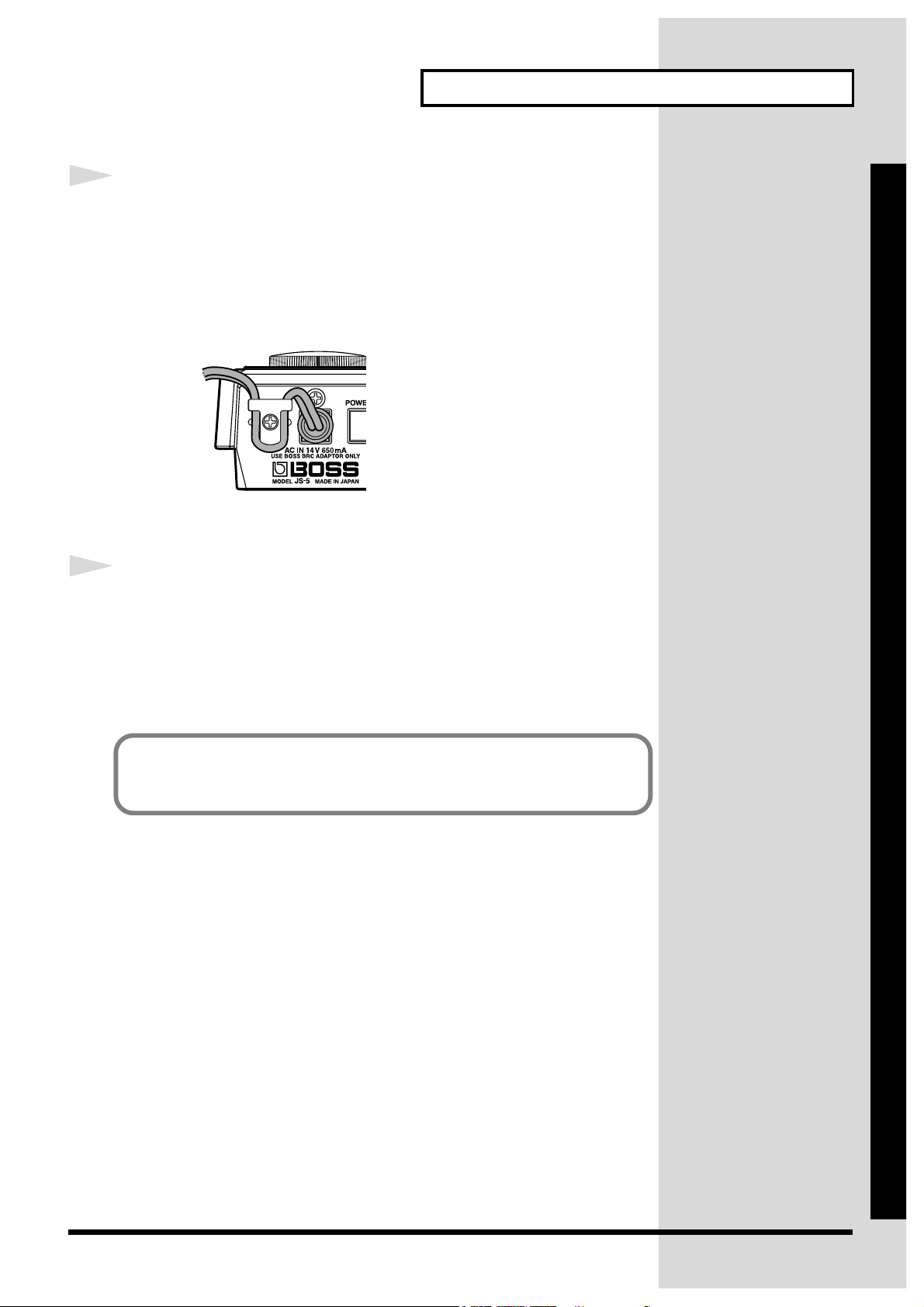
Voorbereidingen
2
3
Sluit de meegeleverde AC-adaptor aan op de JS-5 en sluit
de AC-adaptor daarna aan op een stopcontact.
* Om accidentele onderbreking van de stroom naar uw toestel te voorkomen (indien
de fiche per ongeluk wordt uitgetrokken) en om overmatige belasting op de jack van
de AC-adaptor te vermijden, moet u het stroomsnoer aan de snoerhaak vastmaken
zoals afgebeeld in de illustratie .
fig.QS01-01b
Sluit de versterker of de audio-set aan zoals in de
afbeelding wordt getoond.
Snel starten
Sluit indien nodig een hoofdtelefoon aan.
* Om de JS-5 optimaal te laten werken, bevelen we het gebruik van stereo aan.
Gebruikt u mono, dan moet u aansluiten via de OUTPUT L (MONO)-jack.
■ Voor aansluitingen op MIDI-connectoren, zie (pg. 131).
■
Voor aansluiting op een jack van een FOOT SW (voetschakelaar), zie (pg. 117)
.
17

Voorbereidingen
De stroom aanzetten
Wanneer de aansluitingen gemaakt zijn, moet u de stroom van de
verschillende toestellen in de aangegeven volgorde aanzetten. Indien u de
toestellen in een verkeerde volgorde aanzet, is het mogelijk dat de luidsprekers en andere toestellen slecht functioneren en/of beschadigd raken.
1
2
3
Controleer het volgende vooraleer u de stroom aanzet.
Werden de externe toestellen correct aangesloten?
Werd het volumeniveau van het toestel en de aangesloten versterker of
ander toestel volledig naar beneden gezet?
Zet de POWER-schakelaar aan op het achterpaneel van de
JS-5
.
fig.QS01-02
On
Off
* Dit toestel is uitgerust met een beveiligingscircuit. Na het aanzetten van de stroom
is er een korte tijd (enkele seconden) nodig vooraleer het toestel normaal zal werken.
Zet de stroom aan van de versterker of van een ander
toestel.
4
5
18
Pas het volume aan op de JS-5.
Druk [START] om het afspelen te beginnen. Gebruik [VOLUME] om het
volume op het aangepaste niveau te zetten.
fig.QS01-03
Zet het volume van de aangesloten versterker of een
ander toestel eveneens op het geschikte niveau.

Voorbereidingen
6
De stroom uitzetten
1
2
3
Als u het volume heeft aangepast, drukt u op [STOP] om
het afspelen te stoppen.
Controleer het volgende vooraleer u de stroom uitzet.
Werd het volumeniveau van het toestel en de aangesloten versterker of
ander toestel volledig naar beneden gezet?
Zet de stroom uit van de versterker of van een ander
toestel.
Zet de stroom van de JS-5 uit.
Snel starten
19

Klanken spelen
Preset songs beluisteren
De JS-5 is uitgerust met 200 preset (ingebouwde) songs. Probeer
verschillende songs te kiezen en af te spelen.
De 200 preset songs zijn onderverdeeld per categorie, zoals rock of jazz.
fig.QS02-02
Lijst van preset songs
(pg. 141)
1
12 5 4
Druk op [SONG] zodat het lampje in de knop gaat
branden.
Het song-scherm verschijnt.
fig.QS02-03
Categorie
3
5
Op de JS-5 wordt elke
compositie een song
genoemd. De songs die in
de fabriek in het toestel
werden geplaatst, worden
preset songs
(vooringestelde songs)
genoemd, terwijl de songs
die u zelf maakt user
songs (gebruikerssongs)
worden genoemd.
2
20
Songnummer Songnaam
Druk op [SONG/STYLE BANK] en selecteer een
categorie.
De door u geselecteerde categorie verschijnt.
ROCK 1 . . . . . . . . . . . . Hard rock, Heavy metal
ROCK 2 . . . . . . . . . . . . Typische Rock van de jaren zestig tot negentig
ROCK 3 . . . . . . . . . . . . Basic Rock
POP . . . . . . . . . . . . . . . Pops, 8-beat, en 16-beat
BALLAD. . . . . . . . . . . Ballade
BLUES . . . . . . . . . . . . . Blues
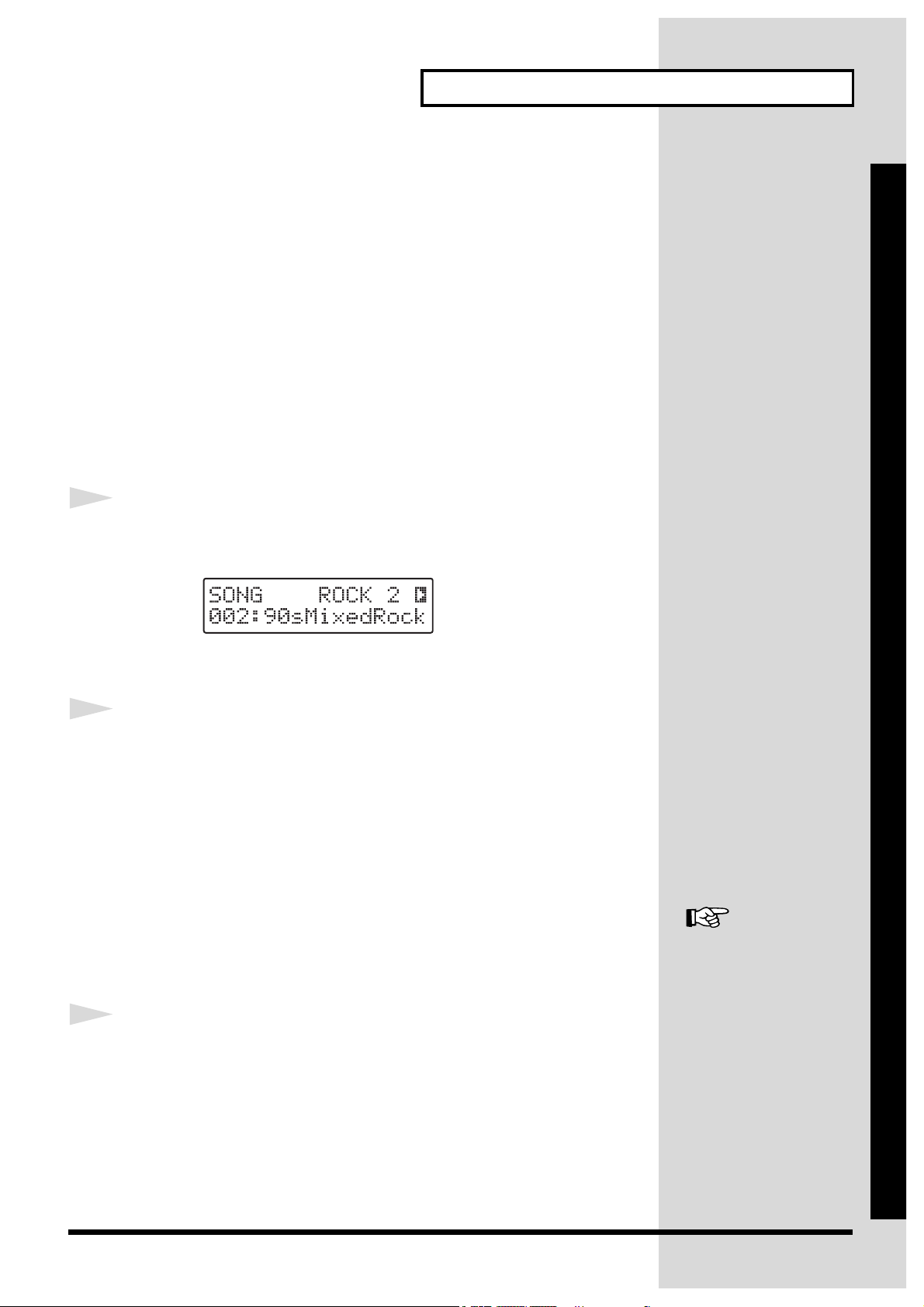
R&B . . . . . . . . . . . . . . . Rhythm en blues, funk en soul
JAZZ . . . . . . . . . . . . . . Jazz
FUSION . . . . . . . . . . . Fusion
DANCE. . . . . . . . . . . . Hip hop, techno, etc.
LATIN. . . . . . . . . . . . . Salsa, bossa nova en samba, etc.
COUNTRY . . . . . . . . . Country
WORLD . . . . . . . . . . . Wereldmuziek
USER . . . . . . . . . . . . . . User-songs van 1 tot 100
CARD . . . . . . . . . . . . . User-songs op kaart van 1 tot 100
* Als er geen geheugenkaart werd ingebracht, kan men ÒCARDÓ niet selecteren, zelfs
niet als men op [CARD] drukt.
Klanken spelen
3
4
Draai aan [VALUE] om een song te selecteren.
De naam van de door u geselecteerde song (de song-naam) verschijnt.
fig.QS02-04
* De nummers van de songs verschillen in functie van de categorie .
Druk op [START] om het afspelen van de song te
beginnen.
[START] flikkert op de maat van de slag (beat) die in Style werd
geselecteerd.
* Indien u een instelling hebt gemaakt voor de aftel (pg.60) verschijnt de aftel in de
linker display en wordt de telklank tegelijkertijd gespeeld. Na de aftel-display begint
de klank te spelen.
De verlichte [FORM]-knoppen ([INTRO] tot [ENDING]) veranderen samen
met wat er wordt gespeeld en tonen het uitvoeringspatroon (form) van dat
moment.
Snel starten
Wat is een Form (vorm)?
(pg. 27)
5
Druk op [STOP] om het spelen te be‘indigen.
Druk op [FWD] om naar de volgende maten te gaan.
Druk op [RWD] om een maat terug te gaan.
Druk op [RESET] om naar het begin van een song te gaan.
* De uitvoering stopt automatisch wanneer ze het einde bereikt.
21

Klanken spelen
■ U kan gespecifieerde maten telkens opnieuw spelen.
→ ÒHerhaaldelijk een song afspelen (Loop Play)Ó (pg. 116)
Het tempo van een uitvoering veranderen
Probeer nu het tempo van de gespeelde song te veranderen.
fig.QS02-05
2
1,3
1
2
3
Druk op [TEMPO] waardoor het lampje in de knop gaat
branden.
Het huidige tempo verschijnt in de display.
fig.QS02-06
Draai aan [VALUE] om het tempo aan te passen.
Instelwaarden: 40Ð250
Wanneer u een tempo hebt gekozen, moet u op [TEMPO],
drukken waardoor het lampje in de knop wordt gedoofd.
22
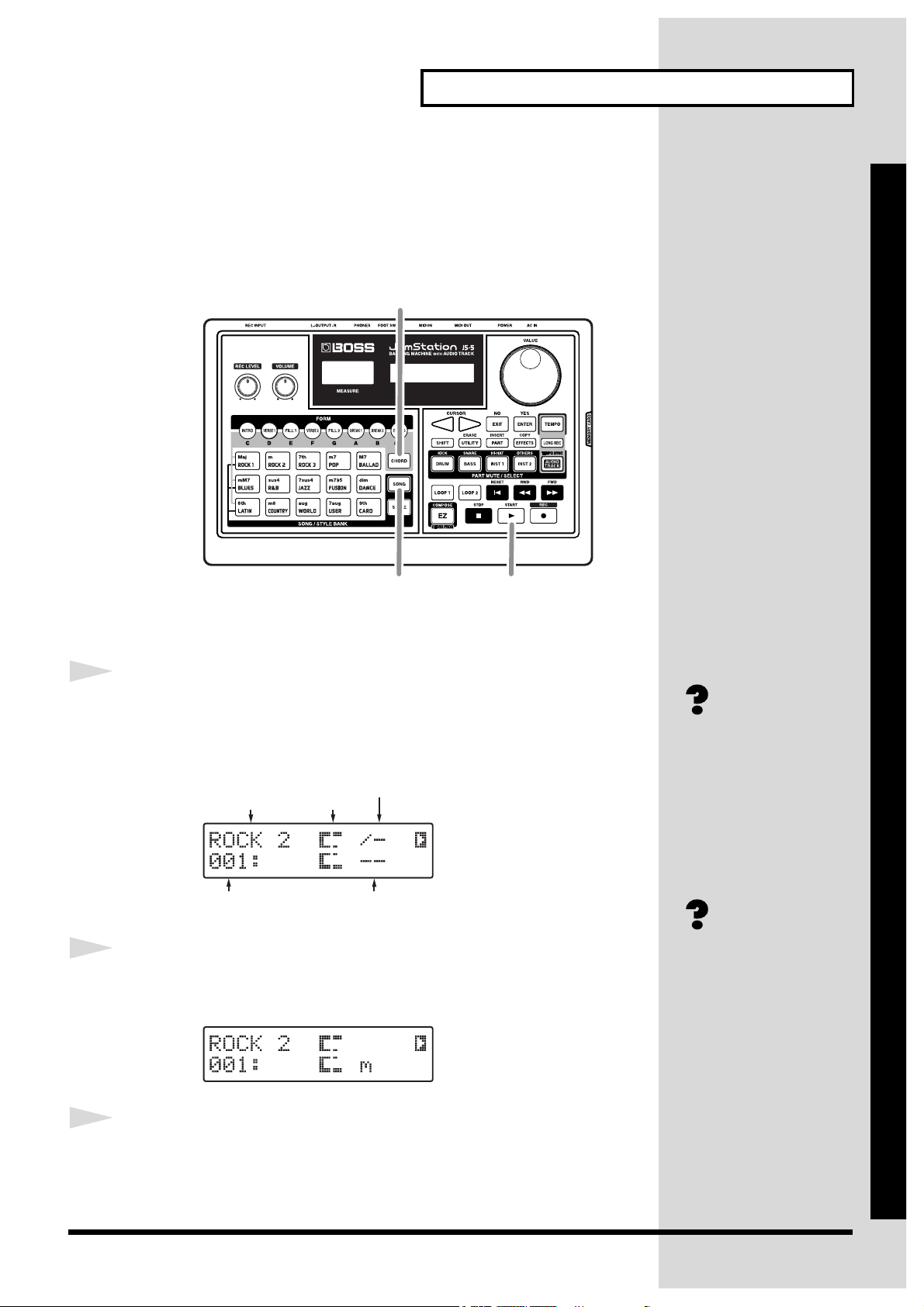
Het akkoordenschema tonen
b
b
Het is mogelijk om naar een scherm (akkoordenscherm)[chord-scherm]
over te schakelen waar het akkoordenschema wordt getoond en u het
akkoordenschema kan controleren.
fig.QS02-07
Klanken spelen
1
1
2
3 2
Druk op [CHORD] waardoor het lampje in de knop gaat
branden.
Het Chord-scherm verschijnt.
fig.QS02-08
On-Bass akkoord
Categorie
Songnummer
Druk op [START] om het spelen van de song te starten.
Wanneer het akkoord verandert, ziet u in de display het volgende akkoord.
fig.QS02-11
Grondtoon
Akkoord-type
Snel starten
De grondtoon bepaalt de
asisnoot van een akkoord.
Alle akkoorden zijn opge-
ouwd met de grondtoon
als basis en de naam van de
grondtoon verschijnt ook
in hoofdletters in de naam
van het akkoord.
Een on-bass akkoord is een
akkoord dat bas gebruikt
voor een andere noot dan
de grondtoon, zoals een ÒF
(Maj)Ó akkoord met een
ÒGÓ als basnoot. Dit wordt
meestal uitgedrukt als ÒF/
GÓ of ÒF op G.Ó
3
Druk op [SONG] om terug te gaan naar het songscherm,waardoor het lampje in de knop gaat branden.
23
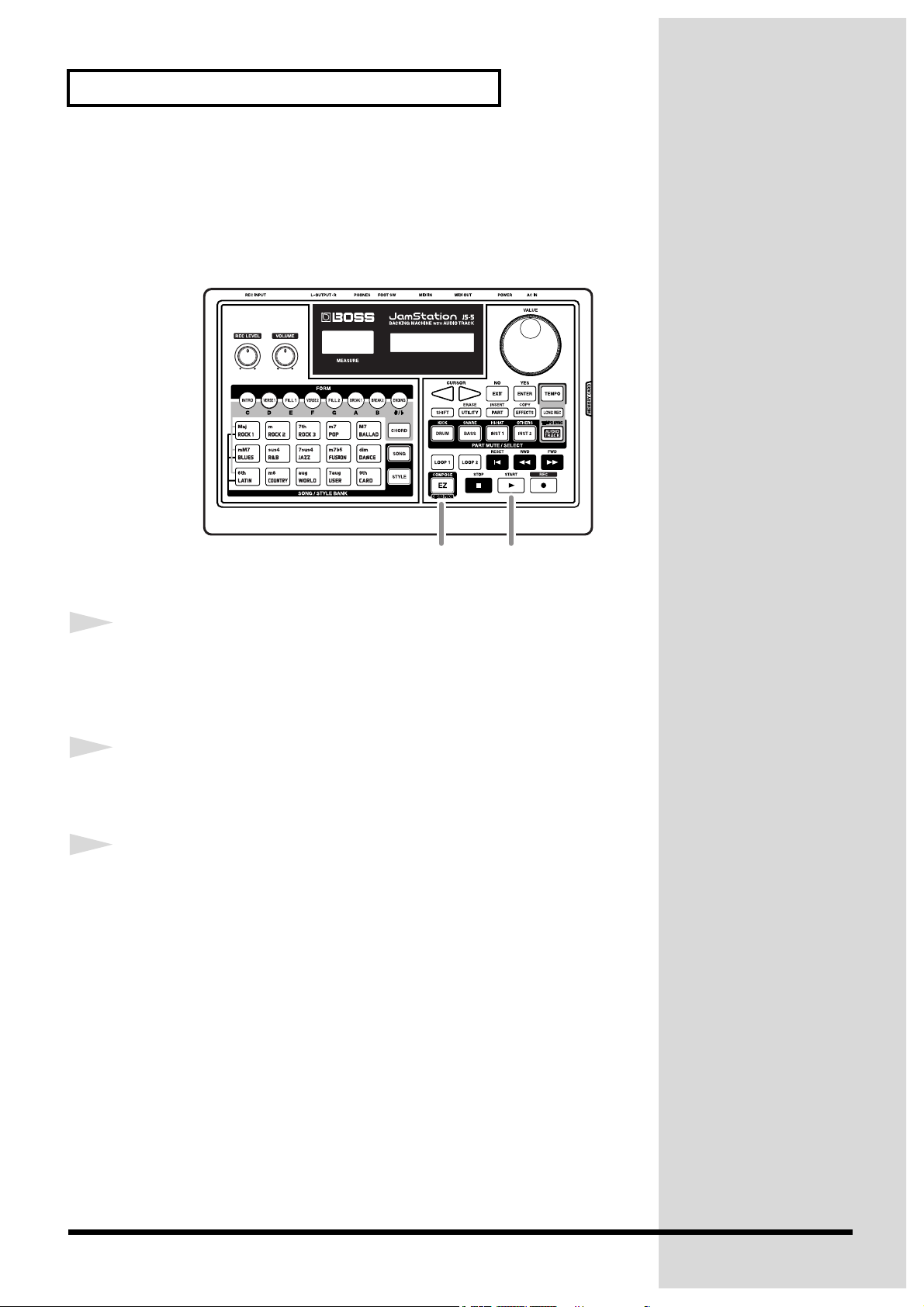
Klanken spelen
Beluisteren met een verschillend akkoordenschema
De preset songs hebben een bijkomend akkoordenschema. We proberen een
preset song te spelen nadat we op dit akkoordenschema zijn
overgeschakeld.
fig.QS02-12
1
2
3
1,3 2
Wanneer het spelen is gestopt, moet u [SHIFT] ingedrukt
houden en [EZ] indrukken waardoor het lampje in de
knop gaat branden.
Wanneer [START] wordt ingedrukt, wordt de uitvoering
gestart met een ander akkoordenschema.
Om naar het originele akkoordenschema terug te gaan,
moet u terwijl het spelen is gestopt [SHIFT] ingedrukt
houden en [EZ] indrukken waardoor het lampje in de
knop wordt gedoofd.
* Het akkoordenschema kan niet worden veranderd wanneer [SHIFT] + [EZ] wordt
ingedrukt terwijl een song aan het spelen is.
24
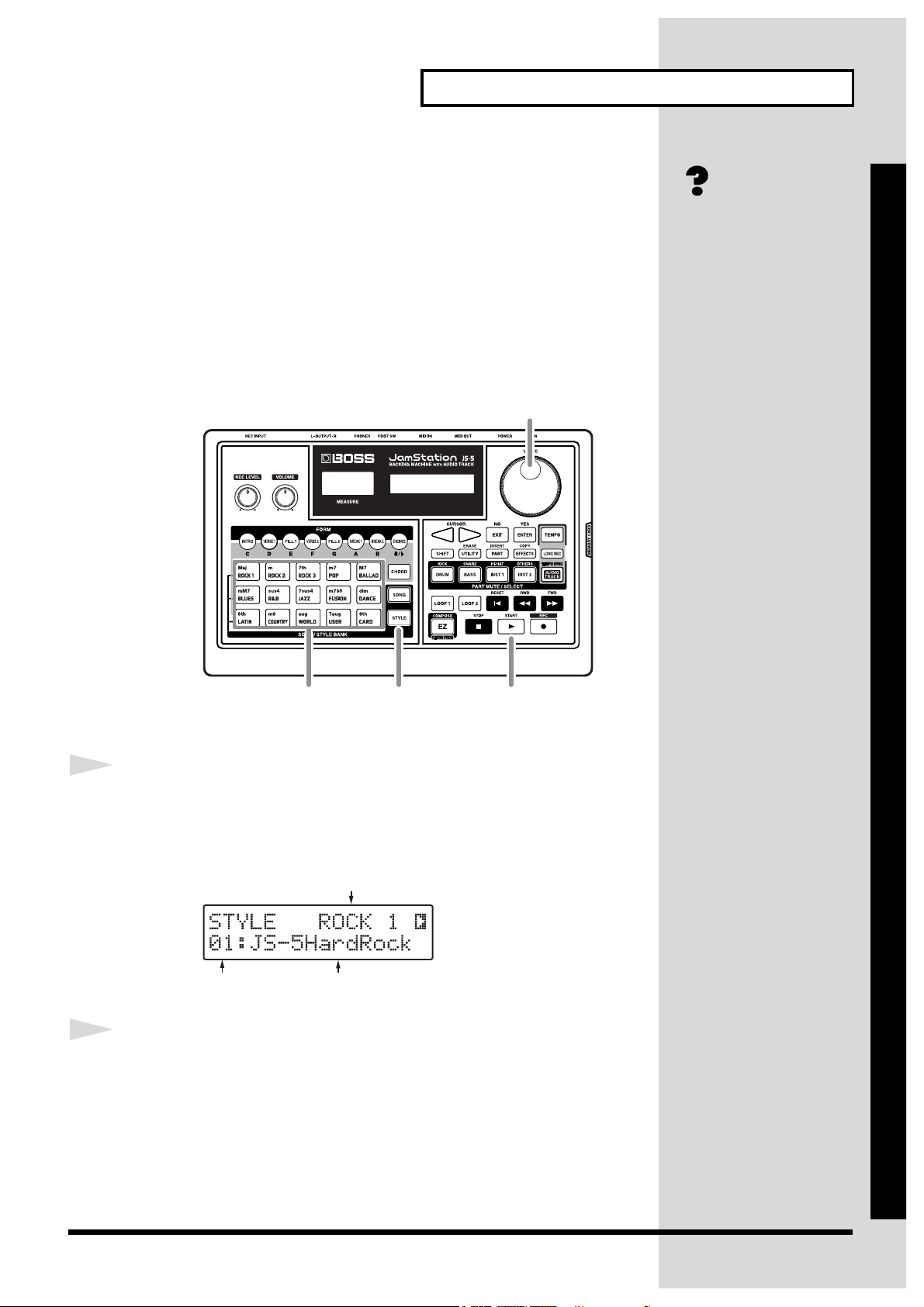
De stijl (style)van een preset song veranderen
b
J
b
Het is mogelijk dat u de style (stijl) van een preset song wil veranderen. De
JS-5 beschikt over 200 soorten preset (vooringestelde) stijlen. We proberen
verschillende stijlen te spelen.
De 200 preset-stijlen zijn gerangschikt per categorie zoals rock of jazz.
Wanneer u de stijl verandert, zal de song worden gespeeld op de wijze die
overeenkomt met de gekozen stijl, zelfs als het akkoordenschema dat voor
de preset song is ingesteld niet verandert.
fig.QS02-14
3
Klanken spelen
Over stijlen
Muziek omvat songs in een
reed gamma van categorie‘n (muziekstijlen) zoals
rock en jazz. Songs in
dezelfde categorie
gebruiken min of meer
dezelfde uitvoeringspatronen (frasering) en
instrumenten of het tempo
is min of meer hetzelfde.
Dit maakt het mogelijk om
de bijzondere sfeer van de
categorie te herkennen. De
S-5 is voorzien van inge-
ouwde preset stijlen die
de begeleidende uitvoeringspatronen, instrumenten (parts) en tempi voor
elke categorie groepeert,
zodat men met behulp van
deze stijlen gemakkelijk
songs kan cre‘ren met een
verschillende sfeer.
Snel starten
1 4
1
2
Terwijl het afspelen gestopt is, drukt u op [STYLE]
waardoor het lampje in de knop gaat branden.
2
Het Style-scherm verschijnt.
fig.QS02-15
Categorie
Style-nummer Style-naam
Druk op [SONG/STYLE BANK] en selecteer een
categorie.
De door u geselecteerde categorie verschijnt.
25

Klanken spelen
ROCK 1 . . . . . . . . . . . . Hard rock, Heavy metal
ROCK 2 . . . . . . . . . . . . Typische Rock van de jaren zestig tot negentig
ROCK 3 . . . . . . . . . . . . Basic Rock
POP . . . . . . . . . . . . . . . Pops, 8-beat en 16-beat
BALLAD. . . . . . . . . . . Ballade
BLUES . . . . . . . . . . . . . Blues
R&B . . . . . . . . . . . . . . . Rhythm en blues, funk en soul
JAZZ . . . . . . . . . . . . . . Jazz
FUSION . . . . . . . . . . . Fusion
DANCE. . . . . . . . . . . . Hip hop, techno, etc.
LATIN. . . . . . . . . . . . . Salsa, bossa nova en samba, etc.
COUNTRY . . . . . . . . . Country
WORLD . . . . . . . . . . . Werelmuziek
USER . . . . . . . . . . . . . . User-stijlen van 1 tot 20
3
4
CARD . . . . . . . . . . . . . User-stijlen op kaart van1 tot 20
* Als er geen geheugenkaart werd ingebracht, kan men ÒCARDÓ niet selecteren, zelfs
niet als men op [CARD] drukt.
Draai aan [VALUE] om een stijl te selecteren.
De naam van de door u geselecteerde stijl (de stijlnaam) verschijnt.
fig.QS02-16
* De nummers van de stijlen verschillen in functie van de categorie .
Druk op [START] om het afspelen van de song te
beginnen.
■ U kan uw eigen originele stijl cre‘ren.
26
→ ÒUser styles cre‘renÓ (pg. 119)

Klanken spelen
Wat i
?
b
b
b
Forms (vormen) verwisselen
We proberen een Preset-song te spelen met behulp van door u geselecteerde
forms.
fig.QS02-30
1,3
* Wanneer een form wordt verwisseld, wordt de volledige vormvolgorde
uitgeschakeld die voor de Song werd ingesteld. Wanneer men op [RESET] drukt,
wordt de vormvolgorde die is ingesteld voor de Song opnieuw hersteld.
2
s een Form
Forms zijn de uitvoeringspatronen waaruit een song
is samengesteld.
De JS-5 beschikt over acht
soorten forms die voor elke
stijl kunnen worden
geselecteerd.
INTRO:
Intro
VERSE 1, 2:
De belangrijkste uitvoeringspatronen. 1 is het
asispatroon en 2 is een
variatie.
FILL (Fill-In) 1, 2:
Ornamentale uitvoeringspatronen die op gepaste
punten worden ingevoegd,
ijv. waar de ene frase in de
andere overgaat. Selecteer 1
of 2 afhankelijk van de
vorm die na het
ingevoegde stuk komt.
Snel starten
1
Druk op [FORM] ([INTRO] tot [ENDING]) om de form
te selecteren die eerst moet worden gespeeld.
Indien u een form selecteert die verschilt van de huidig geselecteerde form
( waarvoor de knop verlicht is), zal het lampje in de knop beginnen te
flikkeren en wordt het afspelen op pauze gezet.
2
Druk op [START] en het afspelen begint met de op dit
moment geselecteerde form.
Wanneer de eerst geselecteerde form klaar is met spelen, zal het afspelen
overschakelen naar de form die op pauze werd gezet. Het lampje in de knop
3
zal niet langer flikkeren (gepauseerd) maar branden (spelen).
Druk op [FORM] (INTROÐENDING) om de form te
BREAK 1, 2:
Blanco stukken die een
melodie of een ritme
tijdelijk stopzetten. Er
kunnen twee verschillende
reaks voorbereid worden.
ENDING:
Uitvoeringspatronen die
als slot van een muziekcompositie worden
gebruikt.
wisselen.
De vorm verandert in de maat die na het punt komt waarop u de knop
indrukte en het lampje in de knop stopt met flikkeren en gaat branden.
■ In geval van VERSE 1 en VERSE 2 blijft de uitvoering zich herhalen tot
het afspelen overschakelt op de volgende form.
■ Als u overschakelt naar FILL 1, FILL 2, BREAK 1 of BREAK 2, zal
wanneer de uitvoering gestopt is, het afspelen automatisch
27

Klanken spelen
overschakelen naar de voordien geselecteerde VERSE 1 of VERSE 2.
■ In geval van ENDING keert u terug naar het begin van de song wanneer
het afspelen stopt.
* Wanneer het afspelen het aantal maten heeft bereikt dat voor de song is bepaald, zal
het afspelen stoppen en zal u terugkeren naar het begin van de song.
Een akkoord inbrengen
We proberen een Preset-song te spelen met akkoorden die u zelf inbrengt.
* Wanneer u een akkoord inbrengt, worden alle akkoorden die in de song zijn
ingevoerd buiten werking gesteld. Wanneer u op [RESET] drukt, wordt het
ingestelde akkoordenschema van de song geactiveerd.
fig.QS02-17
2,4
1
2
1,4 2,42,4
3
Druk op [CHORD] waardoor het lampje in de knop gaat
branden.
Het Chord-scherm verschijnt.
Gebruik de volgende knoppen om een akkoord in te
geven.
■ Gebruik [C] tot [B] en [#/b] om de grondtoon van het akkoord te bepalen.
Door herhaaldelijk op [#/b] te drukken loopt u door de selecties “#,” “b,”
en “none.”
■ Gebruik [Maj] tot [9th] om het soort akkoord te bepalen.
■ Om een On-Bass akkoord te specifiëren moet u [SHIFT] ingedrukt
houden en [C] tot [B] en [#/b] gebruiken om de bastoon te bepalen.
De grondtoon bepaalt de
basisnoot van een akkoord.
Alle akkoorden zijn opgebouwd met de grondtoon
als basis en de naam van de
grondtoon verschijnt ook
in hoofdletters in de naam
van het akkoord.
Een on-bass akkoord is een
akkoord dat bas gebruikt
voor een andere noot dan
de grondtoon, zoals een ÒF
(Maj)Ó akkoord met een
ÒGÓ als basnoot. Dit wordt
meestal uitgedrukt als ÒF/
GÓ of ÒF op G.Ó
28
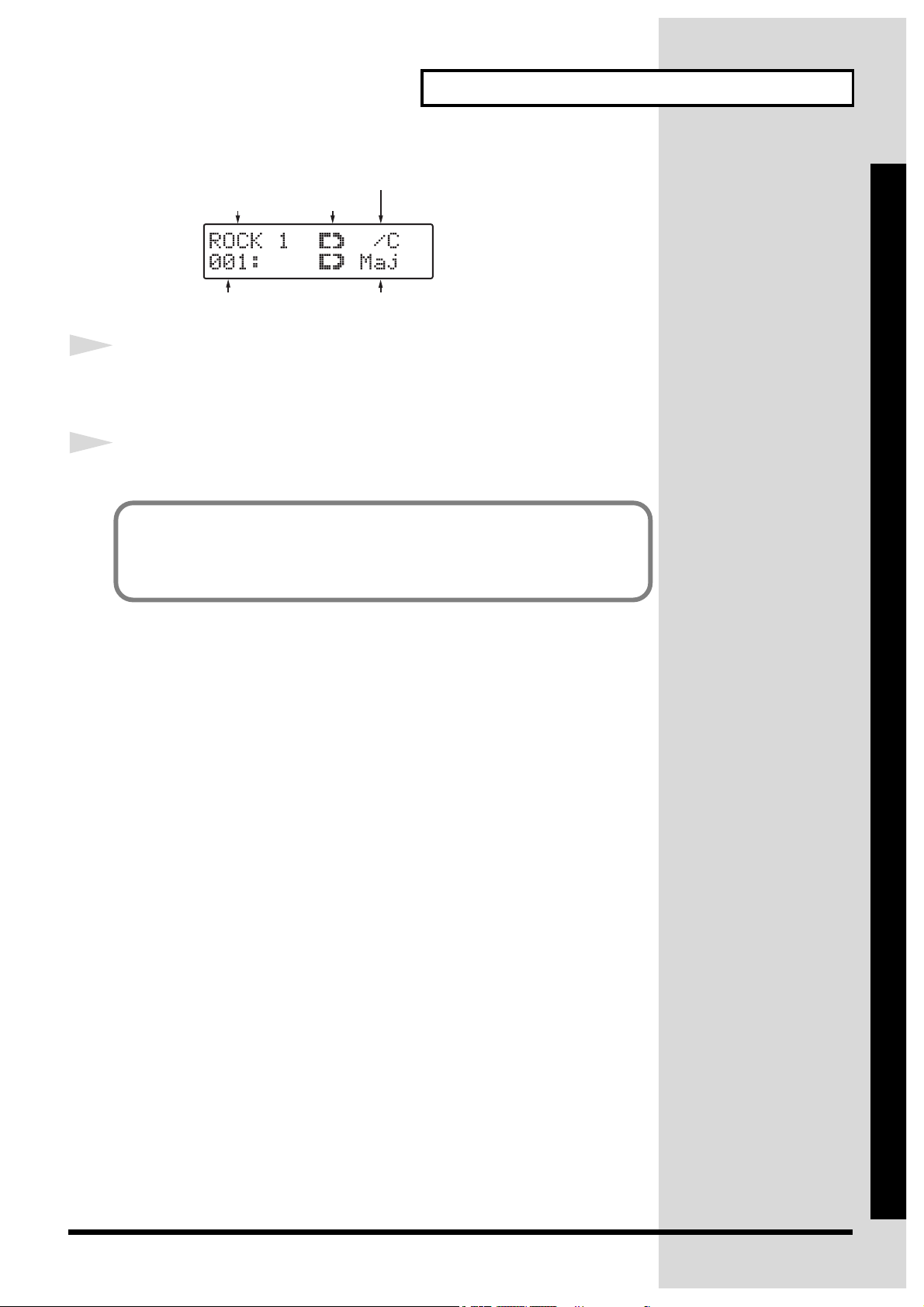
fig.QS02-18
On-Bass chord
Category
Song number Chord type
Chord root
Klanken spelen
3
4
Wanneer [START] is ingedrukt, start de uitvoering met
het ingevoerde akkoord.
Voer de akkoorden naar believen in.
■
Men kan akkoordtypes ingeven die niet beschikbaar zijn in [Maj]Ð
[9th].
→ ÒSpelen met akkoorden die u zelf ingeeftÓ (pg. 62)
Snel starten
29
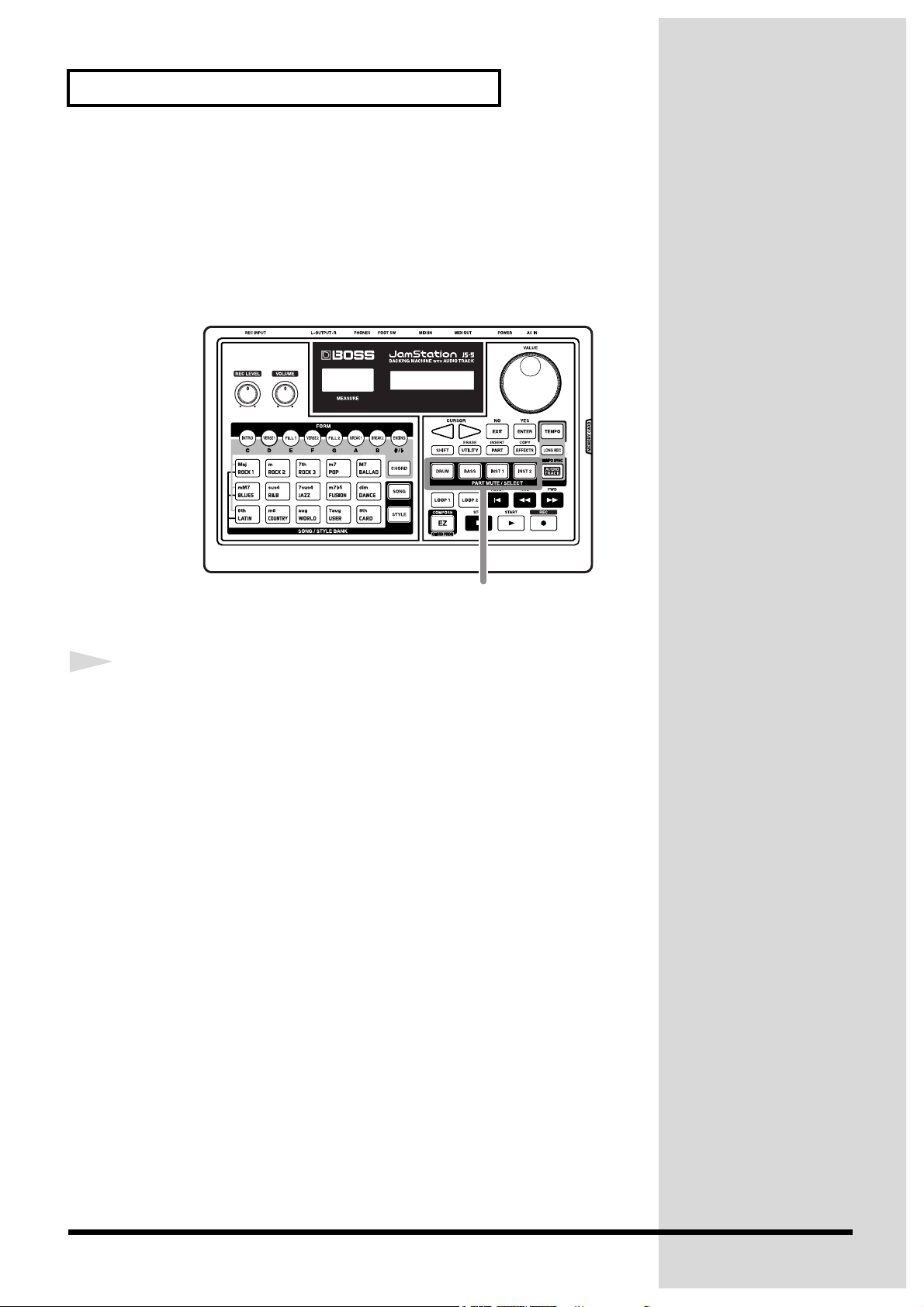
Klanken spelen
Een ritmemachine gebruiken
Het uitvoeringspatroon van een song wordt met behulp van volgende vier
parts gespeeld: ÒInst (instrument) 1,Ó ÒInst (instrument) 2,Ó ÒDrumÓ en
ÒBass.Ó
Wanneer men alleen de drumpart van een song speelt, kan de JS-5 als een
ritmemachine gebruikt worden
fig.QS02-19
1
1
Druk op de [PART MUTE] [BASS], [INST 1] en [INST 2]
knoppen om de lampjes te doen doven.
Wanneer het lampje van een knop niet verlicht is, staat zijn
overeenkomstige part uit (stil).
30

Een song begeleiden op gitaar
We proberen een elektrische gitaar aan te sluiten op de JS-5 en de song te
begeleiden op gitaar.
fig.QS02-20
Klanken spelen
1
1,4
Draai [REC LEVEL] helemaal tegen de klok in.
fig.QS02-21
2,3
Snel starten
5
2
Sluit de elektrische gitaar aan op de REC INPUT-jack.
31
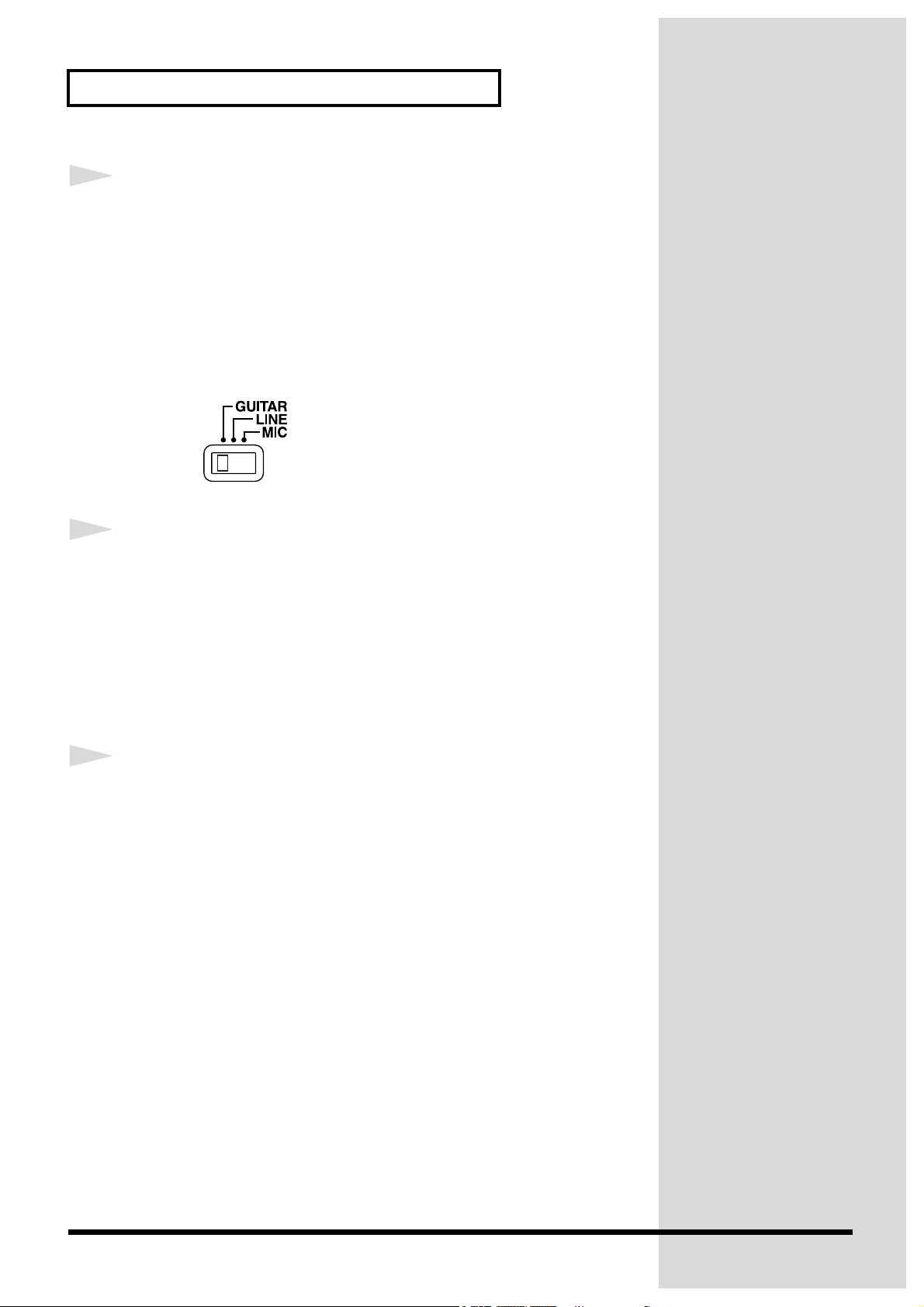
Klanken spelen
3
4
Stel de selectieschakelaar van REC INPUT juist in.
GUITAR: Wanneer een elektrische gitaar (of bas) is aangesloten of
wanneer een elektrische gitaar (of bas) en een
effectenprocessor zijn aangesloten
(De Guitar Amp Simulator staat aan.)
LINE: Wanneer een elektrische akoestische gitaar is aangesloten of
wanneer een keyboard is aangesloten
MIC: Wanneer een microfoon is aangesloten
fig.QS02-23
Draai aan [REC LEVEL] om het volumeniveau van de
aangesloten uitrusting aan te passen.
* Afhankelijk van de plaatsing van de microfoons ten opzichte van de luidsprekers kan
er gefluit optreden. Dit kan worden verholpen door:
5
1) De richting van de microfoon(s) te veranderen.
2) De microfoon(s) verder van de luidsprekers te plaatsen.
3) Het volume te verlagen.
Selecteer een song, druk daarna op [START] om met het
spelen van de song te beginnen.
32
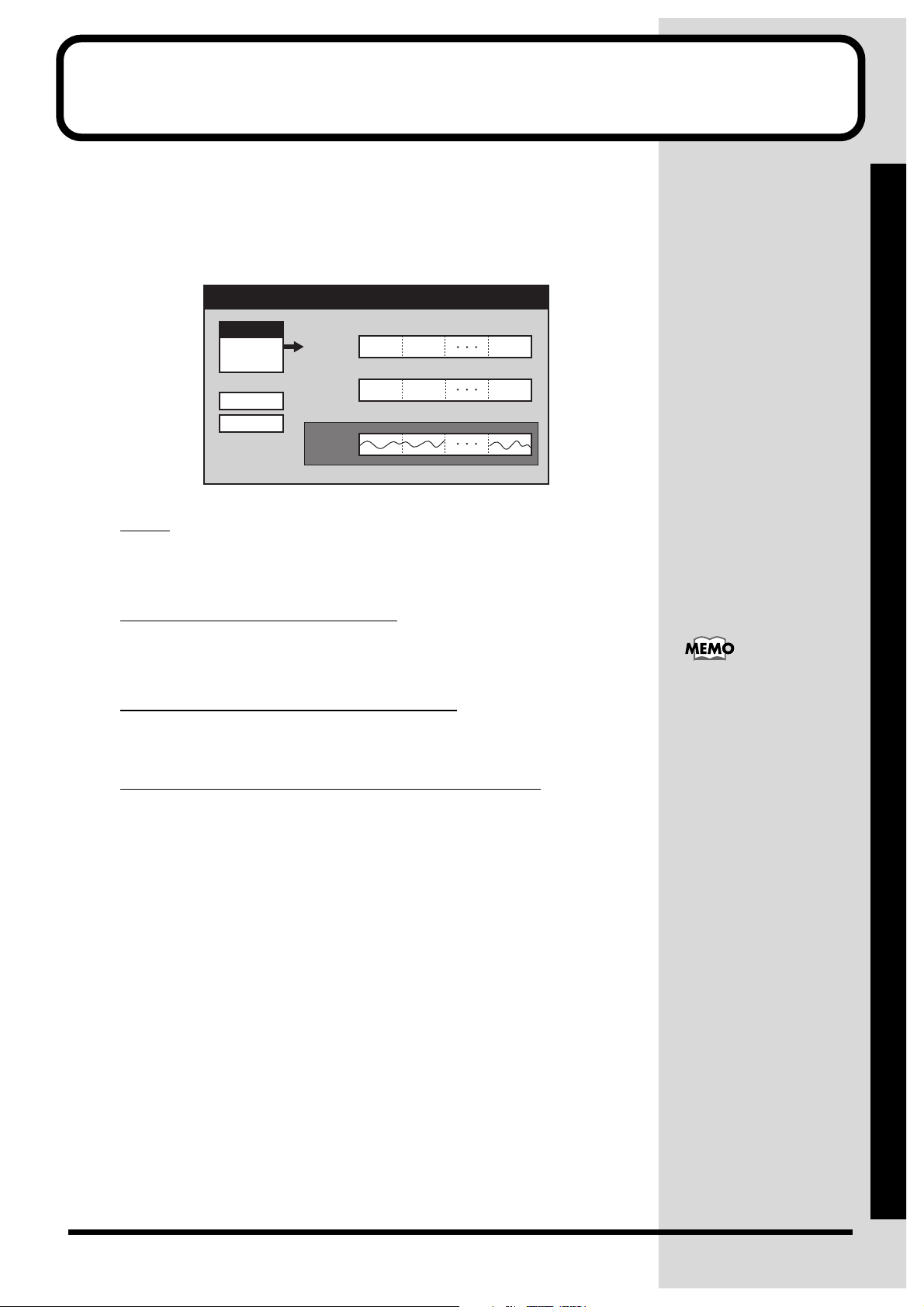
Een song creëren
Met de JS-5 kan u maximaal 100 originele songs (user songs) maken. We
proberen een echte song te maken.
Vooraleer we een song maken, bekijken we even hoe een song wordt
samengesteld.
fig.QS03-01
Song
Style
• Preset
• User
Part
Effect
Form
Track
Code
Track
Audio
Track
Verse 1 Ending
Intro
E7th E7th
B7th
Style:
Selecteert een stijl in een categorie die overeenkomt met het concept voor de
song.
Form track (spoor van de form):
Specifieert de sequentie voor het spelen van de forms, zoals intro, fill-in en
ending in overeenkomst met de stijl die u kiest.
Chord track (spoor van de akkoorden):
Specifieert het akkoordenschema voor het spelen van de forms.
Snel starten
De form track en Chord
samen worden de Sequence
tracks genoemd.
Audio track (spoor van audio)(alleen user song):
Neemt gitaarspel, zang of andere geluiden op die in REC INPUT worden
ingevoerd.
33
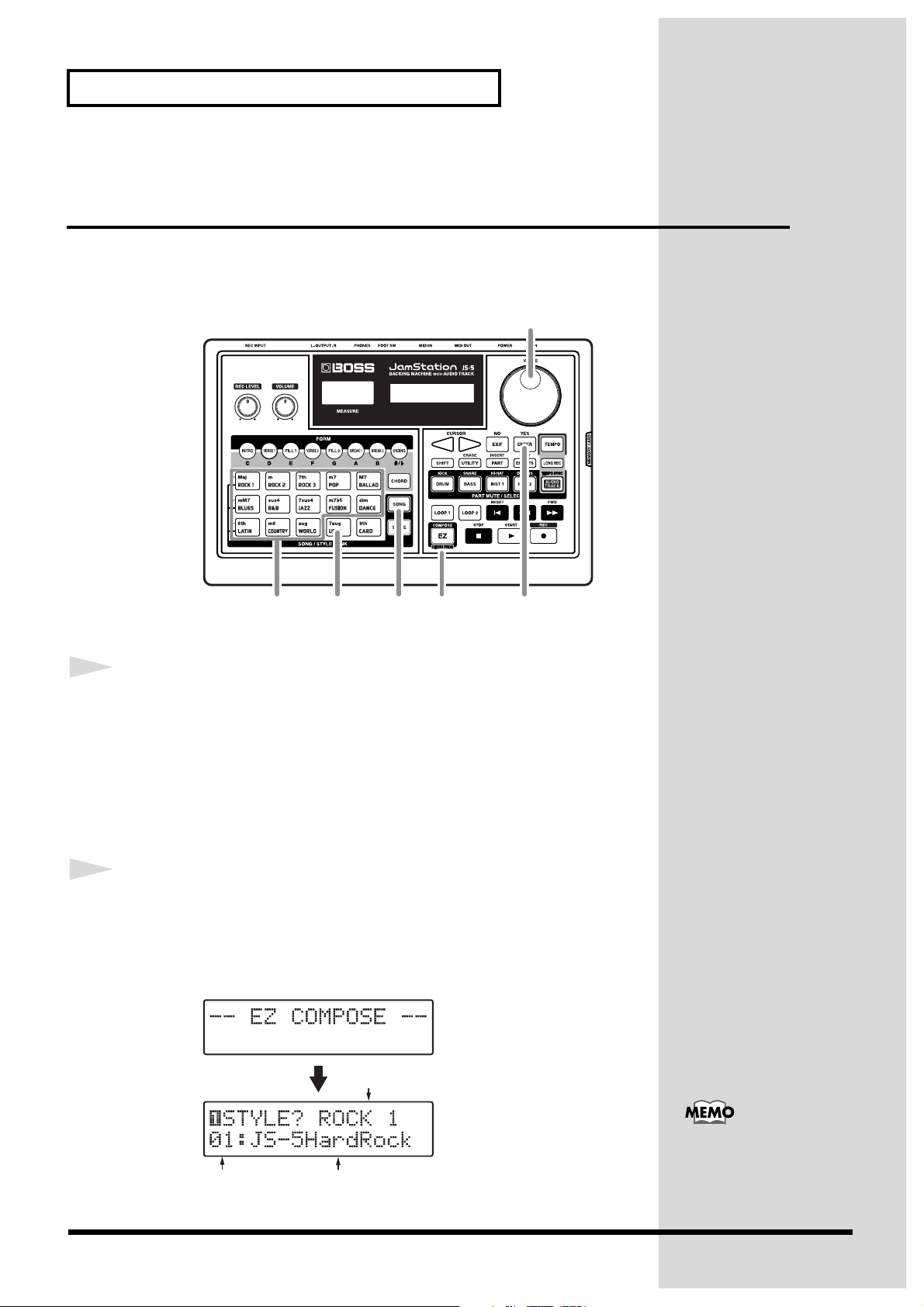
Een song creëren
Een eigen originele song componeren
(EZ Compose)
Met EZ Compose kan men gemakkelijk eigen originele songs componeren.
fig.QS03-02
1-3
,4,6,8,
10
1
2
3
Selecteer een user song om op te nemen.
1-1 Druk op [SONG] waardoor het lampje van de knop gaat branden.
1-2 Druk op [USER].
1-3 Draai aan [VALUE] om een song te selecteren.
Een user song zonder opgenomen gegevens wordt aangeduid met een Ò*Ó
op het scherm.
Druk op [EZ] waardoor het lampje van de knop gaat
branden.
Het startscherm van EZ Compose verschijnt gedurende ongeveer een
seconde, waarna het style-scherm verschijnt.
fig.QS03-03
1-2
1-1
2
5,7,9,11,
12
34
Categorie
Style-nummer Style-naam
Om EZ Compose te
annuleren , moet u op [EZ]
drukken om het knoplampje te doen doven.
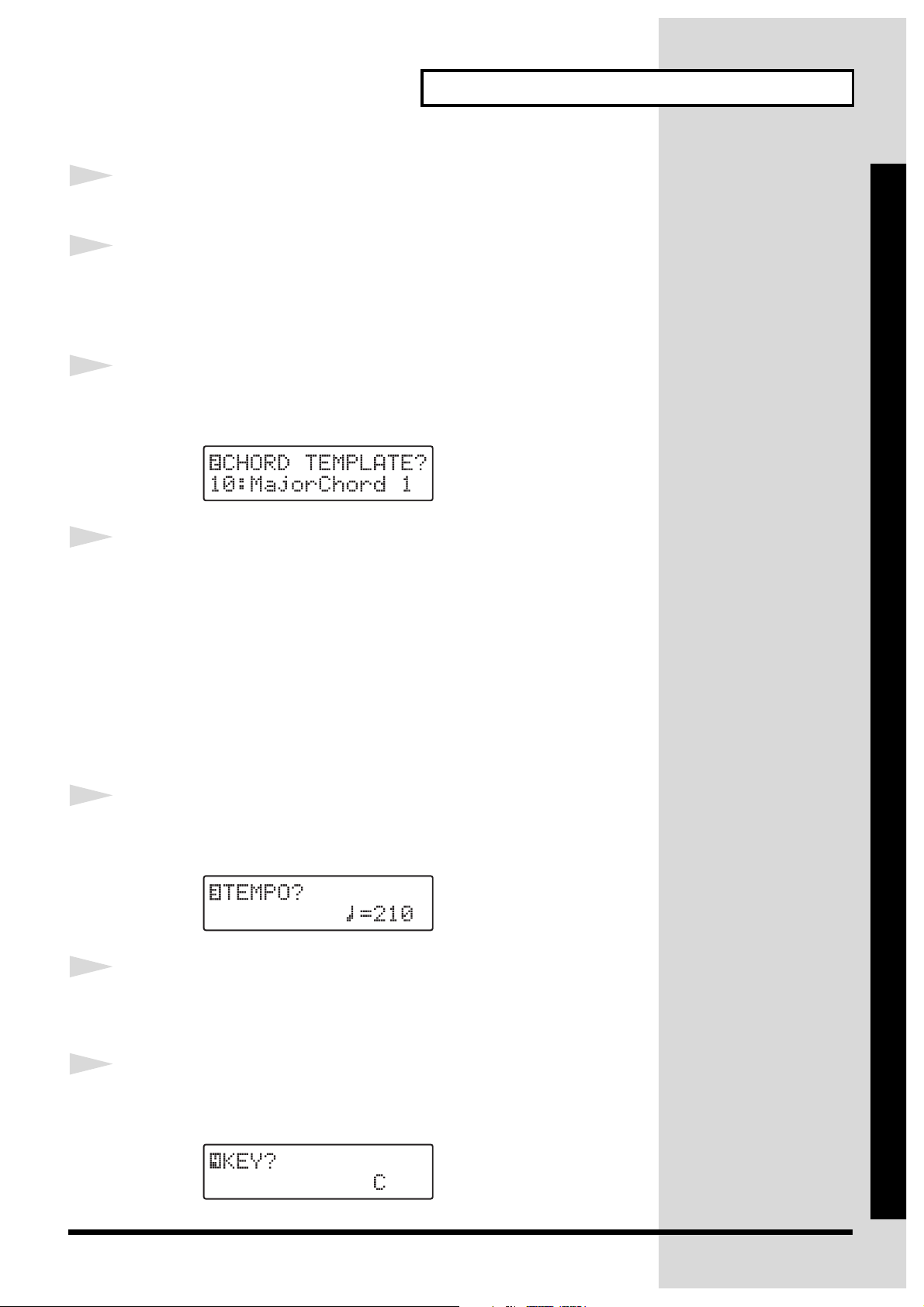
Een song creëren
3
4
5
6
Druk op [SONG/STYLE BANK] en selecteer een categorie.
Draai aan [VALUE] om een stijl te selecteren.
* Wanneer u op [START] drukt, wordt de stijl gespeeld met de forms die op dat
moment zijn ingesteld. (Er wordt geen akkoordenschema toegevoegd).
Druk op [ENTER] nadat u een stijl hebt gekozen.
Het selectiescherm van Chord Template verschijnt.
fig.QS03-04
Draai aan [VALUE] om een Chord template te selecteren.
Een Chord template groepeert de form-sequenties en akkoordenschemaÕs
in een enkele set.
BluesChord 1–9: Selecteer dit voor het cre‘ren van songs met blues
akkoordenschemaÕs.
MajorChord 1–24: Selecteer dit voor het cre‘ren van songs die uit
majeurmelodie‘n bestaan.
MinorChord 1–17: Selecteer dit voor het cre‘ren van songs die uit
mineurmelodie‘n bestaan.
Snel starten
7
8
9
Druk op [ENTER] nadat u een Chord template hebt gekozen.
Het Tempo Setting-scherm verschijnt.
fig.QS03-05
Draai aan [VALUE] om het tempo in te stellen.
Instelwaarden: 40Ð250
Druk op [ENTER] nadat u een tempo hebt gekozen.
Het Key Setting-scherm verschijnt.
fig.QS03-06
35

Een song creëren
10
11
12
Draai aan [VALUE] om de toonaard (grondtoon) van de
song te bepalen.
Men kan een toonaard bepalen van C tot B in stappen van een halve toon.
Druk op [ENTER] nadat u de toonaard van de song hebt
gekozen.
Er verschijnt een scherm waarin gevraagd wordt of u wil verdergaan met
EZ Compose.
fig.QS03-40
* Druk op [EXIT] om te annuleren.
Druk op [ENTER] om EZ Compose uit te voeren.
Het verwerken van de songgegevens wordt gestart.
fig.QS03-07
Wanneer de verwerking van de songgegevens voltooid is, verschijnt
onderstaand scherm. Daarna verschijnt het song-scherm.
fig.QS03-08
* De song die gemaakt is, krijgt een songnaam die automatisch dezelfde zal zijn als de
Chord template.
■ De naam van de song kan worden veranderd.
→ ÒEen song benoemenÓ (pg. 74)
36

Een song creëren vanuit een Score
Men kan een song componeren door een style te kiezen en de forms en het
akkoordenschema op te nemen.
Deze paragraaf gebruikt voorbeelden om de stappen te beschrijven die
nodig zijn om een song, gelijkaardig aan de song hieronder, te componeren.
Zo neemt men een song op die een Rock Style met een Blues
akkoordenschema combineert.
fig.QS03-09
STYLE: ROCK 1
1234
INTRO ------ ------ ------
EN.C ------ ------ ------
5678
VERSE 1
7th A7th E7th E7th
E
9 101112
-----A7th A7th E7th E7th
13 14 15 16
------ ------ -----B7th A7th E7th B7th
17 18 19 20
ENDING
N.C ------ ------ ------
E
21 22
------
------
04: 80’sHardRock
------ ------
------ ------ ------
FILL 1
------ ------
------
------
Een song creëren
Snel starten
N.C. (Non-Chord Type)
Selecteer dit type wanneer u wil dat de originele uitvoeringsgegevens
worden gespeeld zoals ze zijn, zonder omzetting van de akkoorden.
Aangezien de akkoordenschemaÕs ÒIntroÓ en ÒEndingÓ in de
originele uitvoeringsgegevens vervat zijn, is het mogelijk om de
akkoordenschemaÕs van de uitvoeringsgegevens te spelen zoals ze
zijn wanneer men Non-Chord Type specifieert.
In normale omstandigheden worden de akkoorden van de
uitvoeringsgegevens niet omgezet wanneer de Chord Type met als
grondtoon ÒCÓ in ÒN.C.Ó wordt veranderd.
Als de grondtoon niet ÒCÓ is, worden de originele uitvoeringsgegevens met
deze grondtoon als basis gespeeld. Bijvoorbeeld, wanneer ÒDÓ wordt
geselecteerd met Non-Chord Type, worden de originele uitvoeringsgegevens een hele toon boven de originele gegevens gespeeld.
37

Een song creëren
fig.QS03-10
1,8
5
42
(1) Selecteer het opnamedoel.
Selecteer de bestemming waar de user song moet worden opgenomen.
1
Druk op [SONG] waardoor het lampje van de knop gaat branden
3,6
7
.
2
3
Druk op [USER].
Draai aan [VALUE] om een song te selecteren.
Een user song zonder opnamegegevens is voorzien van Ò*Ó naast het songnummer.
(2) Selecteer een style.
4
5
Druk op [STYLE] waardoor het lampje van de knop gaat
branden.
Druk op [SONG/STYLE BANK] en selecteer een categorie.
Selecteer in dit voorbeeld ÒROCK 1.Ó
6
38
Draai aan [VALUE] om een style te selecteren.
Selecteer in dit voorbeeld Ò04: 80'sHardRock.Ó
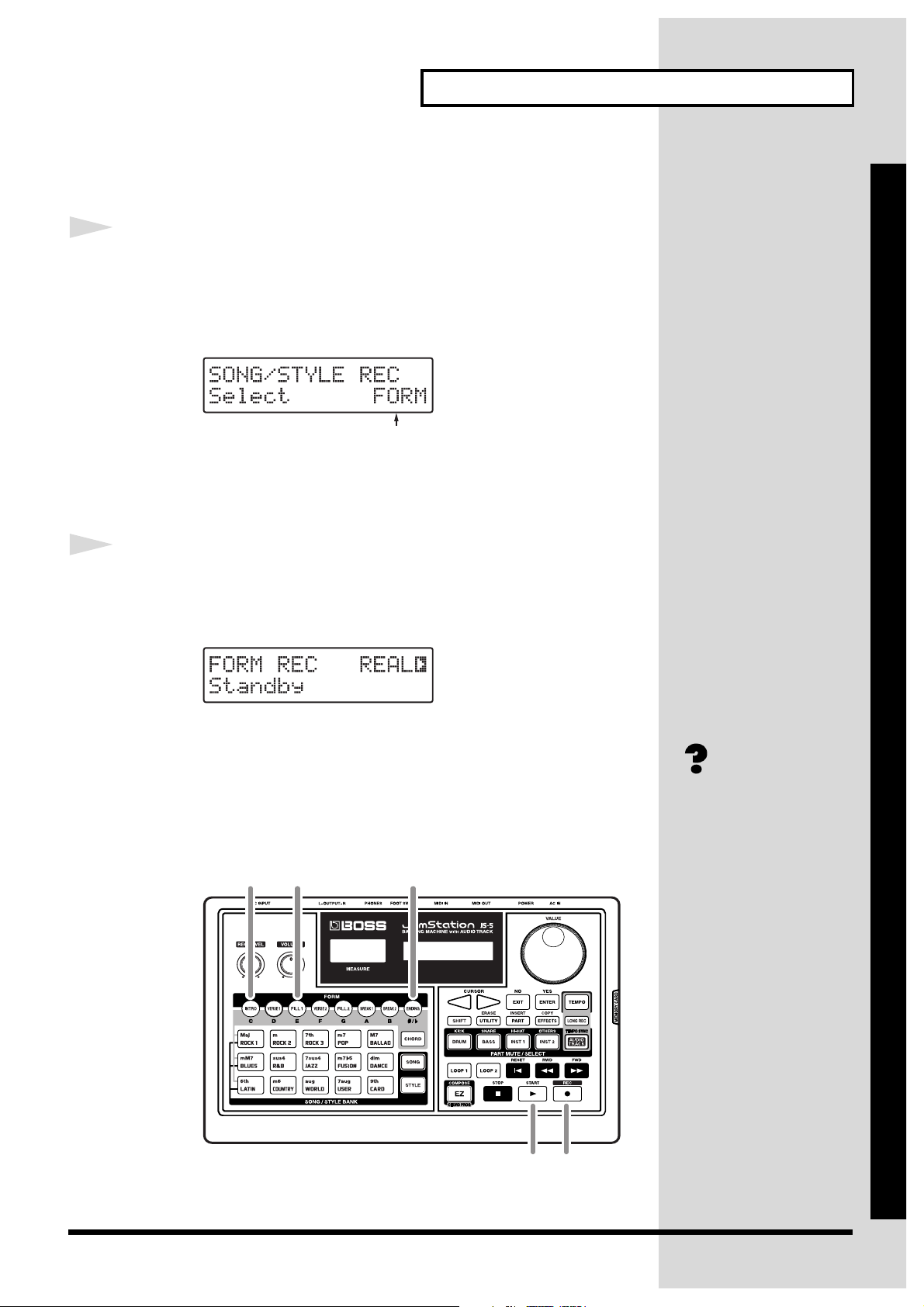
(3) Selecteer een opname-track.
Een song creëren
7
8
Druk op [REC] waardoor het lampje van de knop gaat
branden.
[SONG], [CHORD] en [AUDIO TRACK] beginnen te flikkeren en het
selectiescherm van de Recording Track verschijnt.
fig.QS03-30
Opnamespoor
* Druk op [EXIT] om te annuleren.
Neem eerst de form op.
Druk op [SONG] om de Form Track te selecteren.
Het Recording standby-scherm van de Form verschijnt. [SONG] gaat
branden.
fig.QS03-12
Snel starten
(4) Neem de forms op.
Neem de forms op de Form Track op. In dit voorbeeld proberen we
Realtime recording te gebruiken.
fig.QS03-19
1310
14
11
Realtime-opname is een
methode voor het opnemen
van geselecteerde vormen
op de Form Track terwijl
[FORM] is ingedrukt en de
forms een na een worden
afgespeeld. Een andere
opnamemethode is Step
recording, waarbij u voor
elke maat of beat een form
specifieert .
Meer informatie vindt u in
ÒUser- songs cre‘renÓ (pg.
56).
9
39
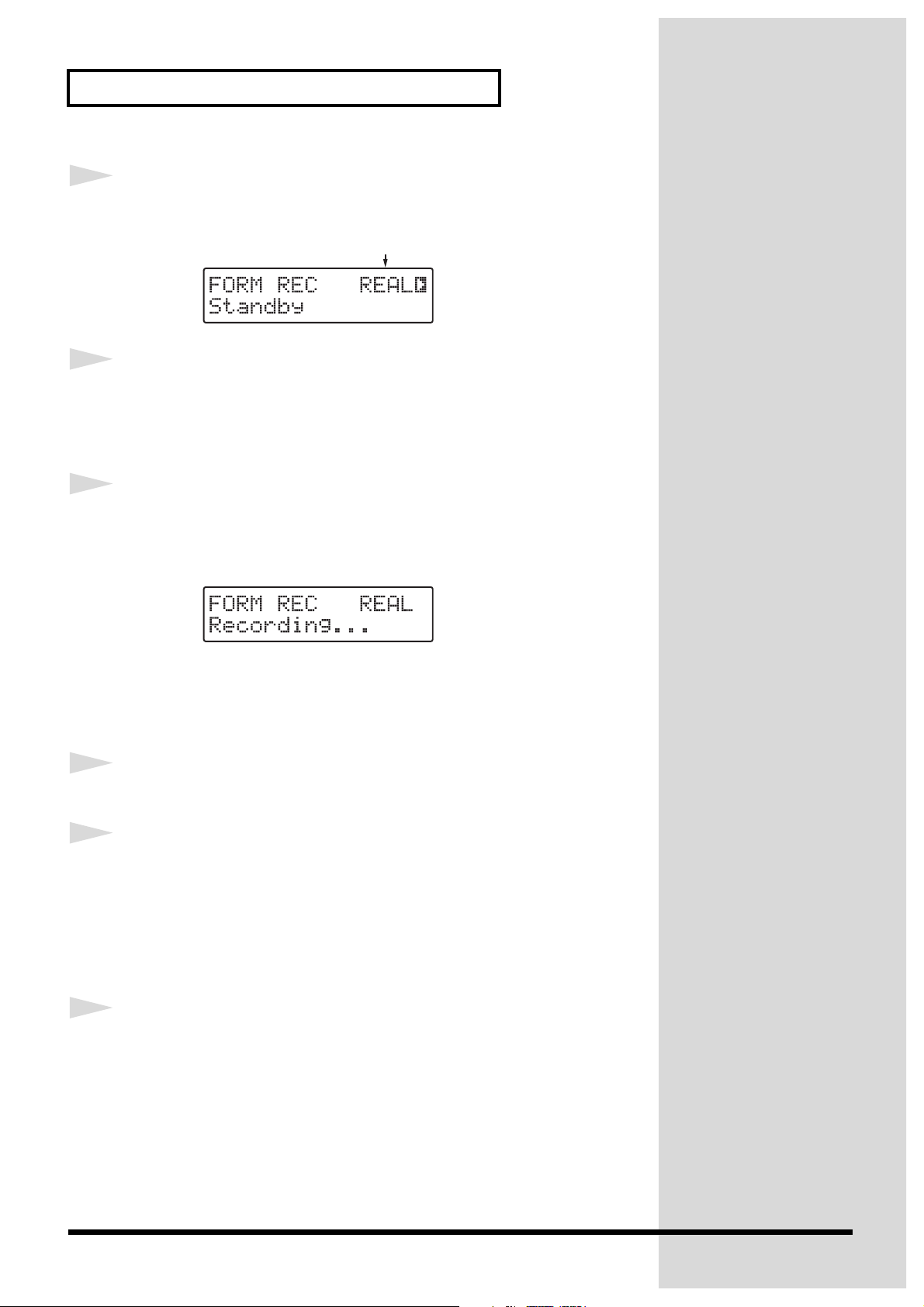
Een song creëren
9
10
11
Druk op [REC] om ÒREALÓ te doen verschijnen.
Nu is Realtime recording geselecteerd.
fig.QS03-13
Druk op [FORM] om de form te selecteren die eerst moet
worden opgenomen.
Druk nu op [INTRO] waardoor het lampje van de knop gaat branden.
Druk op [START].
Het Realtime Recording-scherm van de form verschijnt, en de opname
begint vanaf de geselecteerde intro.
fig.QS03-14
12
13
14
Wanneer de intro stopt met spelen, schakelt de JS-5 automatisch over op het
afspelen van Verse 1. In dit geval schakelt de JS-5 over naar Verse 1 in de
tweede maat en gaat het lampje van [VERSE 1] branden.
Speel Verse 1 verder in de maten 5 tot 15.
Druk op [FILL1] terwijl de laatste slag van maat 15
speelt.
Het lampje van de knop flikkert.
Aan het begin van maat 16 start de uitvoering van Fill 1; het lampje van de
knop stopt met flikkeren en gaat constant branden.
Druk op [ENDING] terwijl maat 16 speelt.
Het lampje van de knop flikkert.
Aan het begin van maat 17 start de uitvoering van de ending; het lampje van
de knop stopt met flikkeren en gaat constant branden.
40
Wanneer het bewerkte deel van de uitvoering voorbij is, wordt de
uitvoering gestopt en is de opname voltooid.
Het lampje van [REC] dooft uit en het song-scherm verschijnt opnieuw.
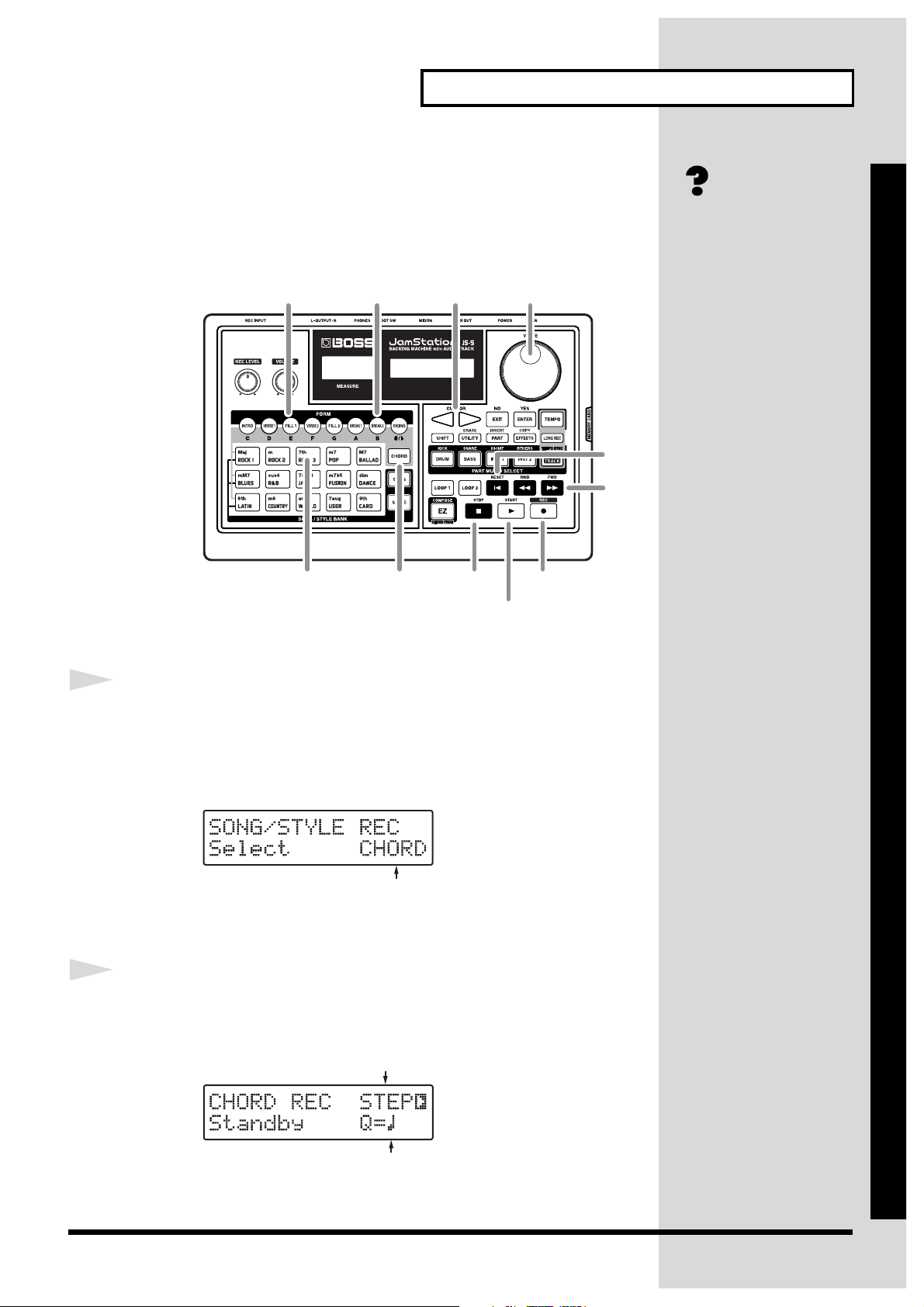
(5) De akkoorden opnemen.
Een song creëren
Neem op de Chord Track het akkoordenschema op. In dit voorbeeld
proberen we Step recording te gebruiken
fig.QS03-20
16
19, 20
19, 20
15, 17
20, 22
21
22 24
18, 26
Step recording is een
opnamemethode waarbij u
voor elke afzonderlijke
maat of beat een akkoord
specifieert.
Een andere opnamemethode is Realtime
recording, waarbij u
akkoorden specifieert die
overeenkomen met de
forms die gespeeld worden
Meer informatie vindt u in
ÒUser songs cre‘renÓ (pg.
56)
25
21
Snel starten
15
16
Druk op [REC] waardoor het lampje van de knop gaat
branden.
[SONG], [STYLE], [CHORD] en [AUDIO TRACK] flikkeren en het
selectiescherm van Recording Track verschijnt.
fig.QS03-32
Recording T rac k
* Druk op [EXIT] om te annuleren.
Druk op [CHORD] om een Chord Track te selecteren.
Het Recording standby-scherm van de Chord verschijnt. Het lampje van
[CHORD] gaat branden.
fig.QS03-15
Quantize
41

Een song creëren
17
18
19
Druk op [REC] om ÒSTEPÓ te laten verschijnen.
Nu is Step recording geselecteerd.
Druk op [CURSOR] om de Quantize display te doen
flikkeren en draai daarna aan [VALUE] om de instelling
te maken voor quantizing.
Zet deze in dit voorbeeld op ÒwÓ (hele noot).
Druk op [START].
Het Step Recording-scherm voor akkoorden verschijnt en de opname
begint.
fig.QS03-16
Tel
Tik
Wanneer men Step
recording gebruikt, stelt
Quantizing de resolutie
van de stappen in die
zullen volgen wanneer men
in latere handelingen op
[FWD] of [RWD]drukt.
De resolutie waarin een
maat verdeeld is, wordt
ingesteld door noten; het
opvoeren van de resolutie
van de noten verhoogt het
aantal stappen (de
opname-timing van de
form).
Een tik is een nog kleinere
onderverdeling van een tel.
Een tel is gelijk aan 96
tikken.
20
21
Quantize
Neem het akkoord op (Non-Chord Type ÒEÓ) voor de
eerste maat.
Druk op [E].
Druk daarna op [CURSOR ] waardoor de display van Chord Type
begint te flikkeren en draai aan [VALUE] om Ò- -Ó (Non-Chord Type) te
selecteren.
fig.QS03-17
Druk verschillende keren op [FWD].
De handeling wordt uitgevoerd binnen de timing (stappen) voor het
opnemen van het volgende akkoord (E7). In dit voorbeeld gaat het verder
tot maat 5.
22
42
Neem het volgende akkoord op.
Druk op [E] [7th].
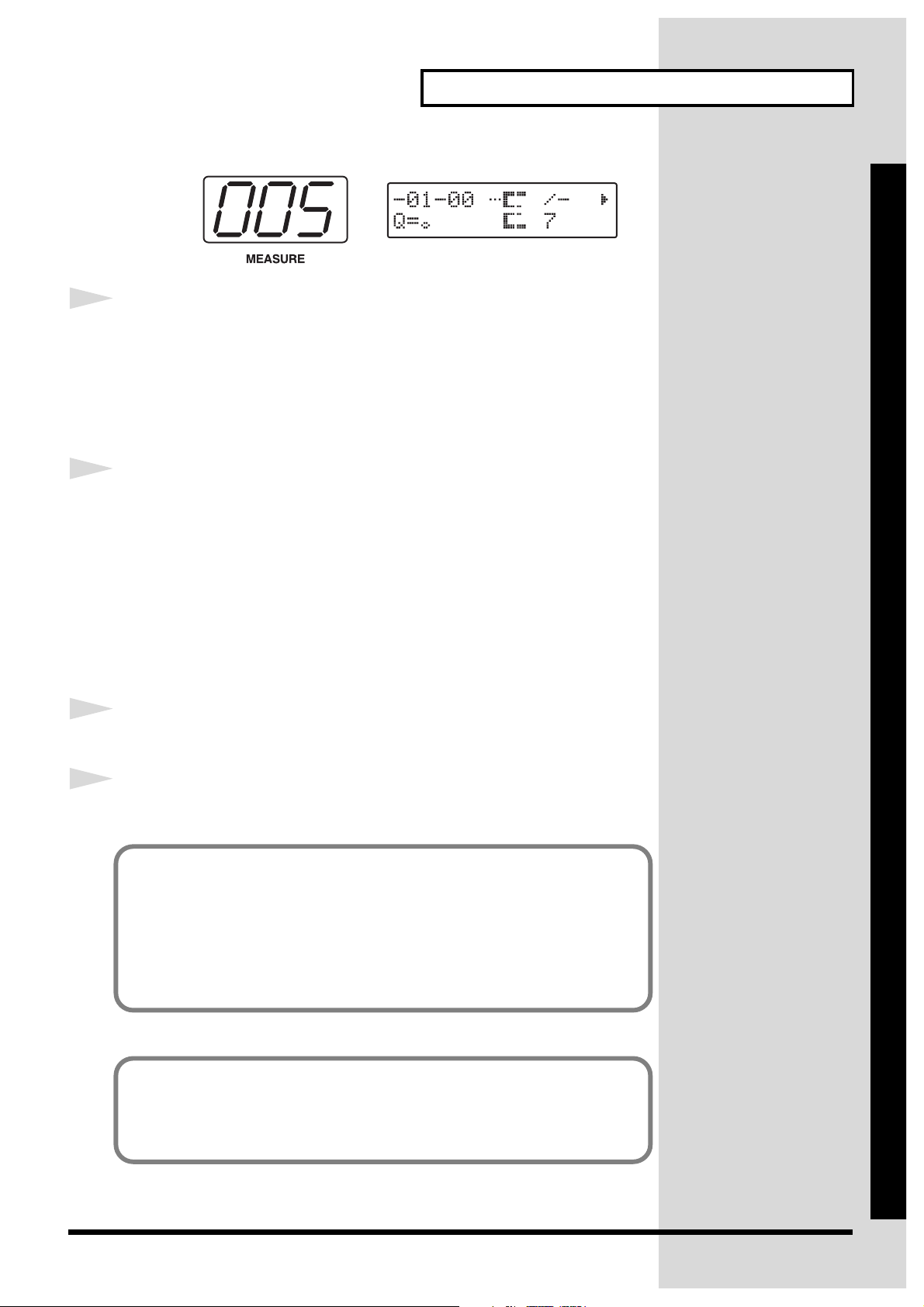
fig.QS03-18
Een song creëren
23
24
(6
25
Herhaal stappen 21Ð22 om alle akkoorden in de score op
pagina 37 op te nemen.
* Als hetzelfde akkoord wordt aangehouden, kan men het eerste akkoord opnemen en
in de rest van de opname van dat akkoord weglaten. Ga verder naar de timing
waarin u een ander akkoord wenst op te nemen.
Druk op [STOP] wanneer u klaar bent met het opnemen
van de akkoorden.
Het lampje van [REC] dooft uit en het Chord-scherm verschijnt.
* Druk op [SONG] om het song-scherm te laten verschijnen.
) De door u gecomponeerde song beluisteren
Druk op [RESET].
.
Snel starten
26
Druk op [START].
De song begint te spelen.
■ U kan akkoorden opnemen in een toonhoogte die een octaaf hoger
of lager ligt dan degene die wordt gespeeld.
→ ÒStep RecordingÓ (pg. 71)
■ De naam van de song kan worden veranderd.
→ ÒEen song een naam gevenÓ (pg. 74)
■ Als u een geheugenkaart gebruikt (SmartMedia) kan u maximaal
100 originele songs (User Songs) op de kaart bewaren.
→ ÒHoofdstuk 4 User songs cre‘renÓ (pg. 66)
43

De wijze veranderen waarop een Song speelt
De toonaard veranderen
Men kan Key Transpose gebruiken om de toonaard van een song te
veranderen (transponeren).
fig.QS04-0
2
1-3
,4
5
Het transponeren van de
toonaard omvat het verschuiven van de algemene
toonhoogte van de
gespeelde noten.
1
2
3
4
1-11-2
Selecteer een song.
1-1 Druk op [SONG] waardoor het lampje van de knop gaat branden.
1-2 Druk op [SONG/STYLE BANK] en selecteer een categorie.
1-3 Draai aan [VALUE] om een song te selecteren.
Druk op [CURSOR ] om Ò1 KEY TRANSPOSEÓ te selecteren
fig.QS04-0
Druk op [START].
De song begint te spelen.
Draai aan [VALUE] om de toonaard in te stellen.
3
.
44
Instelwaarden: -24Ð +24
De toonaard kan ingesteld worden in stappen van een halve toon binnen
een bereik van twee octaven hoger of lager.
* Gewij
* Hoewel de toonaard van de akkoorden die werkelijk gespeeld worden, getransponeerd wordt
zigde instellingen van een vooringestelde song kunnen niet opgeslagen worden. Als u deze instellingen wil bewaren, moet u ze naar een user song kopi‘ren
(pg.82).
wanneer Key Transpose is ingesteld, zal de toonaard die tijdens de uitvoering in de display
wordt getoond niet veranderen.

De wijze veranderen waarop een Song speelt
5
Druk op [EXIT] wanneer u klaar bent met het maken van
instellingen.
In de display verschijnt opnieuw het originele scherm.
Het volume van elke part aanpassen
Men kan het volume aanpassen van elk van de parts die een stijl vormen:
Inst 1, Inst 2, Drum en Bass.
* Wanneer een uitvoering op de Audio Track is opgenomen, kan u eveneens het
volume van deze track aanpassen.
fig.QS04-03
1-3
8
,63
Snel starten
1
2
3
1-11-2
Selecteer een song.
1-1 Druk op [SONG] waardoor het lampje van de knop gaat branden.
1-2 Druk op [SONG/STYLE BANK] en selecteer een categorie.
1-3 Draai aan [VALUE] om een song te selecteren..
Druk op [PART].
Druk op [CURSOR] om Ò1 VOLUMEÓ te selecteren.
4
5
2,8
45

De wijze veranderen waarop een Song speelt
fig.QS04-04
Geselecteerde Part
4
5
6
Drum
Druk op [PART SELECT] en selecteer de part waarvan u
het volume wil veranderen.
Als u op [AUDIO TRACK] drukt wanneer een user song geselecteerd is, zal
het volgende scherm verschijnen:
fig.RE06-02
Druk op [START].
De song begint te spelen.
Draai aan [VALUE] om het volume te veranderen.
Instelwaarden: 0Ð127
Bass Inst 1 Inst 2
Volumeniveau van de Parts
7
8
Herhaal indien nodig stappen 4 en 5.
* Gewijzigde instellingen van een vooringestelde song kunnen niet opgeslagen
worden. Als u deze instellingen wil bewaren, moet u ze naar een user song kopi‘ren
(pg.82).
Druk nogmaals op [PART] of druk op [EXIT] wanneer u
klaar bent met het maken van instellingen.
In de display verschijnt opnieuw het originele scherm.
46

Effecten gebruiken
De JS-5 is voorzien van effecten zoals Reverb en Chorus.
In dit voorbeeld proberen we de instellingen voor Reverb te veranderen om
na te gaan wat het effect precies doet.
* Het is niet mogelijk om effecten te gebruiken op de klankinvoer vanuit REC INPUT.
fig.QS04-05
De wijze veranderen waarop een Song speelt
Een effect verandert en
produceert een klank, zoals
galm toevoegen aan een
6
1-3
,53
klank om diepte uit te
drukken of een klank
vertragen om een speciaal
effect te verkrijgen.
2
1
2
3
1-11-2
Selecteer een song.
1-1 Druk op [SONG] waardoor het lampje van de knop gaat branden.
1-2 Druk op [SONG/STYLE BANK] en selecteer een categorie.
1-3 Draai aan [VALUE] om een song te selecteren.
Druk op [EFFECTS].
Druk op [CURSOR] en selecteer Ò1 REVERB TYPE.Ó
Dit is het scherm voor de instelling van het soort reverb (galm).
fig.QS04-06
6
4
Snel starten
4
Druk op [START].
De song begint te spelen.
47
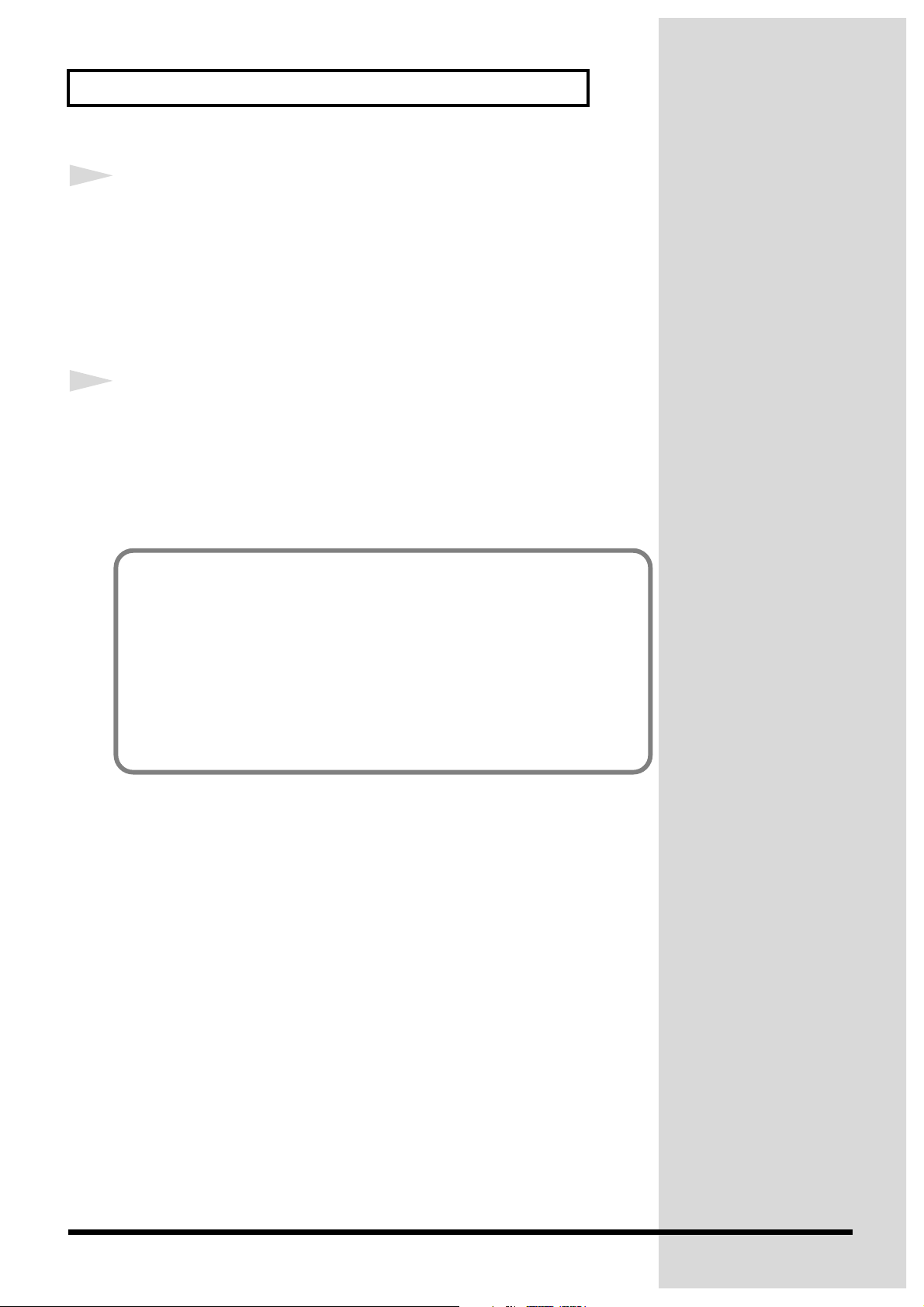
De wijze veranderen waarop een Song speelt
5
6
Draai aan [VALUE] om het type te selecteren.
Probeer verschillende types te veranderen en beluister de verschillende
effecten.
* Gewijzigde instellingen van een vooringestelde song kunnen niet opgeslagen
worden. Als u deze instellingen wil bewaren, moet u ze naar een user song kopi‘ren
(pg. 82).
Druk nogmaals op [EFFECT] of druk op [EXIT] wanneer
u klaar bent met het maken van instellingen.
In de display verschijnt opnieuw het originele scherm
■ Men kan de hoeveelheid galm afwisselen die op elke part wordt
toegepast.
→ ÒDe hoeveelheid Chorus en Reverb veranderen die op elke part wordt
toegepastÓ
(pg. 84)
■ De instellingen van de effecten kunnen op verschillende
manieren worden gewijzigd.
→ ÒInstellingen van effecten wijzigenÓ (pg. 86)
48

Gitaarspel opnemen
Eigen uitvoeringen kunnen op de (Preset/User) Audio track van een song
worden opgenomen.
Selecteer hier een preset die u aanspreekt, kopieer deze naar de user songs
van de JS-5 en neem de gitaaruitvoering (of zang, of een ander instrument)
samen met deze song op.
* Hieronder wordt de beschikbare opnametijd van de JS-5 weergegeven.
Hi-Fi: 1 minuut, 35 seconden
LONG: 1 minuut, 58 seconden
Een Preset-song kopiëren
fig.QS05-30
1-3
,
Uitvoeringsgegevens die
op de Audio Track zijn
opgenomen, worden
Òaudio-gegevensÓ
genoemd.
3-1, 3-23-1, 3-2
Snel starten
4
1
2
1-11-2
Selecteer de preset song die als kopieerbron moet
worden gebruikt.
1-1 Druk op [SONG] waardoor het lampje van de knop gaat branden.
1-2 Druk op [ROCK 1] tot [WORLD] en selecteer een categorie.
1-3 Draai aan [VALUE] om een song te selecteren.
Druk op [COPY] ([SHIFT] + [EFFECTS]).
Het bronscherm van de kopie verschijnt.
fig.QS05-31
Bestemmingssong
categorie / nummer
2
49
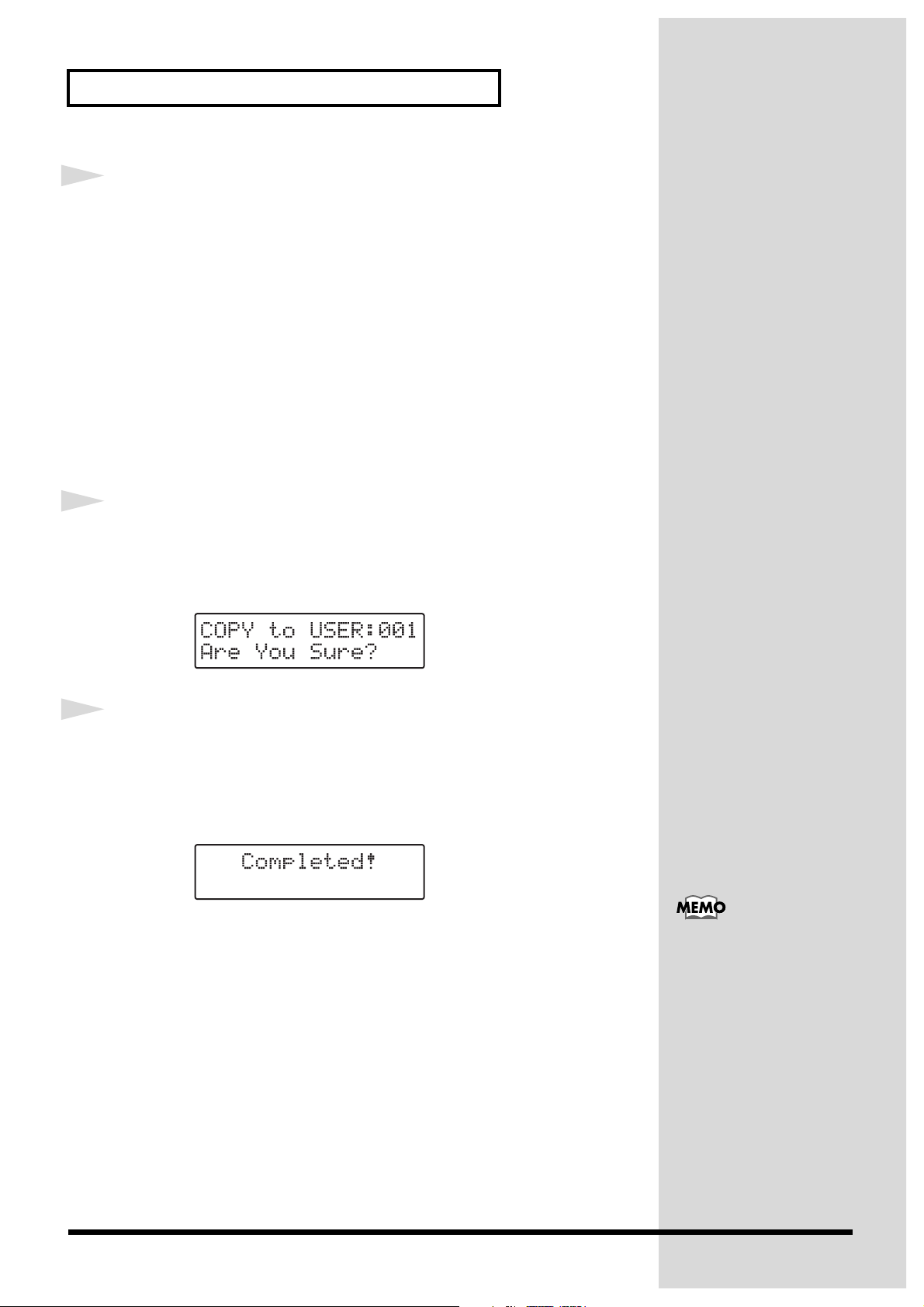
Gitaarspel opnemen
3
4
Selecteer de user song die als kopieerdoel moet worden
gebruikt.
Selecteer hier een van de user songs van de JS-5.
3-1 Druk op [CURSOR] en het lampje van de categorie-aanduiding begint
te flikkeren. Draai daarna aan [VALUE] om “USER” (de JS-5) te
selecteren.
3-2 Druk op [CURSOR], en het lampje van de nummeraanduiding begint
te flikkeren. Draai daarna aan [VALUE] om het song-nummer te
selecteren.
* User songs zonder opgenomen gegevens worden aangeduid met een "*" in de
display.
Druk op [ENTER] wanneer u een kopieerdoel heeft
gekozen.
Het bevestigingsscherm van de kopie verschijnt.
fig.QS05-32
5
Druk op [ENTER] wanneer u het kopi‘ren wil
doorvoeren.
Het kopi‘ren begint. Nadat het kopi‘ren voltooid is, verschijnt het volgende
scherm, waarna het scherm van het kopieerdoel wordt getoond.
fig.QS05-33
* Druk op [EXIT] om te annuleren. Het Copy-scherm verschijnt opnieuw.
Met elke druk op de [EXIT]
knop gaat u ŽŽn scherm
terug.
50

Opnemen
fig.QS05-01
Gitaarspel opnemen
1
5
8
1-3
4
3
1-11-2
Selecteer de user song die moet worden opgenomen.
Gebruik de hierboven beschreven procedure om de gekopieerde song te
selecteren.
1-1 Druk op [SONG] waardoor het lampje van de knop gaat branden.
7
6,9 2
Snel starten
2
3
1-2 Druk op [USER].
1-3 Draai aan [VALUE] om een song te selecteren.
Druk op [REC] waardoor het lampje van de knop gaat
branden.
[SONG], [CHORD] en [AUDIO TRACK] flikkeren en het selectiescherm
van de Recording Track verschijnt.
fig.QS05-20
Opnamespoor
Druk op [AUDIO TRACK] om de Audio Track te selecteren.
Het standbyscherm van Recording voor de Audio Track verschijnt.
fig.QS05-22
* Wanneer er geen audio-gegevens zijn, verschijnt Ò*Ó op het scherm.
51
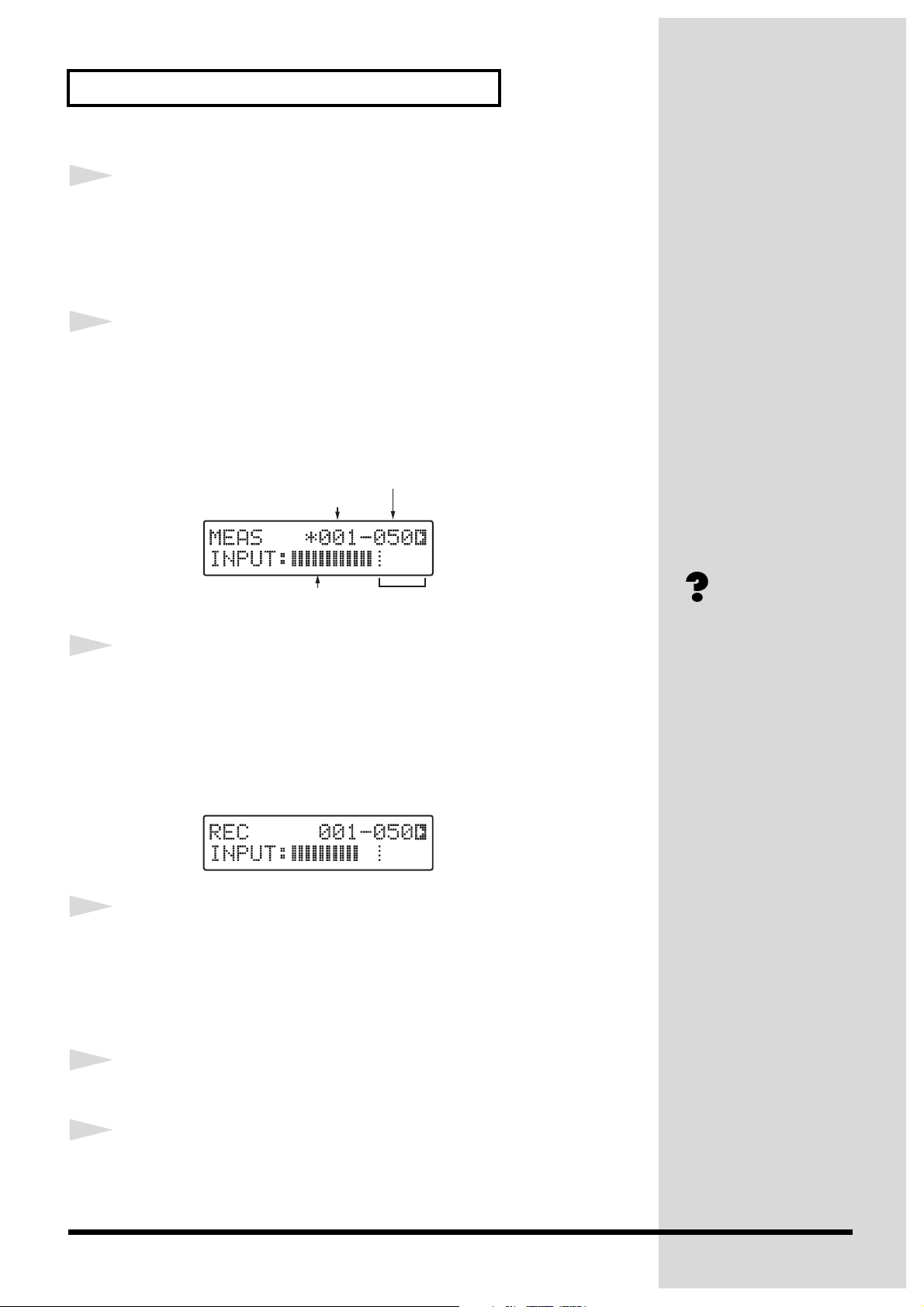
Gitaarspel opnemen
4
5
6
Druk op [LONG REC] en selecteer de opnamekwaliteit.
Hi-Fi: Selecteren wanneer men hoogkwalitatieve opnames wil maken.
LONG: Selecteren wanneer men de opnametijd wil verlengen.
Wanneer u ÒLONGÓ selecteert, gaat het lampje van [LONG REC] branden.
Het opnameniveau aanpassen.
Bespeel de gitaar en draai aan [REC LEVEL] om het opnameniveau van de
klank aan te passen die in REC INPUT wordt ingevoerd zodat de Ò■Ó aan de
uiterst rechtse zijde van de niveaumeter binnen het gepaste bereik van
niveaus wordt getoond (zie onderstaand diagram).
fig.QS05-04
Laatste maat
Eerste maat
Druk op
Opnamevolume
[START]
waardoor het lampje van de knop gaat
Gepast bereik
branden en start de opname.
Als u een instelling hebt gemaakt voor de aftel (pg. 60), zal de aftel in de
linkse display verschijnen en wordt de aftelklank tegelijkertijd afgespeeld.
Na het tonen van de aftel begint de opname.
fig.QS05-05
De aftel is een telklank
(metronoom) van een of
twee streepjes die zijn
toegevoegd voor de maat
waarin de opname begint.
Door het gebruik van de
aftel bent u zeker van het
tempo en de timing bij het
starten van de opname.
7
Druk op [STOP] als de opname voltooid is.
Het lampje van [REC] dooft uit en het song-scherm verschijnt.
Afspelen
8
9
52
Druk op [RESET].
Druk op [START].
De audio-gegevens worden in de maat van de uitvoering afgespeeld.

Opgenomen gegevens wissen
Om alle audio-gegevens voor de op dit moment geselecteerde user song te
wissen moet u de hieronder beschreven stappen volgen:
fig.QS05-06
Gitaarspel opnemen
2
1
2
3
1
Druk op [ERASE] ([SHIFT] + [UTILITY]) in het song-scherm.
Het wisscherm van de song verschijnt.
fig.QS05-07
Te wissen data
Draai aan [VALUE] om ÒAUDIOÓ te selecteren.
fig.QS05-40
Druk op [ENTER].
3,4
Snel starten
Er verschijnt een scherm waarin u gevraagd wordt het wissen van de audiogegevens te bevestigen.
* Druk op [EXIT] om de handeling te annuleren. Dit brengt u terug naar stap 2.
fig.QS05-08
53

Gitaarspel opnemen
4
Druk op [ENTER] om de gegevens te wissen.
De audio-gegevens worden gewist.
Het volgende scherm verschijnt.
fig.QS05-41
Wanneer het wissen voltooid is, verschijnt het song-scherm opnieuw.
fig.QS05-42
■ Wil u meer weten over het opnemen op de Audio Track?
→ ÒHoofdstuk 9 een eigen uitvoering opnemenÓ (pg. 111)
■ Met een geheugenkaart (smart media) kan men langere tijd
opnemen.
→ ÒOpnametijdÓ (pg. 111)
■ De maten kunnen slechts in een bepaald gedeelte opnieuw
worden opgenomen.
→ ÒEen nieuwe opname maken (Heropnemen)Ó (pg. 113)
54
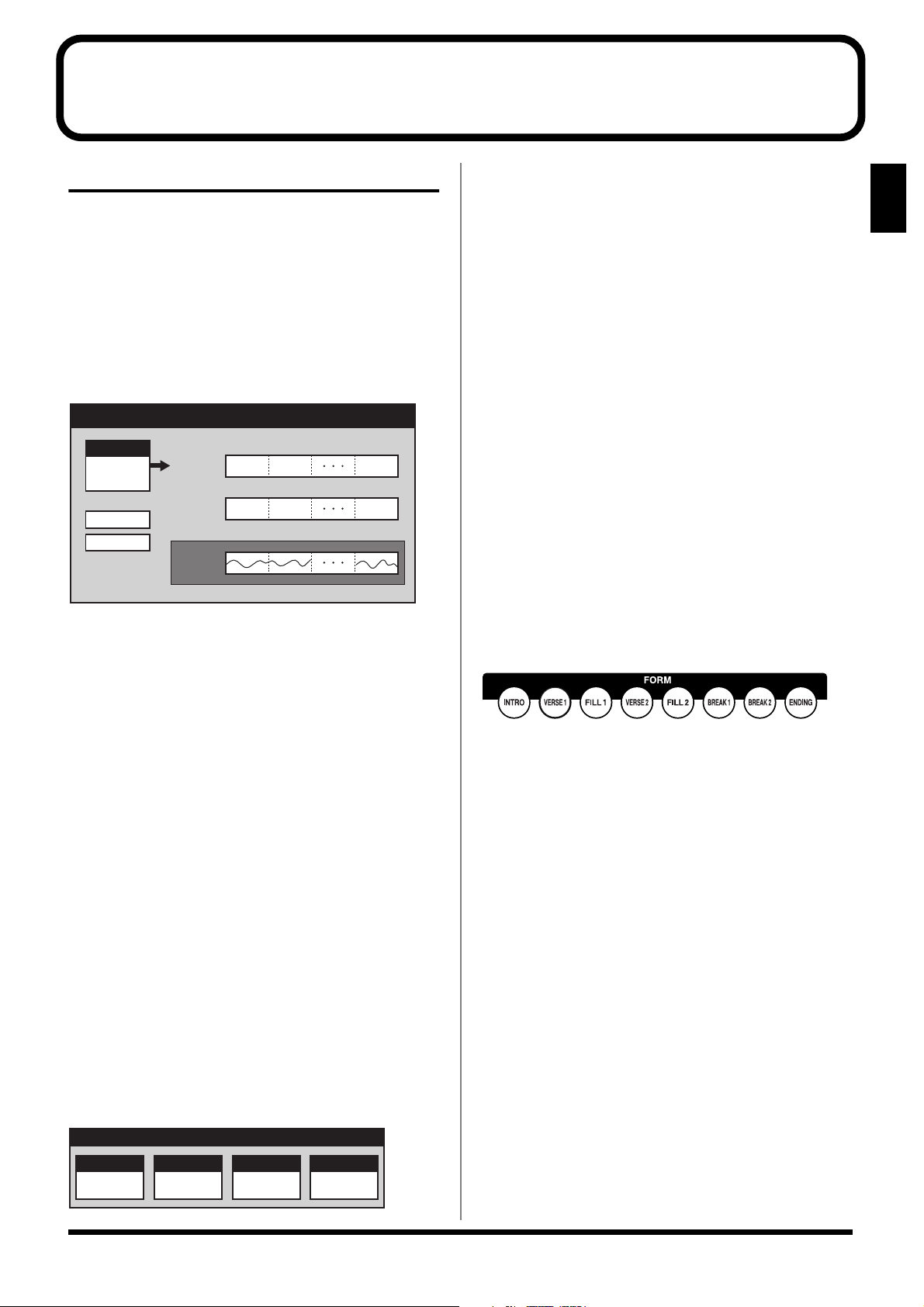
Hoofdstuk 1 Overzicht van de JS-5
Over songs
Een enkele song op de JS-5 wordt een song genoemd. De 200
interne songs van de JS-5 worden preset songs genoemd
terwijl de songs die door de gebruiker worden gecre‘erd
user songs worden genoemd.
De JS-5 kan maximaal 100 user songs bevatten en men kan
ten hoogste 100 songs bewaren op afzonderlijk verkochte
geheugenkaarten (SmartMedia).
De 200 preset songs zijn per categorie gerangschikt, zoals
ÒRockÓ en ÒJazzÓ.
fig.QS03-01
Song
Style
• Preset
• User
Part
Effect
Form
Track
Code
Track
Audio
Track
Verse 1 Ending
Intro
E7th E7th
B7th
Over Tracks (sporen)
Songs beschikken over de volgende drie tracks.
Form track:
Bepaalt de volgorde waarin de intro, de fill-ins, de endings
en de andere forms van de geselecteerde stijl moeten worden
gespeeld.
Chord track:
Bepaalt het akkoordenschema waarin de forms worden
gespeeld.
* De Form track en de Chord track samen worden
tracks
genoemd.
sequence
Audio track:
Neemt gitaaruitvoeringen, zang en andere klanken op die in
de REC INPUT worden ingevoerd.
* Uitvoeringsgegevens die op de Audio Track werden
opgenomen, worden Òaudio-gegevensÓ genoemd.
Over forms
1
Over stijlen
Stijlen omvatten tempogroepen, uitvoeringspatronen en
instrumenten (parts) in de begeleidingsgedeelten van elke
categorie. Men kan een song in een bepaald genre cre‘ren
door de song op een stijl te baseren.
Elk van de 200 ingebouwde stijlen van de JS-5 wordt een
preset style genoemd, terwijl een stijl die door de gebruiker
wordt gecre‘erd een user style wordt genoemd. Men kan
twintig soorten user styles cre‘ren.
De JS-5 kan maximaal 20 user styles bevatten en er kunnen
maximum 20 stijlen op afzonderlijk verkochte
geheugenkaarten (SmartMedia).
Verder zijn er, zelfs met stijlen uit dezelfde categorie, lichtjes
verschillende uitvoeringspatronen nodig voor de
verschillende delen van een song (intro, fill-ins, enz.). Een
uitvoeringspatroon van deze soort wordt form genoemd. In
een style kunnen tot acht verschillende forms worden
gebruikt.
Over Parts
Bij het spelen van Style-uitvoeringspatronen worden vier
parts gebruikt: ÒINST 1Ó; ÒINST 2Ó; DRUM en BASS.
fig.RE01-02
Style
Drum
Drum Kit
Bass
Instrument
Inst 1
Instrument
Inst 2
Instrument
Hier volgen acht verschillende soorten forms die in elke stijl
kunnen worden ingesteld.
fig.RE01-03
INTRO:
Intro
VERSE 1, 2:
De belangrijkste uitvoeringspatronen. 1 is het basispatroon, 2
is het variatiepatroon.
FILL (Fill-In) 1, 2:
Ornamentale uitvoeringspatronen die op bepaalde punten
worden ingevoegd, bijvoorbeeld waar de ene frase in de
andere overgaat. Selecteer 1 of 2 afhankelijk van de form die
op de fill-in volgt.
BREAK 1, 2:
Blanco stukken die een melodie of een ritme tijdelijk
stopzetten. Er kunnen twee verschillende breaks worden
voorbereid.
ENDING:
Uitvoeringspatronen die dienen als het slotgedeelte van een
muziekcompositie.
55
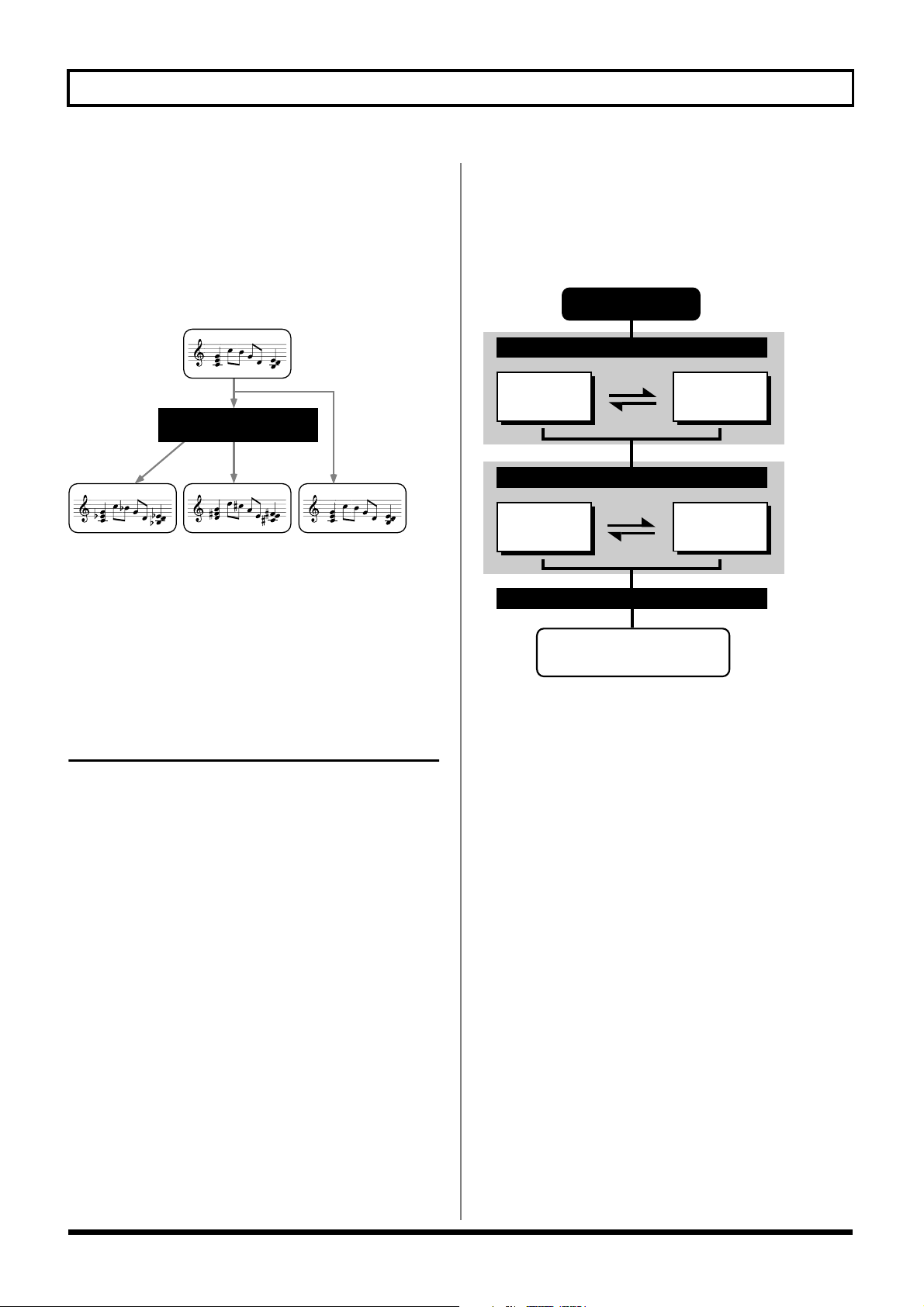
Hoofdstuk 1 Overzicht van de JS-5
Over stijl- en akkoordomzettingen
In de JS-5 worden de stijluitvoeringsgegevens omgezet
volgens de ÒChord-naamÓ (akkoordnaam) die op de Chord
Track is opgenomen. Uitvoeringsgegevens van de Preset
Style worden gecre‘erd op basis van de omzetting van de
akkoorden; de gegevens worden geconverteerd en
uitgevoerd door gewoonweg de akkoorden aan te duiden.
fig.RE01-04
Originele Performance Data
Arranger
C m7 D M7
* Uitvoeringen verschillen afhankelijk van de instellingen van
de Arrange-modus op het moment dat de akkoorden worden
omgezet (pg. 119).
Door ÒN.C Ò(Non-Chord Type) op de Chord Track op te
nemen, kan u de uitvoeringsgegevens spelen zonder dat er
veranderingen zijn aangebracht.
Als het akkoord
niet gewijzigd
wordt
C -- (N.C)
Uitgevoerd met de
originele performance
data ongewijzigd
(4) Neem uw eigen uitvoering op (klanken
ingevoerd in de REC INPUT) op de Audio
Track.
(5) Pas de volumebalans aan en maak de
effectinstellingen.
fig.RE01-05
Selecteer een Style
De Forms opnemen
Realtime
Recording
De akkoorden opnemen
Realtime
Recording
Het audiospoor opnemen
Regel de volumebalans
Maak de effectinstellingen
Step
Recording
Step
Recording
Over het maken van user songs
Hierna volgen de belangrijkste stappen voor het maken van
user songs.
(1) Selecteer een te gebruiken Style uit de
preset styles of user styles.
(2) Neem de volgorde van forms op in de
Form Track.
Er worden twee methoden gebruikt om de forms op te
nemen, nl. Realtime Recording, waarin elke geselecteerde
form net zoals hij werd uitgevoerd op de Form Track wordt
opgenomen door op de [FORM]-knop te drukken; en Step
Recording, waarin forms met ŽŽn maat of ŽŽn slag
tegelijkertijd worden bepaald.
(3) Neem de akkoorden die in de forms
worden gespeeld in de Chord Track op.
Er worden twee methoden gebruikt om de Chords op te
nemen, nl. Realtime Recording, waarin de akkoorden
opgenomen worden terwijl ze gesynchroniseerd worden met
de uitvoering van de forms en Step Recording, waarin de
Chords met ŽŽn maat of ŽŽn slag tegelijkertijd worden
bepaald.
* Het bewerken van zowel forms als akkoorden wordt uitgevoerd
in de Step Recording-modus.
Over het maken van User styles
U kan maximaal 20 verschillende eigen stijlen opnemen. Net
als bij de preset styles kan elke user style gecre‘erd worden
met behulp van ten hoogste acht verschillende forms.
Uitvoeringspatronen worden gemaakt door de tonen
(instrumenten) voor elke part te bepalen.
User styles kunnen ook worden opgenomen met behulp van
Realtime Recording.
Hoewel men uitvoeringen kan opnemen zoals ze worden
gespeeld met behulp van Realtime Recording, kan men
geen Realtime Recording uitvoeren met de JS-5 zelf.
Uitvoeringspatronen moeten worden opgenomen door het
bespelen van een MIDI-klavier dat op de MIDI IN-connector
van de JS-5 is aangesloten.
56

Hoofdstuk 1 Overzicht van de JS-5
Over geheugen
ÒGeheugenÓ verwijst naar de plaatsen waar de instellingen,
zoals degene voor ÒSongsÓ en ÒStylesÓ zijn opgeslagen. De
JS-5 is uitgerust met drie soorten geheugen: systeemgeheugen, user-geheugen en preset-geheugen. Men kan ook
optionele geheugenkaarten gebruiken (SmartMedia).
fig.RE01-06
JS-5
System
Preset User
Song
200
Style
200
Data editing
Song
100
Style
20
Audio
Data
Geheugenkaart
Backup
10
Song
100
Style
20
Audio
Data
Geheugenkaarten (SmartMedia)
Dit zijn read/write kaarten waarop gegevens kunnen
worden geschreven. Net als bij het user-geheugen kunnen
geheugenkaarten maximaal 100 user-songs en ten hoogste 20
verschillende user styles bevatten.
User songs en user styles die op geheugenkaarten zijn
opgeslagen kunnen op exact dezelfde manier behandeld
worden als de user songs en user styles die in het usergeheugen zijn opgeslagen.
Over gegevens veranderen
Gegevens veranderen in het usergeheugen
Gegevens worden naar het user-geheugen geschreven tijdens
een aantal verschillende handelingen, zoals wanneer bv. van
pagina wordt gewisseld of wanneer op [ENTER], [EXIT] of
[STOP] wordt gedrukt. Hier verschijnt Ò Ó in de linkse
display en tijdens de uitvoering zal Ò Ó in wijzerzin
draaien.
fig.RE01-07
1
Systeemgeheugen
In het systeemgeheugen worden de instellingen opgeslagen
van de parameters die de werkomgeving van de JS-5 bepalen
(bijvoorbeeld de Master Tune en MIDI-parameters).
User-geheugen
Het user-geheugen is het geheugen dat herschrijfbare
gegevens bevat, waardoor u instellingen kan bewaren die u
zelf cre‘ert. Het user-geheugen kan worden gebruikt voor
het opslaan van maximaal 100 user-songs en ten hoogste 20
verschillende user-stijlen.
Audio-gegevens worden hier ook opgeslagen.
Preset-geheugen
Het Preset-geheugen bevat instellingen die niet kunnen
worden overschreven. 200 preset-songs en 200 verschillende
preset-styles zijn in het preset-geheugen opgeslagen.
* Bij het opnemen van een preset-song op de Audio track worden
de audio-gegevens in het user-geheugen of op een
geheugenkaart bewaard.
Zet nooit de stroom van de JS-5 uit of verwijder nooit de
geheugenkaart uit de JS-5 wanneer Ò Ó nog steeds
zichtbaar is in de linkse display (wanneer gegevens worden
weggeschreven), aangezien dit het correct wegschrijven van
de gegevens verhindert en latere handelingen ongunstig kan
be•nvloeden.
Gegevens veranderen in het presetgeheugen
De gegevens in het preset-geheugen gaan verloren wanneer
een andere handeling wordt uitgevoerd of wanneer de
stroom van de JS-5 wordt uitgezet. Wanneer men gegevens
wil bewaren, moet men de gegevens eerst naar het USERgeheugen of een geheugenkaart kopiëren.
Instellingen veranderen die in het
systeemgeheugen zijn opgeslagen
In het systeemgeheugen zijn de gegevens altijd actueel
aangezien de instellingen worden veranderd en de gegevens
rechtstreeks worden gecre‘erd.
57
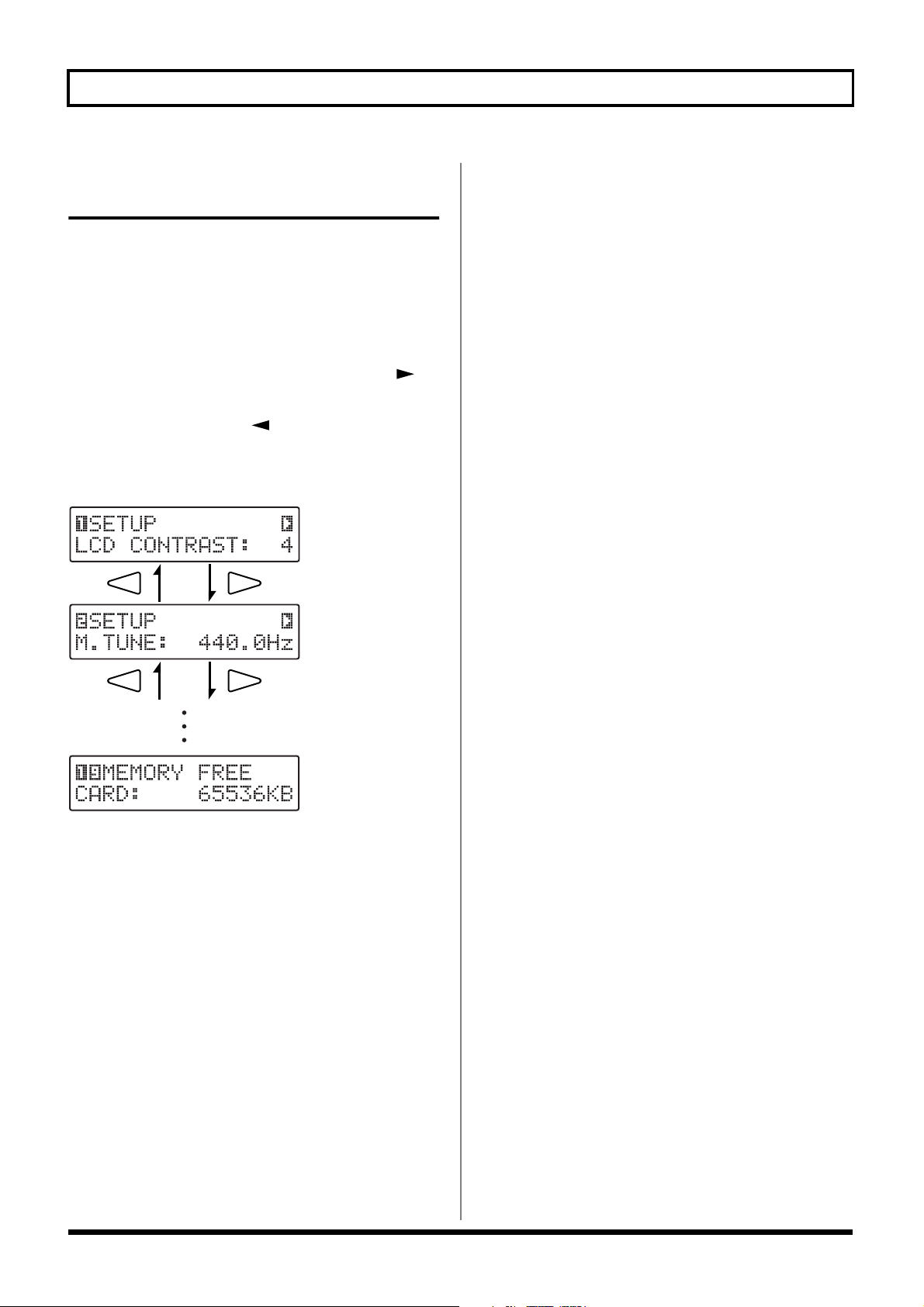
Hoofdstuk 1 Overzicht van de JS-5
Over procedures voor het
veranderen van instellingen
Deze paragraaf verklaart de handelingen van de JS-5 die
door verschillende functies worden gedeeld.
Pagina’s wisselen
Wanneer een pagina in de display verschijnt, wordt Ò Ó
rechts van de pagina getoond.
Drukt men in dit geval meerdere malen op [CURSOR ]
dan zal de display overschakelen op de volgende pagina.
Om naar de vorige paginaÕs terug te gaan, moet men
meerdere keren op [CURSOR ] drukken.
* Het benodigde aantal keer drukken kan verminderd worden
door [SHIFT] ingedrukt te houden terwijl men op [CURSOR]
drukt.
fig.RE01-08
[CURSOR] en [VALUE] gebruiken
Men kan [CURSOR] en [VALUE] gebruiken wanneer men de
instellingen verandert die in de display worden getoond.
[CURSOR]
Druk op deze knoppen om naar de positie te gaan waarin de
instelling getoond wordt die u wil veranderen. Instellingen
die veranderd kunnen worden, flikkeren in de display.
* Als u de knop ingedrukt houdt, is de verandering
ononderbroken.
* Als u de ene knop ingedrukt houdt en op de andere knop drukt,
zal de verandering versnellen.
[VALUE]
Draai aan de [VALUE] schijf om de waarde-instellingen te
veranderen. Waardeveranderingen worden ononderbroken
gemaakt.
Houdt men [SHIFT] ingedrukt terwijl men aan de schijf
draait, dan zal de waardeverandering sneller gaan.
58
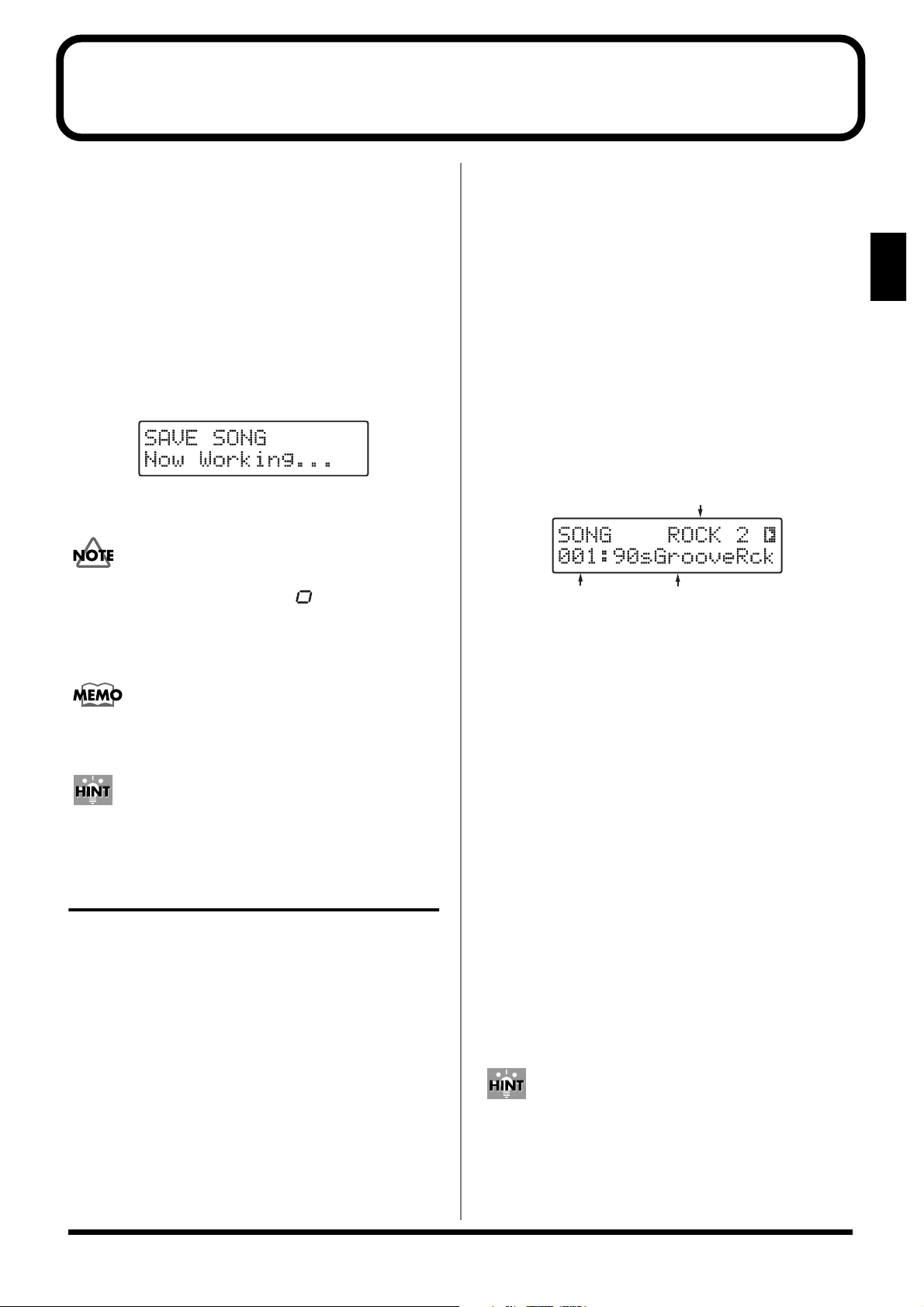
Hoofdstuk 2 Een song spelen
Veranderde instellingen bewaren
Als men de instellingen van een user song verandert, gaat de
veranderde inhoud verloren wanneer men naar een andere
song/stijl overschakelt.
Indien u de instellingen wil bewaren, moet u de volgende
procedure volgen:
1. Druk op [REC] waardoor het lampje van de knop gaat branden.
* Druk op [EXIT] om te annuleren.
2. Druk op [STOP].
Het volgende scherm verschijnt en de instellingen
worden bewaard.
fig.RE06-50
Wanneer de instellingen bewaard zijn, keert u terug naar
het vorige scherm.
Zet nooit de stroom van de JS-5 uit of verwijder nooit de
geheugenkaart uit de JS-5 wanneer Ò Ó nog steeds
zichtbaar is in de linkse display (wanneer gegevens worden
weggeschreven), aangezien dit het correct wegschrijven van
de gegevens verhindert en latere handelingen ongunstig kan
be•nvloeden.
R&B . . . . . . . . . . Rhythm en blues, funk en soul
JAZZ. . . . . . . . . . Jazz
FUSION . . . . . . . Fusion
DANCE . . . . . . . Hip hop, techno, etc.
LATIN . . . . . . . . Salsa, bossa nova en samba, etc.
COUNTRY . . . . Country
WORLD. . . . . . . Wereldmuziek
USER . . . . . . . . . User songs van 1 tot 100
CARD. . . . . . . . . User songs op kaart van 1 tot 100
* Als er geen geheugenkaart aanwezig is, is het onmogelijk om
ÒCardÓ te selecteren, zelfs niet wanneer men op [CARD] drukt.
3. Draai aan [VALUE] om een song te selecteren.
De naam van de door u geselecteerde song (de songnaam) verschijnt.
fig.RE02-01
Categorie
Songnummer Songnaam
* Het song-nummer varieert afhankelijk van de categorie.
* Bij een user song zonder opgenomen gegevens verschijnt Ò*Ó
naast het song-nummer.
2
Als u de instellingen van de preset songs hebt veranderd en u
de instellingen wil behouden, moet u ze naar een user song
kopi‘ren (pg. 82).
Als men [SHIFT] + [REC] indrukt, worden de instellingen
onmiddellijk bewaard.
Een song spelen
Hier selecteren we en spelen we een song van de 200 preset
songs en de user songs (in het toestel of op een
geheugenkaart).
1. Druk op [SONG] waardoor het lampje van de knop
gaat branden.
Het song-scherm verschijnt.
2.
Druk op [SONG/STYLE BANK] en selecteer een categorie
De door u geselecteerde categorie verschijnt.
ROCK 1. . . . . . . . Hard rock, Heavy metal
ROCK 2
ROCK 3. . . . . . . . Basic Rock
POP . . . . . . . . . . .Pops, 8-beat en 16-beat
BALLAD. . . . . . . Ballade
BLUES. . . . . . . . . Blues
. . . . . . . . Typical Rock v.d. jaren zestig tot negentig
4. Druk op [START] om het spelen van de song te starten.
[START] flikkert in de maat van de slag die in de
geselecteerde style werd ingesteld.
* Als u een instelling hebt gemaakt voor de aftel (pg. 60), zal de
aftel in de linkse display verschijnen en wordt de aftelklank
tegelijkertijd afgespeeld. Na het tonen van de aftel begint de
klank te spelen.
De verlichte [FORM] knoppen ([INTRO] tot [ENDING])
veranderen samen met wat wordt gespeeld en tonen het
huidige uitvoeringspatroon (form).
Wanneer er tijdens het afspelen op een knop wordt
gedrukt, zal dat wat wordt gespeeld bovendien
overschakelen naar de form van de ingedrukte knop.
5. Druk op [STOP] om het spelen te be‘indigen.
Druk op [FWD] om naar de volgende maat te gaan.
Druk op [RWD] om een maat terug te gaan.
Druk op [RESET] om naar het begin van de song te gaan.
* Als de uitvoering ten einde loopt, stopt ze automatisch.
.
Met behulp van [FWD] en [RWD] om de maat te bepalen en
door daarna op {START] te drukken, kan u in het midden
van een song beginnen te spelen.
* Als u begint te spelen in het midden van een song is de aftel
niet beschikbaar.
59

Hoofdstuk 2 Een song spelen
Het tempo veranderen
Nu veranderen we het tempo waarin de song wordt
afgespeeld.
1. Druk op [TEMPO] waardoor het lampje van de knop
gaat branden.
Het huidige tempo verschijnt in de linkse display.
fig.RE02-02
2. Draai aan [VALUE] om het tempo aan te passen.
3. Druk op [TEMPO] om het knoplampje te doven
wanneer u een tempo hebt gekozen.
Als de geselecteerde song audio-gegevens bevat, zal het
tempo dat gebruikt werd toen de audio-gegevens
werden opgenomen (het originele tempo) links in het
scherm verschijnen.
fig.RE02-22
De toonaard veranderen
Men kan Key Transpose gebruiken om de toonaard van een
song te veranderen (transponeren).
1. Druk op [CURSOR ] in het song-scherm en
selecteer Ò1 KEY TRANSPOSE.Ó
fig.RE02-03
2. Draai aan [VALUE] om de instelwaarde te veranderen.
Instelwaarden: -24Ð +24
De instelling kan gemaakt worden in stappen van een
halve toon binnen een bereik van een octaaf hoger of
lager.
* Als u de instellingen wil bewaren, moet u de save-procedure
uitvoeren (pg. 59).
* Hoewel de toonaard van de akkoorden die werkelijk gespeeld
worden, getransponeerd wordt wanneer Key Transpose is
ingesteld, zal de toonaard die tijdens de uitvoering in de
display wordt getoond niet veranderen.
Oorspronkelijk tempo
Wanneer [ENTER] wordt ingedrukt, zal het huidige
tempo op dezelfde waarde worden ingesteld als het
originele tempo.
* U kan het originele tempo niet veranderen.
* Als u de instellingen wil bewaren, moet u de Save-procedure
uitvoeren
(pg. 59).
Een aftel toevoegen
Wanneer een song wordt gespeeld, kan men een aftel van
een of twee maten toevoegen.
Wanneer men een aftel toevoegt, verschijnt deze op de linkse
display. Door op [START] te drukken, begint de aftelklank
(de aftel) en als de aftel stopt, begint de song te spelen.
* De aftel die u hier instelt, blijft van kracht tijdens realtime
recording voor forms of akkoorden (pg. 67, 70) of wanneer op
de Audio Track (pg. 112) wordt opgenomen.
* De aftel klinkt wanneer u het spelen of opnemen bovenaan een
song begint (de eerste maat). Als u ergens later in de song
begint af te spelen of op te nemen, zal de aftel niet klinken, zelfs
niet wanneer u hebt ingesteld dat de aftel moet klinken.
1. Druk [CURSOR ] in het song-scherm om Ò2
COUNT INÓ te selecteren.
fig.RE02-04
2. Draai aan [VALUE] en maak de instelling voor de aftel.
Instelwaarden: OFF, 1meas of 2meas
Om een aftel toe te voegen, moet u deze instellen op
Ò1measÓ (maat) of Ò2measÓ (maten).
Zet op ÒOFFÓ wanneer u geen aftel wil toevoegen.
* Als u de instellingen wil bewaren, moet u de save-procedure
uitvoeren (pg. 59).
60

Hoofdstuk 2 Een song spelen
Het akkoordenschema tonen
Hiermee verandert het song-scherm in een scherm dat het
akkoordenschema toont (Chord-scherm).
1. Druk op [CHORD] waardoor het lampje van de knop
gaat branden.
Het chord-scherm verschijnt.
fig.RE02-05
Categorie
Songnummer
* Zelfs wanneer er een song speelt, kan het chord-scherm
gewisseld worden.
2. Druk op [START] om het spelen van de song te starten.
Wanneer het akkoord verandert, wordt het volgende
akkoord getoond.
fig.RE02-20
3. Druk op [SONG] om naar het song-scherm terug te
gaan waardoor het lampje van de knop gaat branden.
Grondtoon
Akkoordtype
Met een andere stijl spelen
Men kan een stijl selecteren uit de 200 preset styles en uit
maximaal 20 user styles en naar deze stijl overschakelen.
Wanneer u de stijl wijzigt, zal de song in de gekozen stijl
spelen terwijl het akkoordenschema dat voor de preset song
is ingesteld hetzelfde blijft.
1. Druk op [STYLE] terwijl het spelen is gestopt waardoor
het lampje van de knop gaat branden.
2.
Druk op [SONG/STYLE BANK] en selecteer een categorie
De door u geselecteerde categorie verschijnt.
ROCK 1 . . . . . . . Hard rock, Heavy metal
ROCK 2
ROCK 3 . . . . . . . Basic Rock
POP . . . . . . . . . . Pops, 8-beat en 16-beat
BALLAD . . . . . . Ballade
BLUES . . . . . . . . Blues
R&B . . . . . . . . . . Rhythm en blues, funk en soul
JAZZ. . . . . . . . . . Jazz
FUSION . . . . . . . Fusion
DANCE . . . . . . . Hip hop, techno, etc.
LATIN . . . . . . . . Salsa, bossa nova en samba, etc.
COUNTRY . . . . Country
WORLD. . . . . . . Wereldmuziek
USER . . . . . . . . . User songs van 1 tot 100
CARD. . . . . . . . . User songs op kaart van1 tot 100
* Als er geen geheugenkaart werd ingevoerd, is het onmogelijk
om ÒCardÓ te selecteren, zelfs niet wanneer men op [CARD]
drukt.
. . . . . . . . Typical Rock v.d. jaren zestig tot negentig
2
.
Met een ander
akkoordenschema spelen
De preset songs beschikken over een bijkomend
akkoordenschema. U kan een preset song spelen nadat u
naar dit akkoordenschema bent overgeschakeld.
1. Druk op [SHIFT] + [EZ] terwijl het spelen is gestopt
waardoor het lampje van de knop gaat flikkeren.
2. Wanneer [START] wordt ingedrukt, begint de
uitvoering met een ander akkoordenschema.
3. Om naar het originele akkoordenschema over te
schakelen, moet u op [SHIFT] + [EZ] drukken terwijl
het spelen is gestopt, waardoor het knoplampje zal
doven.
Het akkoordenschema kan niet verwisseld worden als [SHIFT] +
*
[EZ] wordt ingedrukt tijdens het spelen van een song
Bij het kopi‘ren van een song (pg. 82) wordt het akkoordenschema gekopieerd dat op dat moment geselecteerd is.
.
3. Draai aan [VALUE] om een style te selecteren.
De naam van de stijl (Style-naam) die u hebt gekozen
verschijnt.
fig.RE02-09
Categorie
Style-nummer Style-naam
* Het stijlnummer is afhankelijk van de categorie.
4. Druk op [START] om met het spelen van de song te
beginnen.
* Als u de instellingen wil bewaren, moet u de save-procedure
uitvoeren (pg. 59).
* Wanneer u overschakelt op user styles (USER of CARD) die
veel geheugen gebruiken, is het mogelijk dat de boodschap ÒNo
More Memory!Ó verschijnt en zullen de gegevens, ook al
werden ze in de form opgenomen, in sommige gevallen niet
gespeeld worden. In zulke gevallen kan u ofwel overschakelen
naar een preset song of een user song die minder geheugen
gebruikt of kan u alle forms doen spelen door de gegevens van
de song of style te verminderen. Merk bovendien op dat in
bovenvermelde situaties wanneer u geen vooraf opgenomen
forms kan afspelen, het mogelijk is dat alle forms overschreven
worden als u een style opname probeert uit te voeren.
61
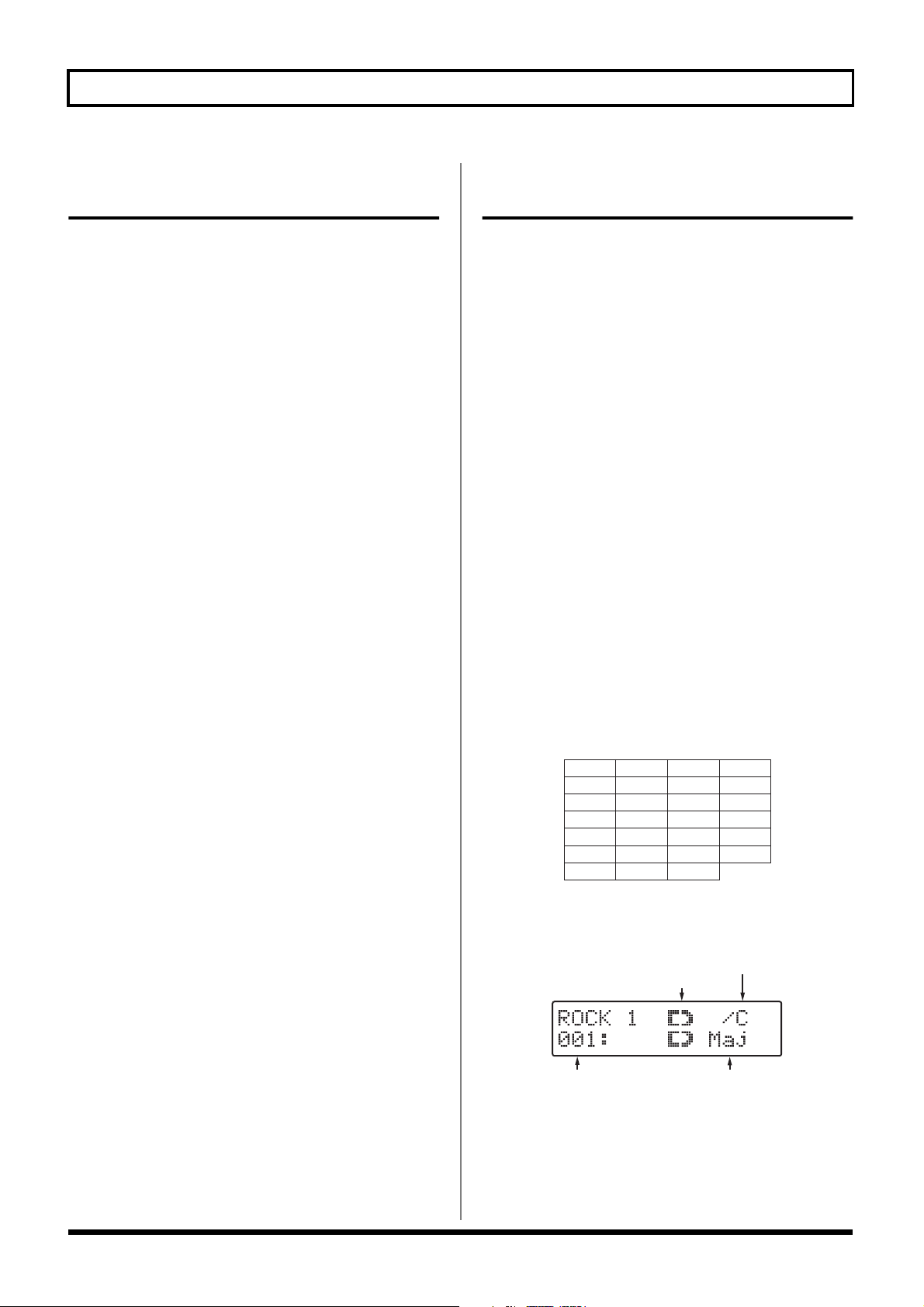
Hoofdstuk 2 Een song spelen
Spelen met zelf
geselecteerde forms
U kan een song spelen met behulp van forms die u zelf hebt
geselecteerd.
* De volgorde van forms die voor de song is ingesteld, wordt
inactief wanneer men van forms verwisselt. Wanneer men op
[RESET] drukt, herstelt men de forms-volgorde die voor die
song is ingesteld.
1. Druk op [FORM] ([INTRO] tot [ENDING]) om de form
te selecteren die eerst moet worden gespeeld.
Als u een form selecteert die verschilt van de huidig
geselecteerde form (waarvoor het lampje brandt), dan
zal het knoplampje gaan flikkeren en zal het afspelen op
pauze gezet worden.
2. Druk op [START] en het afspelen begint met de form
die op dit moment geselecteerd is.
Wanneer het spelen van de geselecteerde form stopt,
schakelt het afspelen over op de form die gepauzeerd
werd. Het knoplichtje stopt met flikkeren (gepauzeerd)
en gaat branden (spelen).
3. Druk op [FORM] (INTROÐENDING) om de form te
verwisselen.
De form verandert in de maat die volgt op het punt
waarop u op de knop drukte en het knoplampje stopt
met flikkeren en gaat branden.
■ In het geval van VERSE 1 en VERSE 2 zal de
uitvoering voortdurend herhaald worden tot het
afspelen naar de volgende form overschakelt.
■ Als u op FILL 1, FILL 2, BREAK 1 of BREAK 2
overschakelt, zal het afspelen bij het eindigen van de
uitvoering automatisch overspringen op de voordien
geselecteerde VERSE 1 of VERSE 2.
■ In het geval van ENDING keert u terug naar het begin
van de song wanneer het afspelen stopt.
* Wanneer het afspelen het aantal maten heeft bereikt die voor de
song gespecifieerd zijn, dan zal het afspelen stoppen en zal u
terugkeren naar het begin van de song.
Spelen met zelf ingevoerde
akkoorden
U kan een song spelen met akkoorden die u zelf hebt
ingevoerd.
* Wanneer u een akkoord invoert, worden alle ingestelde
akkoorden in de song inactief gemaakt. Druk op [RESET] om
het akkoordenschema van de song opnieuw actief te maken.
Als de uitvoering gestopt is
* Druk op [RESET] om terug te keren naar de eerste maat; druk
op [RWD] of [FWD] om naar de vorige of volgende maat te
gaan.
1. Druk op [CHORD] waardoor het lampje van de knop
gaat branden.
2. Gebruik de volgende knoppen om een akkoord in te
voeren.
■ Gebruik [C] tot [B] en [#/
akkoord aan te geven.
Als u meermaals op [#/
selecties vanÒ#Ó, Ò
* Afhankelijk van de grondtoon van het akkoord kunnen de te
selecteren symbolen vari‘ren.
■ Gebruik [Maj] tot [9th] om het soort akkoord aan te
duiden.
Wanneer u een akkoord selecteert dat niet tot [Maj] tot
[9th] behoort, moet u op [CURSOR] drukken waardoor
de display gaat flikkeren en daarna aan [VALUE]
draaien om het soort akkoord te selecteren.
fig.RE02-30
- - (N.C) Maj M7 M9
7 7(13)7
7#9 6 69 m6
m69 add99 madd9
mM9 m mM7 m7
m7
b
5
7sus4 aug aug7
■ Om een On-Bass akkoord te specifiëren, moet u
[SHIFT] ingedrukt houden en [C] tot [B] en [#/
gebruiken om de bastoon te bepalen.
fig.RE02-10
b
] om de grondtoon van het
b
] drukt, loopt u door de
b
Ó en Ònone.Ó
b
5
dimm9 sus4
On-Bass akkoord
Grondtoon
7b9
b
]
62
Songnummer Akkoordtype
3. Wanneer [START] wordt ingedrukt, begint de
uitvoering bij het ingevoerde akkoord.
4. Voer de akkoorden in.
* Men kan geen ander soort akkoord dan [Maj] tot [9th]
selecteren terwijl de song aan het spelen is.
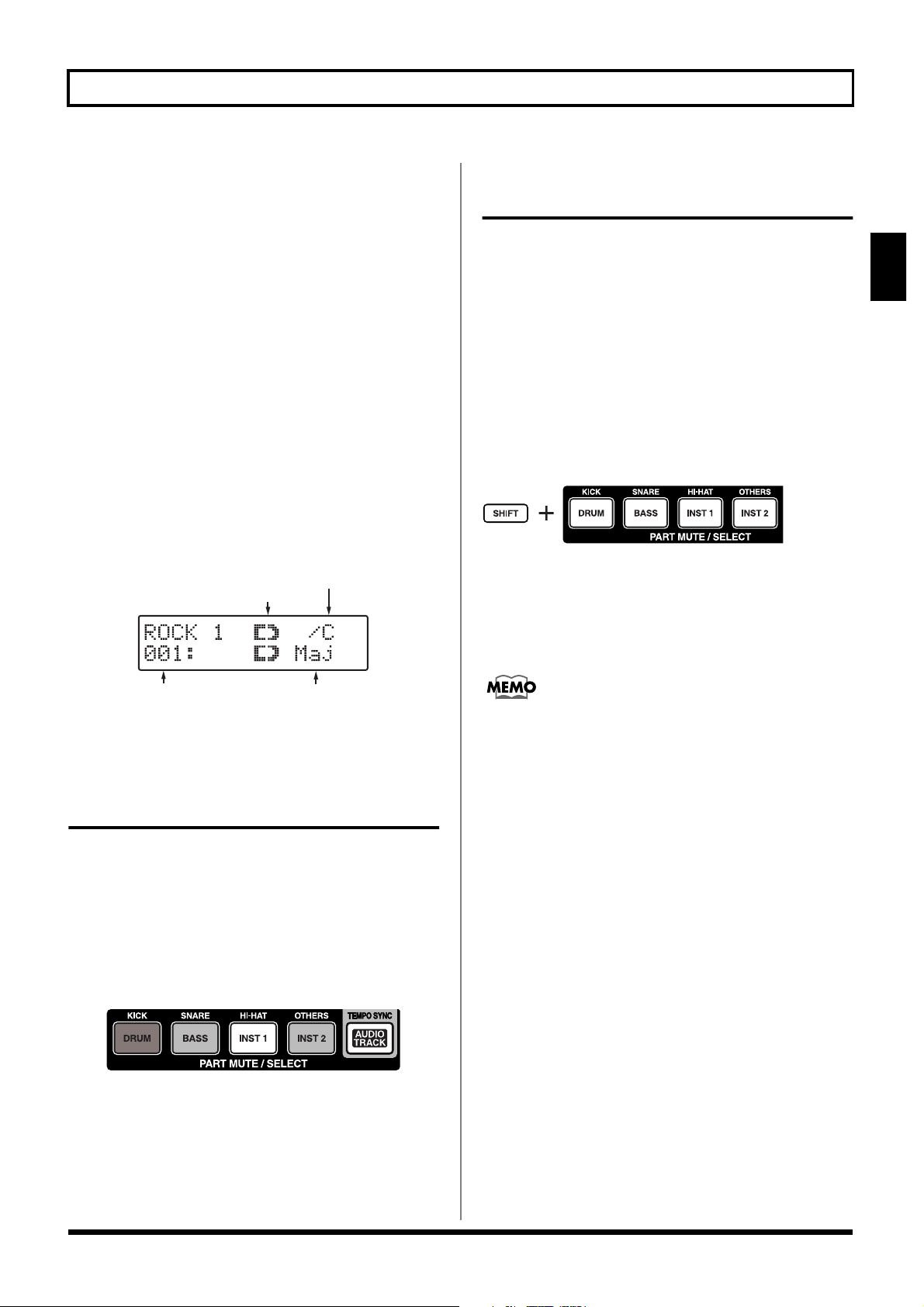
Hoofdstuk 2 Een song spelen
Wanneer de uitvoering bezig is
1. Druk op [CHORD] waardoor het lampje van de knop
gaat branden.
2. Gebruik de volgende knoppen om een akkoord in te
voeren.
b
■ Gebruik [C] tot [B] en [#/
akkoord aan te geven.
Als u meermaals op [#/b] drukt, loopt u door de
selecties vanÒ#Ó, Ò
* Afhankelijk van de grondtoon van het akkoord zullen de
symbolen die geselecteerd kunnen worden vari‘ren.
■ Gebruik [Maj] tot [9th] om het soort akkoord aan te
duiden.
* Men kan geen ander soort akkoord dan [Maj] tot [9th]
selecteren terwijl de song aan het spelen is.
■ Om een On-Bass akkoord te specifiëren, moet u
[SHIFT] ingedrukt houden en [C] tot [B] en [#/
gebruiken om de bastoon te bepalen.
fig.RE02-10
] om de grondtoon van het
b
Ó en Ònone.Ó
On-Bass akkoord
Grondtoon
b
]
Een specifieke
percussieklank uitzetten
U kan de klank uitzetten van een specifiek percussieinstrument (zoals de snare) dat deel uitmaakt van de
drumklanken die voor de drum part worden gebruikt.
* Dit kenmerk kan niet worden gebruikt wanneer de drum part
uitgezet is (dus, wanneer het lampje van de knop gedoofd is).
1. Druk [SHIFT] in en druk op de knop die overeenstemt
met de percussieklank die u wil uitzetten ([DRUM] tot
[INST 2]) zodat het lampje van de knop uitgedoofd
wordt.
Is het lampje uit, dan is de klank uitgezet. Is de knop
verlicht, dan zal de klank spelen.
fig.RE02-12
[SHIFT] + [DRUM]: Kick (KICK)
[SHIFT] + [BASS]: Snare (SNARE)
[SHIFT] + [INST 1]: Hi-hat (HI-HAT)
[SHIFT] + [INST 2]: Alles behalve kick, snare en hi-
hat (OTHERS)
2
Songnummer Akkoordtype
3. Indien nodig stap 2 herhalen.
De klank van een specifieke
part uitzetten
U kan om het even welke part (Drum, Base, Inst 1 of Inst 2) of
de Audio track uitzetten terwijl u een song speelt.
1. Druk op een van de PART MUTE/SELECT-knoppen
([DRUM] tot [INST 2]) zodat het lampje van de knop
uitdooft.
Is het lampje uit, dan is de klank uitgezet. Is de knop
verlicht, dan zal de klank spelen.
fig.RE02-11
aan aan uit aan uit
2. Om het uitzetten te annuleren, moet u op de
overeenkomstige knop drukken, zodat deze opnieuw
gaat branden.
* Als u de instellingen wil bewaren, moet u de save-procedure
uitvoeren (pg. 59).
U kan controleren welke percussieklanken uitgezet zijn door
[SHIFT] ingedrukt te houden en te kijken welke knoppen
verlicht zijn en welke niet.
2. Druk [SHIFT] in en druk op de overeenkomstige knop
zodat het lampje gaat branden om het uitzetten te
annuleren.
* Als u de instellingen wil bewaren, moet u de save-procedure
uitvoeren (pg. 59).
63
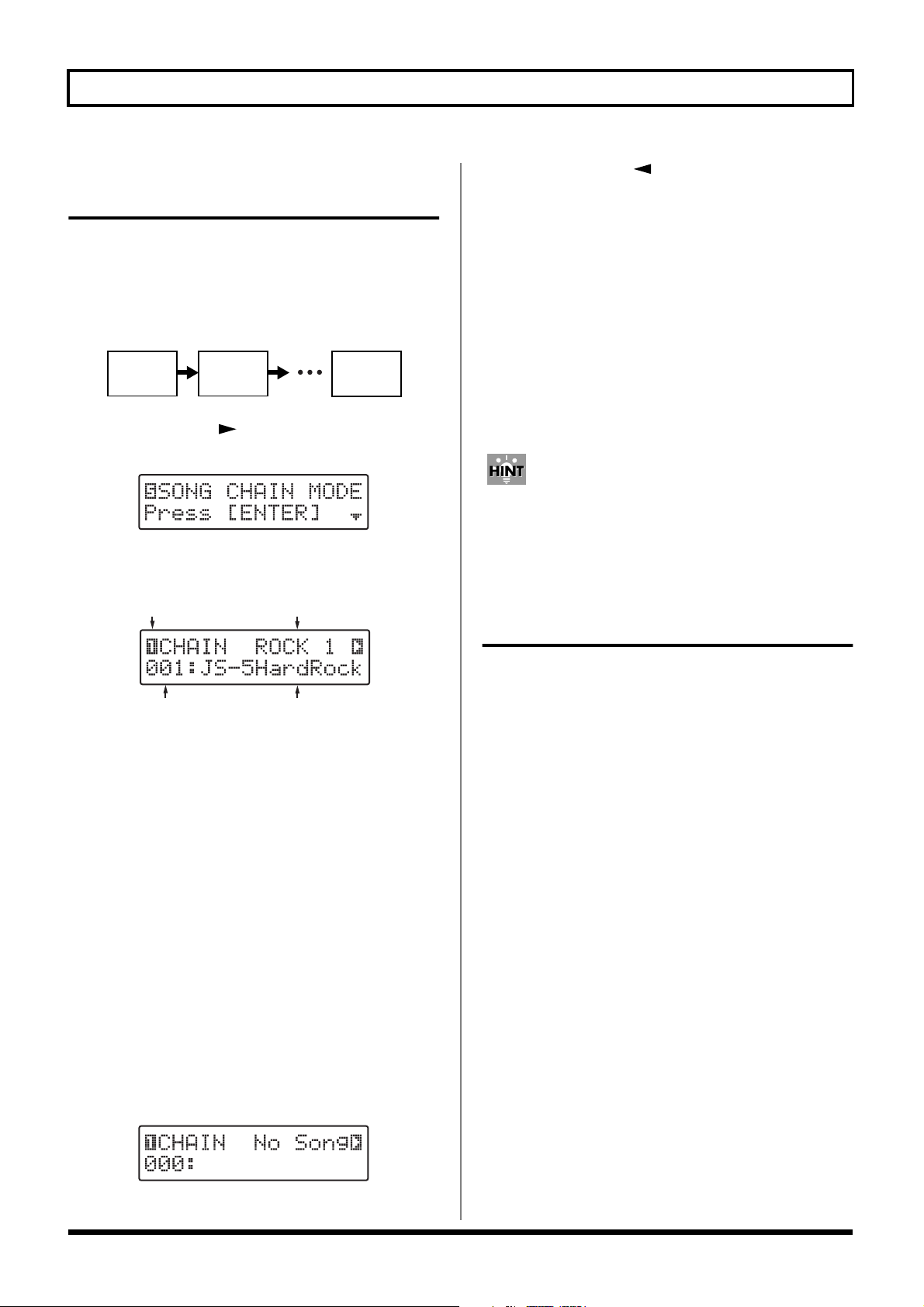
Hoofdstuk 2 Een song spelen
Meer dan één song continu
spelen (Song Chain)
Men kan tot tien songs na elkaar spelen in een uitvoering.
Deze functie wordt Song Chain genoemd.
* Voor continu spelen kan men user songs in het toestel en op
een geheugenkaart combineren .
fig.RE02-13
12 10
ROCK 1
No. 001
1. Druk op [CURSOR ] om Ò5 SONG CHAIN MODEÓ
te selecteren in het song-scherm.
fig.RE02-14
2. Druk op [ENTER].
De instelling van het Song Chain-scherm verschijnt.
fig.RE02-21
Volgorde
USER
No. 002
ROCK 3
No. 003
Categorie
4. Druk op [CURSOR ] wanneer u klaar bent met het
maken van instellingen om de volgorde van de songs
op Ò1Ó terug te brengen en druk daarna op [RESET].
5. Druk op [START].
De Song Chain speelt in de ingestelde volgorde, te
beginnen met de eerste song-selectie. De display
verandert en toont de volgende song wanneer het spelen
van elke opeenvolgende song in de ketting begint.
* Wanneer er een ander scherm dan het instellingscherm van de
Song Chain wordt getoond, dan is de Song Chain-functie
uitgeschakeld en kan geen opeenvolgende uitvoering worden
gespeeld.
* Er kan een korte pauze zijn vooraleer de volgende song start.
Door op [SHIFT] + [SONG] te drukken in het song-scherm,
springt u naar het instellingsscherm van de Song Chain.
Naar de laatste maat van
een song springen
SongnaamSongnummer
3. Selecteer de songs die achtereenvolgens moeten
worden gespeeld samen met de door u gewenste
volgorde.
■ Druk op [CURSOR] om de volgorde van de songs in te
stellen (van 1 tot 10).
■ Druk op [SONG/STYLE BANK] en selecteer een
categorie.
Gebruik [CURSOR] en [VALUE] om het song-nummer te
■
selecteren.
■ Als u op [ERASE] ([SHIFT] + [UTILITY]) drukt, dan zal
de op dit moment getoonde song geannuleerd worden
en een blanco song worden. Als u op [ERASE] drukt
terwijl een blanco song getoond wordt, dan zullen de
volgende songs naar voren worden geplaatst om de
opening op te vullen.
■ Als u op [INSERT] ([SHIFT] + [PART]) drukt, wordt een
blanco song ingevoerd. Voegt u een blanco in
wanneer er reeds tien songs werden aangeduid, dan zal
de tiende song geannuleerd worden.
* Wanneer er geen song geselecteerd is verschijnt het volgende.
fig.RE02-23
U kan naar de laatste maat van de op dit moment
geselecteerde song springen.
1. Druk op [SHIFT] + [FWD] wanneer het afspelen
gestopt is.
De laatste maat verschijnt in de linkse display.
64

Hoofdstuk 3 Songs componeren met EZ Compose
Met behulp van EZ Compose kan u gemakkelijk uw eigen
originele songs cre‘ren.
1. Selecteer een user song om op te nemen (pg. 59).
* Als er geen kaart is ingevoegd, kan u geen user song selecteren
die op een kaart staat.
2. Druk op [EZ] waardoor het lampje van de knop gaat
branden.
Het startscherm van EZ Compose verschijnt gedurende
ongeveer ŽŽn seconde, waarna het selectiescherm van
Style verschijnt.
fig.RE03-01
Categoie
Style-nummer Style-naam
Om EZ Compose te annuleren, moet u op [EZ] drukken
zodat het lampje uitdooft.
3. Druk op [SONG/STYLE BANK] en selecteer een
categorie.
7. Druk op [ENTER] wanneer u een Chord template hebt
gekozen.
Het instelscherm van tempo verschijnt.
fig.RE03-04
8. Draai aan [VALUE] om het tempo in te stellen.
Instelwaarden: 40Ð250
9. Druk op [ENTER] wanneer u een tempo hebt gekozen.
Het instelscherm van key verschijnt.
fig.RE03-05
10. Draai aan [VALUE] om de toonaard (grondtoon) van de
song te bepalen.
U kan een toonaard kiezen van C tot B, in stappen van
een halve toon.
11. Druk op [ENTER] wanneer u de toonaard van de song
hebt gekozen.
Er verschijnt een scherm waarin u gevraagd wordt of u
wil verdergaan met EZ Compose.
fig.QS03-40
3
4. Draai aan [VALUE] om een style te selecteren.
* Wanneer u op [START] drukt, wordt de style gespeeld met de
forms die op dat moment zijn geselecteerd.
5. Druk op [ENTER] wanneer u een style gekozen hebt.
Het selectiescherm van de Chord template verschijnt.
fig.RE03-03
6. Draai aan [VALUE] om een Chord template te
selecteren.
Een Chord template groepeert de akkoordenschemaÕs
en vormsequenties in een enkele set.
BluesChord 1–9: Selectie voor het cre‘ren van songs
met blues akkoordenschemaÕs.
MajorChord 1–24: Selectie voor het cre‘ren van songs
met melodie‘n in majeur.
MinorChord 1–17: Selectie voor het cre‘ren van songs
met melodie‘n in mineur.
* Druk op [EXIT] om te annuleren.
12. Druk op [ENTER] om EZ Compose uit te voeren.
De verwerking van de song-gegevens begint.
fig.RE03-06
Wanneer de song-gegevens verwerkt zijn, verschijnt
ÒCompleted!Ó in de display.
* De gemaakte song krijgt automatisch een song-naam, die
dezelfde is als die van de Chord template.
65
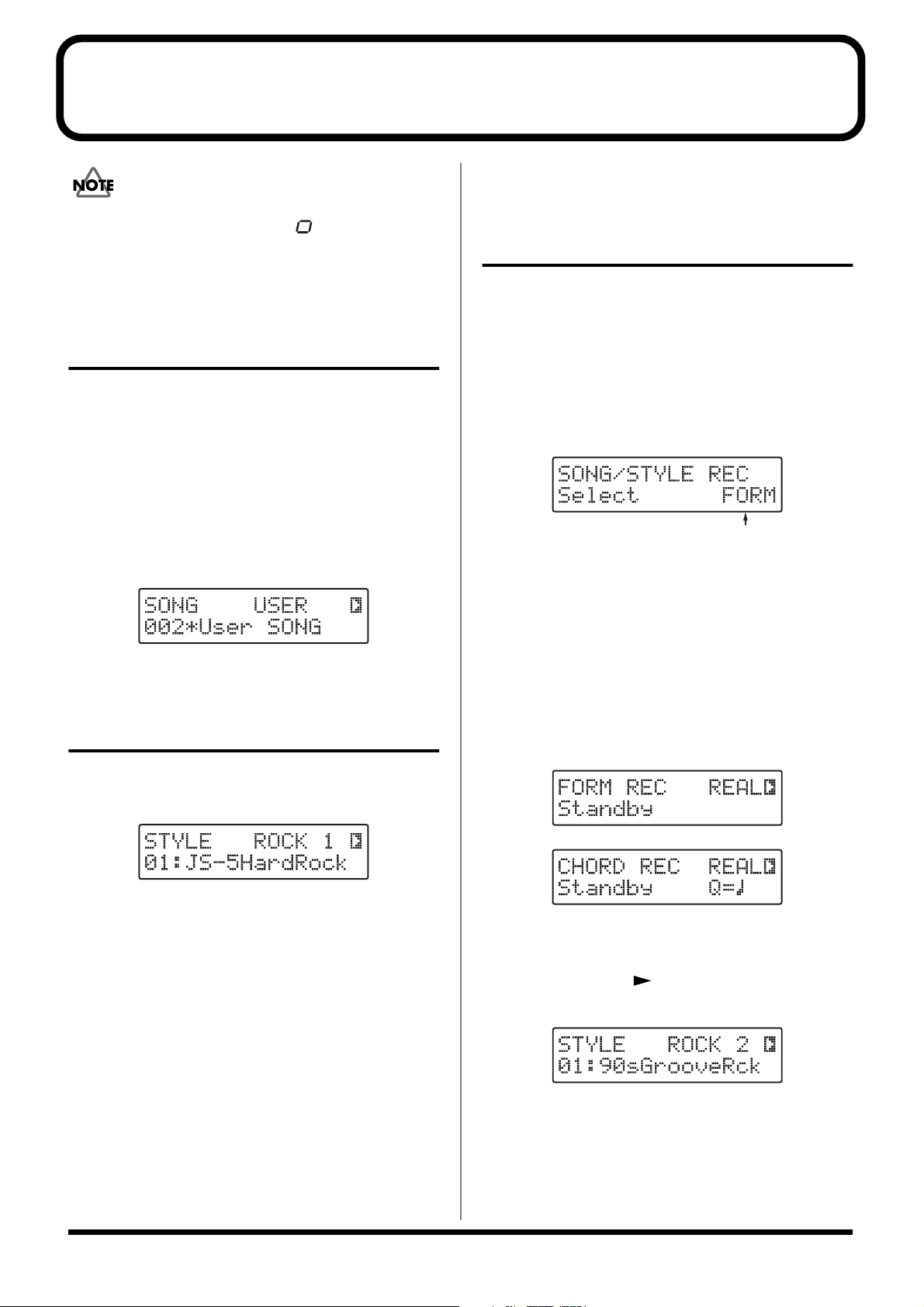
Hoofdstuk 4 User songs maken
3) Druk nogmaals op [TEMPO] wanneer u een tempo
hebt gekozen; het lampje van de knop dooft uit.
Zet nooit de stroom van de JS-5 uit of verwijder nooit de
geheugenkaart uit de JS-5 wanneer Ò Ó nog steeds
zichtbaar is in de linkse display (wanneer gegevens worden
weggeschreven), aangezien dit het correct wegschrijven van
de gegevens verhindert en latere handelingen ongunstig kan
be•nvloeden.
Het opnamedoel selecteren
Selecteer de user song die als opnamedoel moet worden
gebruikt.
1. Druk op [SONG] waardoor het lampje van de knop
gaat branden.
2. Druk op [USER] of [CARD] om op ÒUSERÓ (de JS-5) of
ÒCARDÓ (geheugenkaart) over te schakelen.
*
Als er geen geheugenkaart werd ingevoerd, is het onmogelijk om
ÒCardÓ te selecteren, zelfs niet wanneer men op [CARD] drukt
3. Draai aan [VALUE] om een song te selecteren.
fig.RE04-01
* Bij een user song zonder opgenomen gegevens verschijnt Ò*Ó
naast het song-nummer.
Een stijl selecteren
1. Druk op [STYLE] waardoor het lampje van de knop
gaat branden.
fig.RE04-50
.
Een opnametrack selecteren
Wanneer er geen gegevens in
het opnamedoel zijn
1. Druk op [REC] waardoor het lampje van de knop gaat
branden.
[SONG], [CHORD] en [AUDIO TRACK] flikkeren en het
selectiescherm van de Recording Track verschijnt.
fig.RE04-40
* Wanneer een user style geselecteerd is, flikkert [STYLE].
2. Druk op [SONG] of [CHORD] om een opnametrack te
selecteren.
[SONG]: Form track
[CHORD]: Chord track
3. Druk op [ENTER].
Het Recording standby- scherm van de geselecteerde
track verschijnt.
fig.RE04-03
Als u de Form Track selecteert
Opnametrack
2. Druk op [SONG/STYLE BANK] en selecteer een
categorie.
* Als er geen geheugenkaart werd ingevoerd, kan men geen user
styles selecteren die op kaart zijn opgeslagen.
3. Draai aan [VALUE] om een stijl te selecteren.
■ Wanneer u op [START] drukt, wordt de style gespeeld
met de forms die op dat moment geselecteerd zijn.
Net zoals tijdens de opname kan u het tempo van de
geselecteerde style controleren.
Druk op [STOP] wanneer u het tempo gecontroleerd
hebt om de uitvoering te be‘indigen en druk daarna op
[RESET].
■ Gebruik de volgende procedure om het tempo te
veranderen als het tempo te snel (of te traag) is.
1) Druk op [TEMPO], het knoplamje gaat branden.
2) Draai aan [VALUE] om het tempo in te stellen.
66
Als u de Chord Track selecteert
Gebruik de volgende procedure wanneer u
van stijl verandert.
1. Druk op [CURSOR ] om het selectiescherm van
style op te roepen.
fig.RE04-04
2. Druk op [SONG/STYLE BANK] en selecteer een
categorie.
* Als er geen geheugenkaart werd ingevoerd, is het onmogelijk
om user styles die zijn opgeslagen op kaart te selecteren.
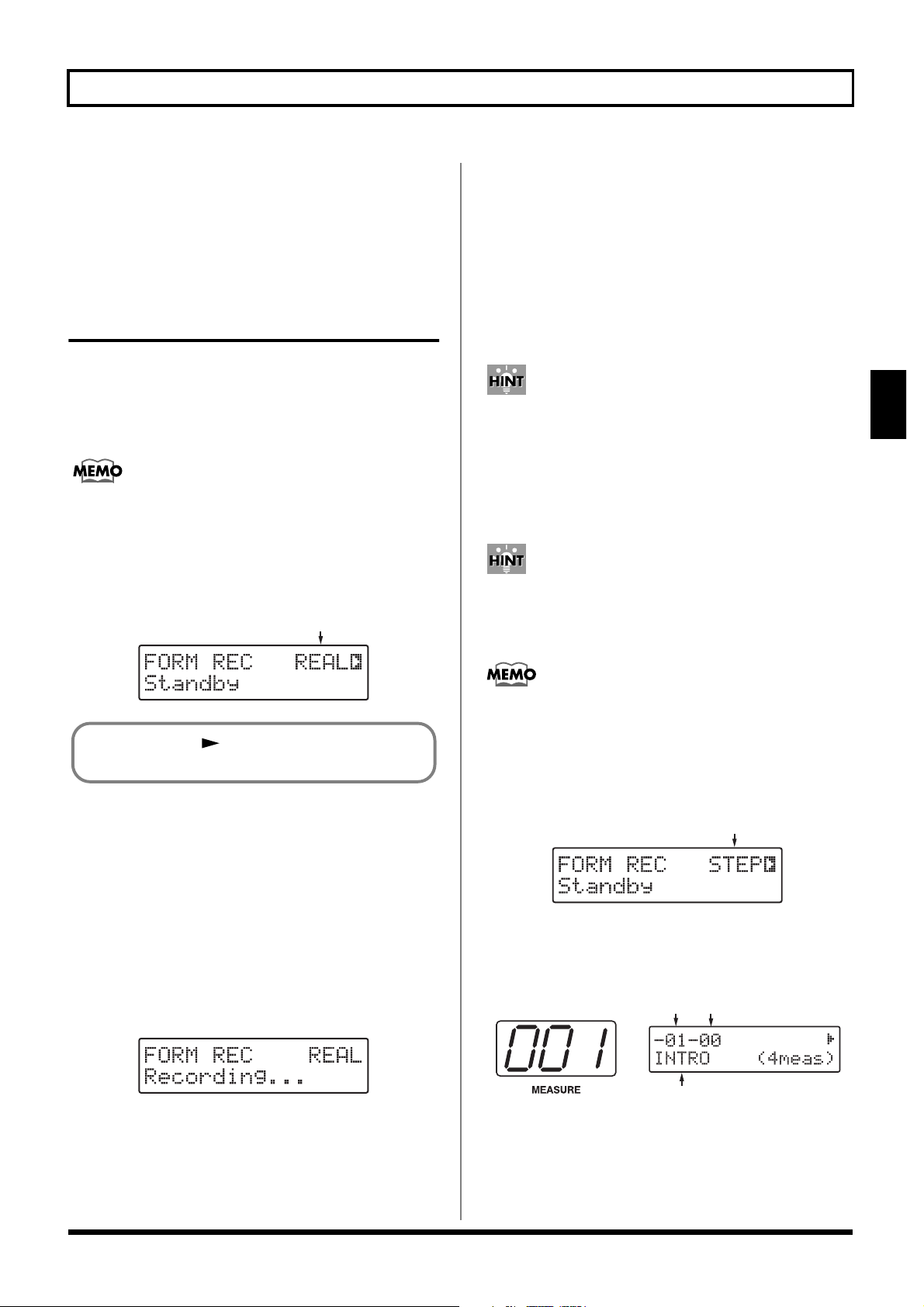
Hoofdstuk 4 User songs maken
3. Draai aan [VALUE] om een Style te selecteren.
* Tijdens deze handelingen is het onmogelijk de door u
geselecteerde style te spelen.
4. Druk op [SONG] of [CHORD] om naar het Recording
standby-scherm terug te keren.
Forms opnemen
Opnemen van forms op de Form Track. Hiervoor bestaan
twee methoden: Realtime Recording en Step Recording.
Realtime Recording
De form wordt opgenomen in eenheden van ŽŽn maat.
1.
Roep het Recording Standby-scherm van de form op (pg. 66
[REC] en [SONG] gaan branden.
2. Druk op [REC] om ÒREALÓ te doen verschijnen
Realtime Recording is geselecteerd.
fig.RE04-05
5. Druk op [FORM] in de volgorde van de Forms.
■ De huidige form blijft spelen tot u naar de volgende
form overschakelt. Als de form reeds is opgenomen,
dan zal deze form gespeeld worden.
■
Wanneer u op [ENDING] drukt, stopt de opname automatisch
wanneer de ending beëindigd is en keert u terug naar het
Recording Standby-scherm van de song.
6. Druk op [STOP] wanneer u klaar bent met de opname.
[REC] dooft uit en het song-scherm verschijnt opnieuw.
Timing voor het indrukken van de knoppen
Als u net voor het einde van de huidig geselecteerde form de
knop van de volgende form indrukt, dan zal het lampje van
de knop gaan flikkeren ( voor standby). De volgende form
begint te spelen op hetzelfde moment dat de uitvoering van
de huidige form stopt en het lampje van de knop flikkert niet
)
meer, maar gaat branden.
Neem [BREAK 2] op wanneer u een stil gedeelte wil cre‘ren.
4
Step Recording
Als u op [CURSOR ] drukt om Ò1 COUNT INÓ te
selecteren, kan u aftelinstellingen maken.
3. Druk op [FORM] om de eerste form te selecteren die
moet worden opgenomen.
Het lampje in de knop van de geselecteerde form gaat
branden.
4. Druk op [START].
Het Realtime Recording scherm van de form verschijnt
en het opnemen begint. [REC] gaat branden.
* Als u de aftel hebt geselecteerd, zal de aftel in de linkse display
verschijnen en wordt de aftelklank tegelijkertijd afgespeeld. Na
het tonen van de aftel begint de opname.
ig.RE04-08
* Als de volgende form niet geselecteerd is wanneer de ÒIntroÓ
eerst wordt opgenomen, zal Verse 1 automatisch spelen
wanneer de intro be‘indigd is en zal het lampje van [VERSE
1] gaan branden.
De form wordt opgenomen in eenheden van ŽŽn maat.
1.
Roep het Recording Standby-scherm van de form op (pg. 66
[REC] en [SONG] gaan branden.
2. Druk op [REC] om ÒSTEPÓ te doen verschijnen
Step Recording is geselecteerd.
fig.RE04-09
3. Druk op [START].
Het Step Recording scherm van de form verschijnt en de
opname begint.
fig.RE04-10
Tel
Tik
Form
67
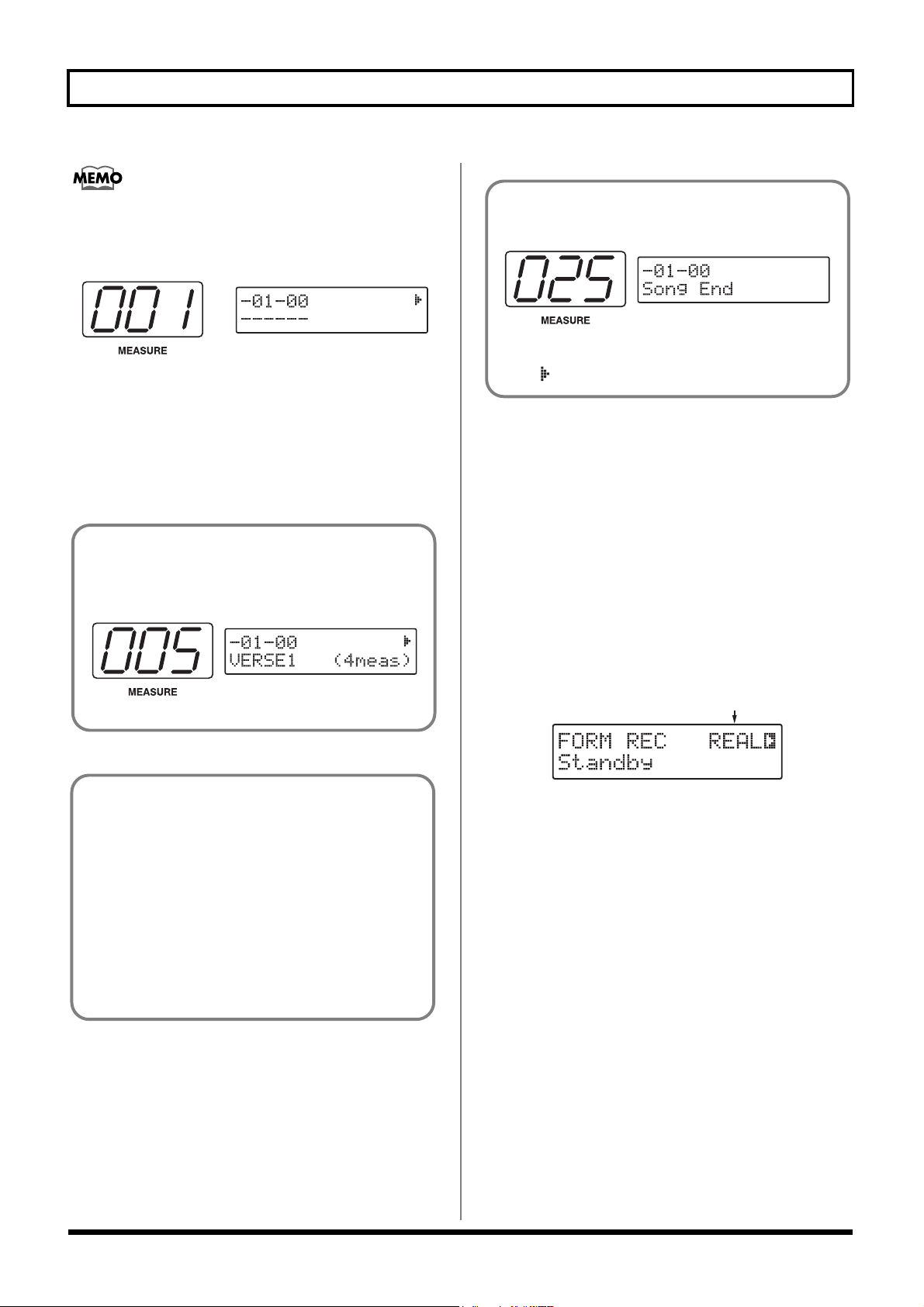
■
■
Hoofdstuk 4 User songs maken
Wanneer Ò- - - - - -Ó voor de form is aangeduid, betekent dit
dat de form niet wordt opgenomen met deze timing.
Wanneer de song wordt gespeeld, wordt de form
overgenomen die eerder werd opgenomen.
ig.RE04-11
4.
Ga naar de maat die bij de opname van de form
gebruikt zal worden.
Druk op [FWD] om naar de volgende maat te gaan of
druk op [RWD] om naar de vorige maat terug te keren.
5.
Druk op [FORM] om de forms op te nemen.
Het form-scherm van de vorm die opgenomen wordt
verschijnt.
Het aantal maten van de form die opgenomen wordt,
verschijnt tussen haakjes onderaan rechts op het scherm.
Bijvoorbeeld, wanneer "4meas" verschijnt, duidt dit aan
dat de huidige form samengesteld is uit vier maten.
fig.RE04-41
Als de form verschijnt als ÒSong EndÓ dan werd er na
deze maat geen form meer opgenomen.
fig.RE04-41a
Maten die voor deze maat kwamen, worden aangeduid
met Ò Ó bovenaan rechts in het scherm.
8.
Druk op [STOP] wanneer u klaar bent met kopi‘ren.
[REC] dooft uit en het song-scherm verschijnt opnieuw.
Fill-ins en breaks toevoegen
Gebruik de volgende procedure voor het toevoegen van fillins en breaks na de opname.
1. Roep het Recording-scherm van de form op (pg. 66)
[REC] en [SONG] gaan branden.
Opgenomen gegevens kunnen worden afgespeeld door
op [START] te drukken terwijl Step Recording
uitgevoerd wordt. De maat die op het moment wordt
gespeeld, verschijnt in de linkse display.
* Terwijl de gegevens gespeeld worden, kan u niet
verdergaan met opnemen.
Wanneer de laatste form gespeeld wordt, zal de
uitvoering stoppen en naar de beginpositie terugkeren.
Daarna kan men opnieuw opnemen.
* Druk op [STOP] om een uitvoering die loopt te stoppen.
De uitvoering keert terug naar de beginpositie, waarna
men opieuw kan opnemen.
6.
Ga naar de timing (measure/beat/clock) die in de
opname van de volgende form moet worden gebruikt.
Herhaal indien nodig stappen 5 en 6..
7.
Druk op [FWD] terwijl u [SHIFT] ingedrukt houdt om
naar de Quantize -waarde van de opname te gaan die in
de volgende form wordt gebruikt; druk op [RWD]
terwijl u [SHIFT] ingedrukt houdt om naar de Quantizewaarde van de opname te gaan die in de vorige form
werd gebruikt.
Druk op [REC] om ÒREALÓ te laten verschijnen.
2.
Realtime Recording is geselecteerd.
fig.RE04-05
3.
Druk op [START].
Het Realtime Recording-scherm van de form verschijnt
en de opgenomen form wordt gespeeld.
4.
Druk op [FILL 1] of [FILL 2], [BREAK 1] of [BREAK 2]
in de maat van de opname.
Druk op [STOP] wanneer u klaar bent met opnemen.
5.
[REC] dooft uit en het song-scherm verschijnt opnieuw.
68

Hoofdstuk 4 User songs maken
Forms wissen
In dit scherm kan men de opgenomen form wissen.
Nadat de form gewist is, verschijnt Ò------Ó voor de form en
wordt de voorgaande form in de plaats gezet (pg. 68).
Roep het Step Recording-scherm van de form op (pg. 66)
1.
fig.RE04-12
2. Druk op [FWD] of [RWD] om de form die u wil wissen
op te roepen.
3. Druk op [ERASE] ([SHIFT] + [UTILITY]).
Forms kopiëren
Hierdoor worden de forms in een welbepaald bereik van
maten gekopieerd naar andere maten op dezelfde track.
fig.RE04-13
001 002 003 004
INTRO
VERSE 1 VERSE 2
008 009 010 011
VERSE 1 VERSE 2
FILL 1
Copy
FILL 1
fig.RE04-15
Beginmaat
.
* Druk op [EXIT] om te annuleren. Het Step Recording-scherm
van de form verschijnt opnieuw.
6. Bepaal de maat van het kopieerdoel.
Draai aan [VALUE] om de startmaat te bepalen. De
laatste maat wordt automatisch bepaald door het aantal
maten in de kopieerbron.
4
7. Druk op [ENTER].
Het scherm van de kopieerbevestiging verschijnt.
fig.RE04-16
* Druk op [EXIT] om te annuleren. Het scherm van het
kopieerdoel verschijnt opnieuw.
8. Druk op [ENTER] wanneer u met kopi‘ren wil
doorgaan.
Het kopi‘ren wordt uitgevoerd en wanneer dit voltooid
is, verschijnt ÒCompleted!Ó in de display.
1. Druk op [COPY] ([SHIFT] + [EFFECTS]) in het Step
Recording-scherm van de form.
Het selectiescherm voor de te kopi‘ren track verschijnt.
fig.RE04-46
Betreffende track
2.
Draai aan
[VALUE] om ÒFORMÓ te selecteren
3. Druk op [ENTER].
Het doelscherm van copy verschijnt.
fig.RE04-14
Eerste maat
Laatste maat
4. Bepaal het bereik van de maten in de kopieerbron.
Gebruik [CURSOR] en [VALUE] om de begin- en de
eindmaat aan te duiden.
9. Druk op [EXIT] om het kopi‘ren van de form te
be‘indigen.
5. Druk op [ENTER].
Het doelscherm van de kopie verschijnt.
69

Hoofdstuk 4 User songs maken
Het akkoordenschema
opnemen
Opnemen van akkoordenschemaÕs op de Chord Track.
Hiervoor bestaan twee methoden: Realtime Recording en
Step Recording.
* Gebruik Step Recording om Octave Shift (pg. 71) en on-bass
akkoorden in te voeren.
Realtime Recording
1. Roep het Recording Standby-scherm van de Chord op (pg. 66)
[REC] en [CHORD] gaan branden.
2. Druk op [REC] om ÒREALÓ te doen verschijnen
Realtime Recording is geselecteerd.
fig.RE04-42
3. Gebruik [CURSOR] en [VALUE] om Quantize in te
stellen.
De Quantize , met de timing ingesteld op de
geselecteerde nootlengte, corrigeert onregelmatigheden
in de timing tijdens het opnemen van fill-ins en breaks.
fig.RE04-60
Display
Quantize
Hele noot
Halve noot
Halve noot triolen
Kwartnoot
(Tik)
(384)
(192)
(128)
(96)
Display
Kwartnoot triolen
8e noot
8e noot triolen
16e noot
Quantize
4. Voor u begint, moet u het eerste akkoord ingeven dat u
wil opnemen.
Wanneer u het akkoord invoert, zal het volgende scherm
verschijnen.
fig.RE04-18a
(Clock)
(64)
(48)
(32)
(24)
■ Gebruik [Maj] tot [9th] om het soort akkoord aan te
duiden.
Wanneer u een akkoord selecteert dat niet tot [Maj] tot
[9th] behoort, moet u op [CURSOR] drukken waardoor
de display gaat flikkeren en daarna aan [VALUE]
draaien om het soort akkoord te selecteren.
fig.RE02-30
- - (N.C) Maj M7 M9
7 7(13)7
7#9 6 69 m6
m69 add99 madd9
mM9 m mM7 m7
m7
7sus4 aug aug7
b
5
b
5
dimm9 sus4
7b9
■ Om een On-Bass akkoord te specifiëren, moet u
[SHIFT] ingedrukt houden en [C] tot [B] en [#/
b
]
gebruiken om de bastoon te bepalen.
Als u op [CURSOR ] drukt om Ò1 COUNT INÓ te
selecteren, kan u aftelinstellingen maken (pg. 60).
5. Druk op [START].
Het Realtime Recording-scherm van het akkoord
verschijnt. De form die wordt opgenomen begint te
spelen en de opname begint met de akkoordeninvoer in
stap 4.
* Als u de aftel hebt geselecteerd, zal de aftel in de linkse display
verschijnen en wordt de aftelklank tegelijkertijd afgespeeld. Na
het tonen van de aftel begint de opname.
fig.RE04-18
6. Neem het volgende akkoord op.
■ Gebruik [C] tot [B] en [#/
b
] om de grondtoon van het
akkoord te bepalen.
■ Gebruik [Maj] tot [9th] om het soort akkoord aan te
duiden.
* Wanneer u op [EXIT] drukt, keert u terug naar het record
standby-scherm. Wanneer dit scherm echter niet verschijnt, is
het onmogelijk om met de opname van het door u ingevoerde
akkoord te beginnen.
■ Gebruik [C] tot [B] en [#/
b
] om de grondtoon van het
akkoord aan te geven.
Als u meermaals op [#/
selecties vanÒ#Ó, Ò
b
] drukt, loopt u door de
b
Ó en Ònone.Ó
* Afhankelijk van de grondtoon van het akkoord kunnen de te
selecteren symbolen vari‘ren.
70
Druk tegelijkertijd op beide knoppen om de grondtoon en
het soort akkoord in te voeren.
Bijvoorbeeld wanneer u ÒCMajÓ na ÒE7Ó wil opnemen, moet
u op [C] drukken en daarna op [Maj] drukken om ÒC7thÓ en
ÒCMajÓ op te nemen.
* Men kan geen ander soort akkoord selecteren dan [Maj] tot
[9th] terwijl de song wordt gespeeld.
7. Herhaal stap 6 indien nodig.
8. Druk op [STOP] wanneer u klaar bent met het
opnemen van het akkoord.
[REC] dooft uit en het Chord-scherm verschijnt.
* Druk op [SONG] om het song-scherm te doen verschijnen.
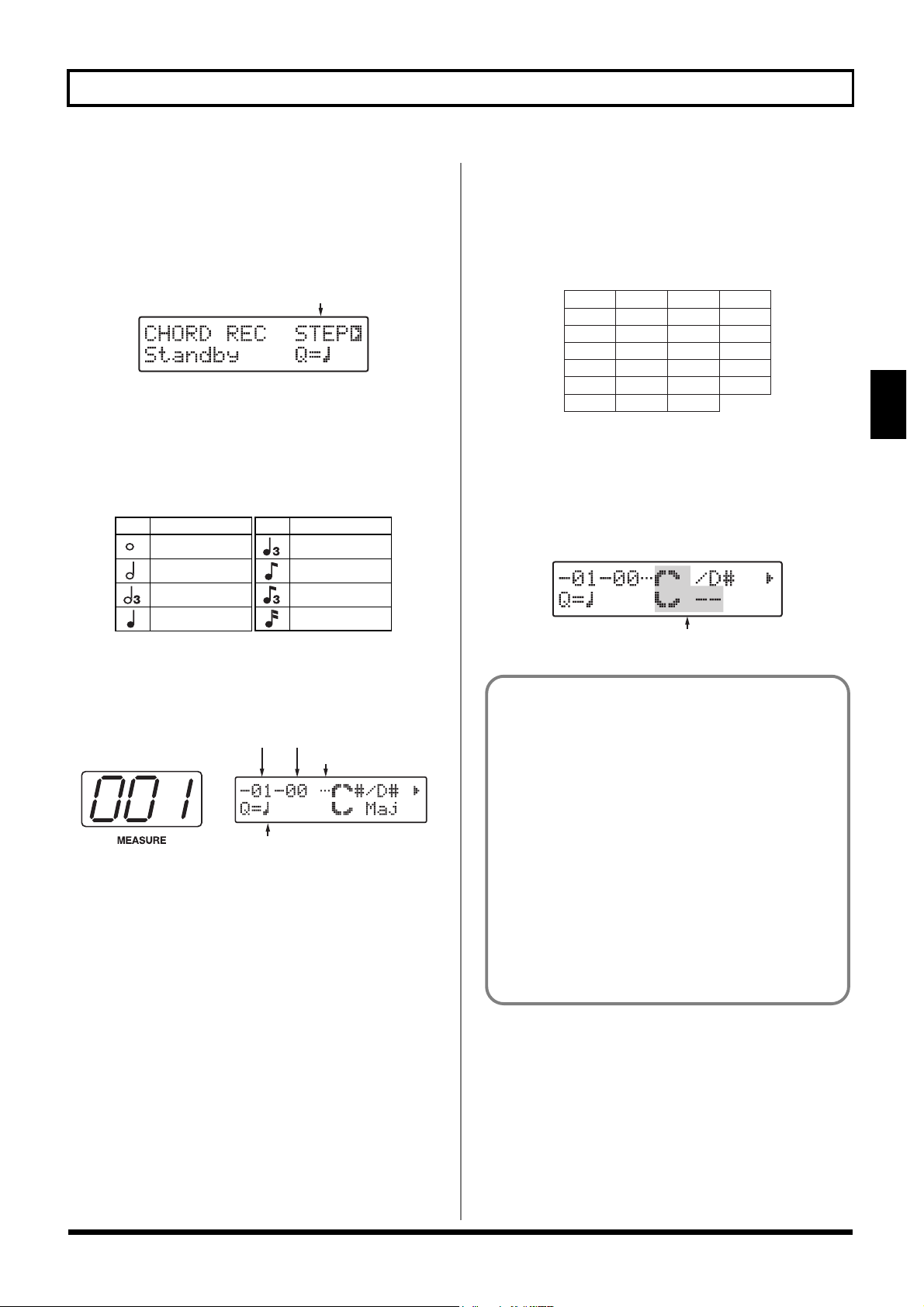
Hoofdstuk 4 User songs maken
Step Recording
1. Roep het Recording Standby-scherm van de Chord op (pg. 66)
[REC] en [CHORD] gaan branden.
2. Druk op [REC] om ÒSTEPÓ te doen verschijnen
Step Recording is geselecteerdÓ
fig.RE04-43
3. Gebruik [CURSOR] en [VALUE] om Quantize in te
stellen.
Quantize stelt de timing in op de geselecteerde
nootlengte van de volgende stap wanneer [FWD] of
[RWD] tijdens latere handelingen wordt ingedrukt.
fig.RE04-06
Display
4. Druk op [START].
Het Step Recording-scherm van het akkoord verschijnt
en de opname begint. [REC] gaat branden.
fig.RE04-20
5. Ga naar de timing (maat/slag/tik) die in de opname van
het akkoord gebruikt moet worden.
■ Druk op [FWD] om Quantize zodanig in te stellen dat de
timing met de volgende stap gesynchroniseerd is. Druk
op [RWD] om de timing met de vorige stap gelijk te
zetten.
* Men kan de Quantize-waarde veranderen door op [CURSOR]
te drukken en daarna aan [VALUE] te draaien om de
Quantize display te doen flikkeren.
6. Neem het akkoord op.
■ Gebruik [C] tot [B] en [#/
akkoord aan te geven.
Als u meermaals op [#/
selecties vanÒ#Ó, Ò
* Afhankelijk van de grondtoon van het akkoord kunnen de te
selecteren symbolen vari‘ren.
Quantize
Hele noot
Halve noot
Halve noot triolen
Kwartnoot
b
Ó en Ònone.Ó
Display
Tel
Quantize
b
] om de grondtoon van het
b
] drukt, loopt u door de
Quantize
Kwartnoot triolen
8e noot
8e noot triolen
16e noot
Tik
Octave Shift
■ Gebruik [Maj] tot [9th] om het soort akkoord aan te
duiden.
Wanneer u een akkoord selecteert dat niet tot [Maj] tot
[9th] behoort, moet u op [CURSOR] drukken waardoor
de display gaat flikkeren en daarna aan [VALUE]
draaien om het soort akkoord te selecteren.
fig.RE02-30
- - (N.C) Maj M7 M9
7 7(13)7
7#9 6 69 m6
m69 add99 madd9
mM9 m mM7 m7
m7
7sus4 aug aug7
b
5
b
5
dimm9 sus4
7b9
■ Om een On-Bass akkoord te specifiëren, moet u
b
[SHIFT] ingedrukt houden en [C] tot [B] en [#/
]
gebruiken om de bastoon te bepalen.
■ Wanneer u Non-Chord Types opneemt, moet u op
[CURSOR] drukken om de Chord Type display te doen
flikkeren en aan [VALUE] draaien om “- -” te selecteren.
fig.RE04-21
Non-chord type
N.C. (Non-Chord Type)
Selecteer dit type wanneer u wil dat de originele
uitvoeringsgegevens worden gespeeld zoals ze zijn,
zonder omzetting van de akkoorden.
Aangezien de akkoordenschemaÕs ÒIntroÓ en ÒEndingÓ
in de originele uitvoeringsgevens vervat zijn, is het
mogelijk om, wanneer men Non-Chord Type specifieert,
de akkoordenschemaÕs in de uitvoeringsgegevens te
spelen zoals ze zijn .
In normale omstandigheden worden de uitvoeringsgegevens gespeeld zonder omzetting van de akkoorden
wanneer de Chord Type met als grondtoon ÒCÓ in
ÒN.C.Ó wordt veranderd.
Als de grondtoon niet ÒCÓ is, worden de originele
uitvoeringsgegevens met deze grondtoon als basis
gespeeld. Bijvoorbeeld, wanneer ÒDÓ wordt geselecteerd
met Non-Chord Type, worden de originele uitvoeringsgegevens een hele toon boven de originele gegevens
gespeeld.
7. Stel indien nodig de Octave Shift van het akkoord in.
Bij het instellen van de Octave Shift kan men de klank
van het akkoord een octaaf hoger of lager zetten.
Gebruik [CURSOR] en [VALUE] om de onderstaande
symbolen op te roepen.
▲: Naar de volgende hogere inversie.
¥¥¥: Basisakkoord (grondtoon onderaan).
▼: Naar de volgende lagere inversie.
* Octave Shift van het akkoord kan alleen in het Step Recording
scherm worden ingesteld.
4
71
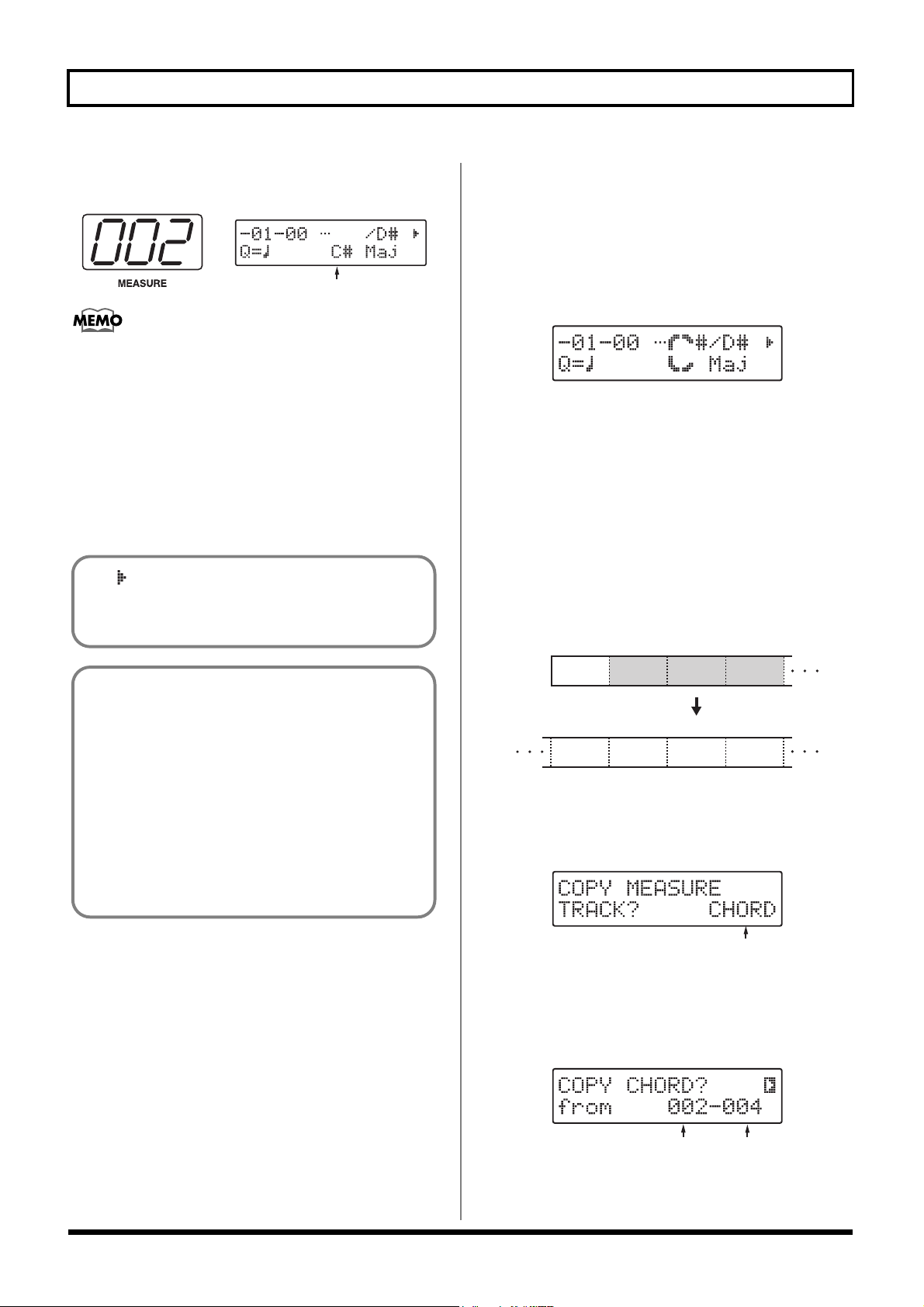
Hoofdstuk 4 User songs maken
8. Ga naar de timing (maat/slag/tik) die in de opname van
het volgende akkoord gebruikt moet worden.
fig.RE04-23
Wanneer de grondtoon van het akkoord in kleinere karakters
wordt weergegeven, betekent dit dat een eerder opgenomen
akkoord naar voren werd geplaatst.
9. Herhaal indien nodig stappen 5 tot 8.
■ Druk op [FWD] terwijl u [SHIFT] ingedrukt houdt om
naar de maat te gaan waarin het volgende akkoord
wordt opgenomen en druk op [RWD] terwijl u [SHIFT]
ingedrukt houdt om naar de maat te gaan waarin het
vorige akkoord wordt opgenomen.
Als Ò Ó niet langer getoond wordt in de rechter
bovenzijde van het scherm, betekent dit dat de
akkoorden niet in opeenvolgende maten worden
opgenomen.
Om opgenomen gegevens te spelen, moet u op [START]
drukken terwijl Step Recording bezig is. De maat die op
dit moment wordt gespeeld, verschijnt in de linkse
display.
* Wanneer de gegevens worden gespeeld, kan het opnemen
niet worden verdergezet.
Als de laatste form gespeeld is, stopt de uitvoering en
keert ze terug naar de beginpositie waarna men opnieuw
kan opnemen.
* Druk op [STOP] om een spelende uitvoering te stoppen .
De uitvoering keert terug naar de beginpositie waarna
men opnieuw kan opnemen.
Akkoorden wissen
Men kan het opgenomen akkoord in dit scherm wissen.
Nadat het akkoord gewist is, wordt het voorgaande akkoord
naar voren geschoven.
Roep het Step Recording-scherm van het akkoord op (pg.
1.
.
66)
fig.RE04-24
2. Gebruik [FWD] of [RWD] om het akkoord op te roepen
dat u wil wissen.
3. Druk op [ERASE] ([SHIFT] + [UTILITY]).
Akkoorden kopiëren
Hiermee kunnen de akkoorden in een bepaalde
maatvolgorde gekopieerd worden op andere maten van
dezelfde track.
fig.RE04-25
001 002 003 004
B7th
008 009 010 011
E7th E7th
E7th E7th
1. Druk op [COPY] ([SHIFT] + [EFFECTS]) in het Step
Recording-scherm van het akkoord.
Het selectiescherm van de te kopi‘ren track verschijnt.
fig.RE04-47
B7th
Copy
B7th
10. Druk op [STOP] wanneer u klaar bent met het
opnemen van het akkoord
[REC] dooft uit en het Chord-scherm verschijnt
opnieuw.
* Druk op [SONG] om het song-scherm op te roepen.
72
Betreffende Track
2. Draai aan [VALUE] om ÒCHORDÓ te selecteren.
3. Druk op [ENTER].
Het doelscherm van copy verschijnt.
fig.RE04-26
Eerste maat
Laatste maat

Hoofdstuk 4 User songs maken
4. Bepaal het maatbereik in de kopieerbron.
Gebruik [CURSOR] en [VALUE] om de begin- en de
eindmaat te bepalen.
5. Druk op [ENTER].
Het doelscherm van copy verschijnt.
fig.RE04-27
Beginmaat
6. Bepaal de maat van het kopieerdoel.
Draai aan [VALUE] om de startmaat te bepalen. De
laatste maat wordt automatisch bepaald door het aantal
maten in de kopieerbron.
7. Druk op [ENTER].
Het bevestigingsscherm van copy verschijnt.
fig.RE04-16
* Druk op [EXIT] om te annuleren. Het scherm van het
kopieerdoel verschijnt opnieuw.
8. Druk op [ENTER] wanneer u met kopi‘ren wil
doorgaan.
Het kopi‘ren wordt uitgevoerd en wanneer dit voltooid
is, verschijnt ÒCompleted!Ó in de display.
Een preset-song gebruiken als basis
voor het maken van een nieuwe song
Aangezien het niet mogelijk is om een preset song te
bewerken, moet u de preset song naar de users songs
kopi‘ren wanneer men een user song wil maken door een
preset song te bewerken.
1. Selecteer de preset song die als kopieerbron moet
dienen.
2. Druk op [COPY] ([SHIFT] + [EFFECTS]).
Het doelscherm van copy verschijnt.
fig.RE04-29
Bestemmingssong
categorie / nummer
3. Selecteer de user song die als kopieerdoel moet dienen.
■ Gebruik [CURSOR] en [VALUE] om “USER” (de JS-5)
of “CARD” (geheugenkaart) te selecteren.
*
Als er geen geheugenkaart werd ingevoerd, is het onmogelijk om
ÒCardÓ te selecteren, zelfs niet wanneer men op [CARD] drukt
■ Gebruik [CURSOR] en [VALUE] om het song-nummer
te selecteren.
* Bij een user song zonder opgenomen gegevens verschijnt Ò*Ó
in de display.
4
.
9. Druk op [EXIT] om het kopi‘ren van de form te
be‘indigen.
4. Druk op [ENTER].
Het bevestigingsscherm van copy verschijnt.
fig.RE04-32
* Druk op [EXIT] om te annuleren. Het doelscherm van Copy
verschijnt opnieuw.
5. Druk op [ENTER] wanneer u een kopieerbestemming
hebt gekozen.
Het kopi‘ren wordt uitgevoerd en wanneer dit voltooid
is, verschijnt ÒCompleted!Ó in de display.
73
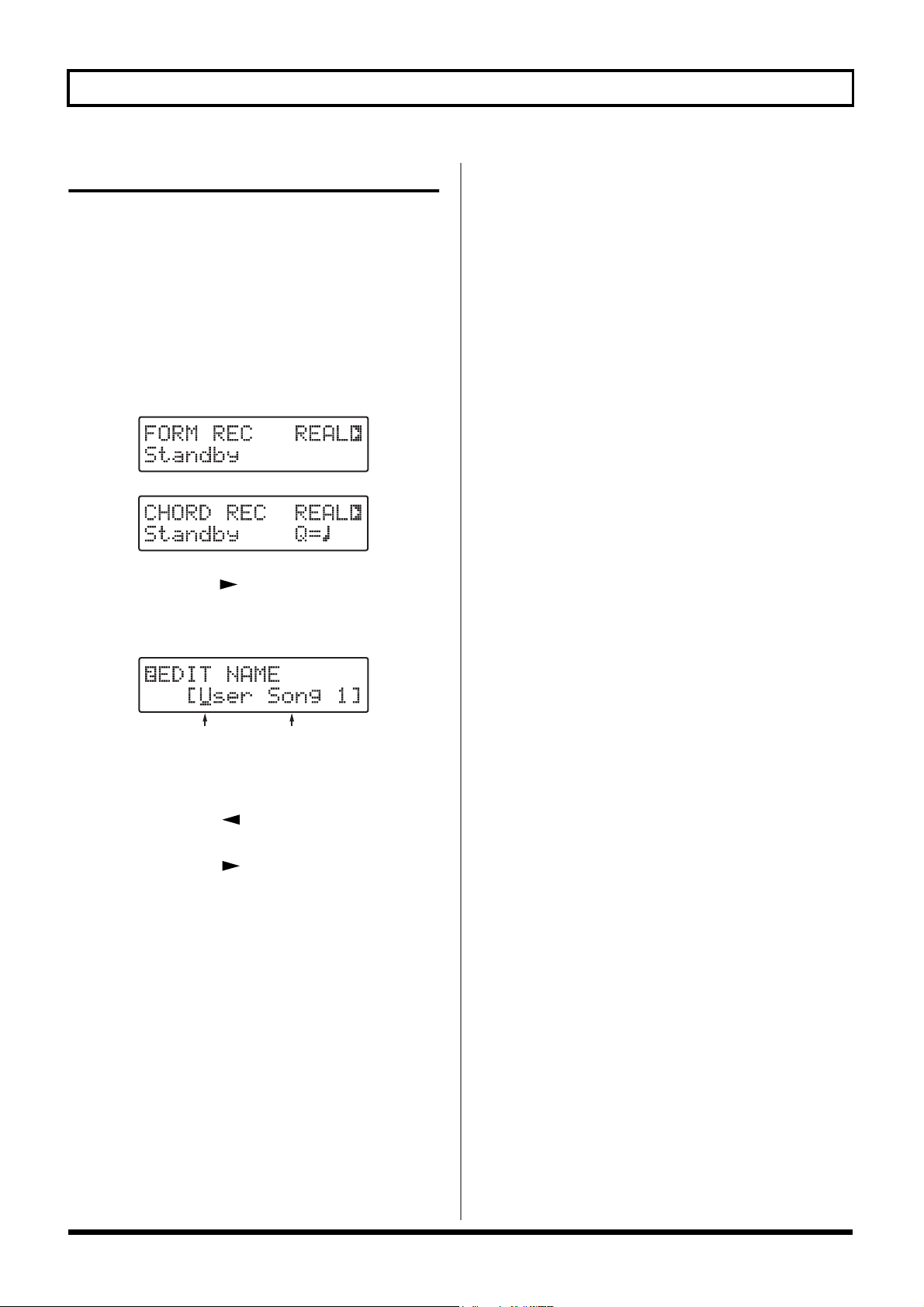
Hoofdstuk 4 User songs maken
Een song benoemen
U kan de song een song-naam geven.
1. Selecteer de user song die u een naam wil geven.
2. Druk op [REC].
Het selectiescherm van Recording Track verschijnt.
3. Druk op [SONG] of [CHORD].
Het Record standby-scherm van Form of Chord
verschijnt.
fig.RE04-03
Als u de Form Track selecteert
Als u de Chord Track selecteert
4. Druk op [CURSOR ] om Ò2 EDIT NAMEÓte
selecteren.
Het invoerscherm voor de song-naam verschijnt.
fig.RE04-33
SongnaamCursor
5. Gebruik [CURSOR] en [VALUE] om de karakters in te
voeren.
■ Als u op [SHIFT] + [ ] drukt, gaat de cursor naar het
begin van de naam.
■ Als u op [SHIFT] + [ ] drukt, gaat de cursor naar het
einde van de naam.
■ Als u op [INSERT] ([SHIFT] + [PART]) drukt, wordt er
een spatie gegeven op de plaats van de cursor.
■ Als u op [ERASE] ([SHIFT] + [UTILITY]) drukt, wordt
het karakter op de plaats van de cursor gewist en
worden de volgende karakters naar links geplaatst om
de open plaats op te vullen.
■ Als u [SHIFT] ingedrukt houdt en aan [VALUE] draait
verschijnen er hoofdletters/kleine letters/symbolen/
(spatie)/ en cijfers.
6. Herhaal indien nodig stap 5.
* Druk op [EXIT] om te annuleren.
7. Druk op [STOP] om de procedure te be‘indigen.
74
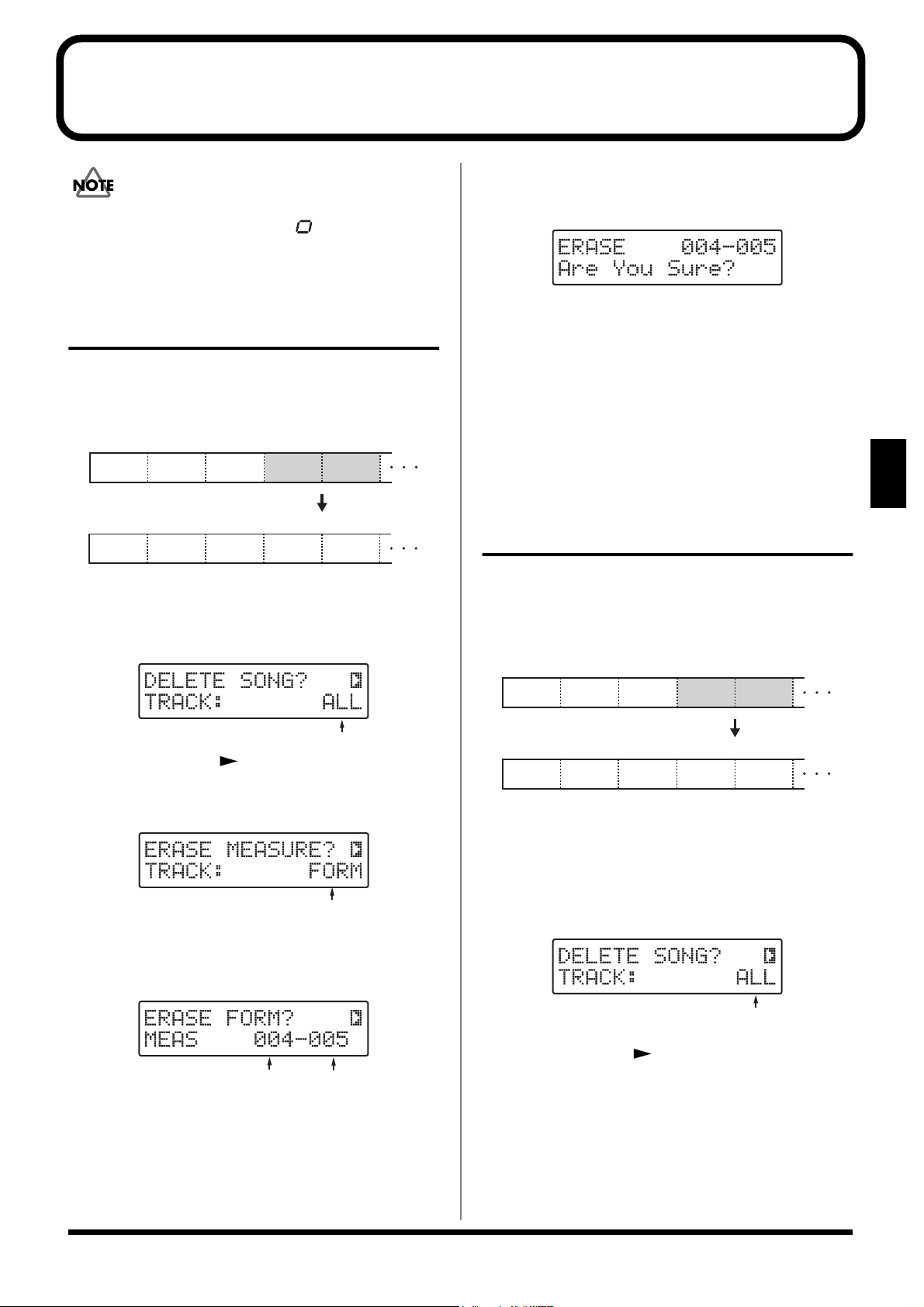
Hoofdstuk 5 Songs bewerken
7. Druk op [ENTER] als u de te wissen maten heeft
gekozen.
Zet nooit de stroom van de JS-5 uit of verwijder nooit de
geheugenkaart uit de JS-5 wanneer Ò Ó nog steeds
zichtbaar is in de linkse display (wanneer gegevens worden
weggeschreven), aangezien dit het correct wegschrijven van
de gegevens verhindert en latere handelingen ongunstig kan
be•nvloeden.
Forms wissen
Het bevestigingsscherm verschijnt.
fig.RE05-04
* Druk op [EXIT] om te annuleren. Het wisscherm van de form
verschijnt opnieuw.
U kan forms wissen binnen een bepaald aantal maten.
Hiermee wist u alleen de gegevens en blijven de maten
behouden. Nadat de form gewist is, verschijnt Ò- - - - - -Ó
voor
de form en wordt de vorige vorm opgeschoven (pg. 68).
fig.RE05-01
001 002 003 004
INTRO
INTRO
VERSE 1 FILL 1
001 002 003 004
VERSE 1 (VERSE 1)
VERSE 1
VERSE 1
005
VERSE 2
Erase
005
(VERSE 1)
1. Selecteer de user song waarvan u de vorm wil wissen.
2. Druk op [ERASE] ([SHIFT] + [UTILITY]) als het spelen
gestopt is.
Het wisscherm van song verschijnt.
ig.RE05-23
Te wissen data
3. Druk op [CURSOR ] om ÒERASE MEASURE?Ó te
selecteren.
Het selectiescherm van de te wissen track verschijnt.
fig.RE05-43
8. Druk op [ENTER] om de form te wissen.
Het wissen wordt uitgevoerd en wanneer het voltooid is
verschijnt ÒCompleted!Ó in de display.
9. Druk op [EXIT] om het wissen van de form te
be‘indigen.
Akkoorden wissen
Men kan een bepaald aantal maten van het opgenomen
akkoord wissen. Hiermee wist u alleen de gegevens en
blijven de maten behouden.
Nadat het akkoord gewist is
opgeschoven
fig.RE05-05
(pg. 72).
001 002 003 004
B7th
001 002 003 004
B7th
E7th B7th
E7th (A7th)
1. Selecteer de user song waarvan u een akkoord wil
wissen.
wordt het vorige akkoord
005
A7th
A7th
E7th
Erase
005
(A7th)
5
4. Draai aan [VALUE] om ÒFORMÓ te selecteren.
Betreffende track
5. Druk op [ENTER].
Het wisscherm van form verschijnt.
fig.RE05-03
eerste maat
Reeks te wissen maten
laatste maat
6. Bepaal het aantal maten dat moet worden gewist.
Gebruik [CURSOR] en [VALUE] om de begin- en de
eindmaat te bepalen.
* De aangeduide eindmaat kan niet voor de beginmaat komen.
2. Druk op [ERASE] ([SHIFT] + [UTILITY]) als het spelen
gestopt is.
Het wisscherm van song verschijnt.
ig.RE05-23
Te wissen data
3. Druk op [CURSOR ] om ÒERASE MEASURE?Ó te
selecteren.
Het selectiescherm voor de te wissen track verschijnt.
75

Hoofdstuk 5 Songs bewerken
fig.RE05-44
Betreffende track
4. Draai aan [VALUE] om ÒCHORDÓ te selecteren.
5. Druk op [ENTER].
Het wisscherm van chord verschijnt.
fig.RE05-06
eerste maat
Reeks te wissen maten
laatste maat
6. Bepaal het aantal te wissen maten.
Gebruik [CURSOR] en [VALUE] om de begin- en de
eindmaat aan te duiden.
* De aangeduide eindmaat kan niet voor de beginmaat komen.
7. Druk op [ENTER] als u de te wissen maten heeft
gekozen.
Het bevestigingsscherm voor het wissen van chords
verschijnt.
fig.RE05-04
Forms en akkoorden samen
wissen
Men kan een bepaald aantal maten van zowel forms als
akkoorden wissen. Hiermee wist u alleen de gegevens en
blijven de maten behouden.
fig.RE05-09a
001 002 003 004
INTRO
INTRO
VERSE 1 FILL 1
B7th
001 002 003 004
VERSE 1 (VERSE 1)
B7th
VERSE 1
E7th B7th
E7th (A7th)
A7th
VERSE 1
A7th
1. Selecteer de user song waarvan u een form en een
akkoord wil wissen.
2. Druk op [ERASE] ([SHIFT] + [UTILITY]) als het spelen
gestopt is.
Het wisscherm van song verschijnt.
ig.RE05-23
005
VERSE 2
E7th
Erase
005
(VERSE 1)
(A7th)
* Druk op [EXIT] om te annuleren. Het wisscherm van chord
verschijnt opnieuw.
8. Druk op [ENTER] om het akkoord te wissen.
Het wissen wordt uitgevoerd en wanneer het voltooid is
verschijnt ÒCompleted!Ó in de display.
9. Druk op [EXIT] om de handeling te be‘indigen.
Te wissen data
3. Druk op [CURSOR ] om ÒERASE MEASURE?Ó te
selecteren.
Het selectiescherm voor de te wissen track verschijnt.
fig.RE05-44
Betreffende track
4. Draai aan [VALUE] om ÒCHD&FORMÓ te selecteren.
5. Druk op [ENTER].
Het scherm voor gelijktijdig wissen van forms en
akkoorden verschijnt.
fig.RE05-09c
eerste maat
Reeks te wissen maten
laatste maat
76

Hoofdstuk 5 Songs bewerken
6. Bepaal het aantal te wissen maten.
Gebruik [CURSOR] en [VALUE] om de begin- en de
eindmaat aan te duiden.
* De aangeduide eindmaat kan niet voor de beginmaat komen.
7. Druk op [ENTER] als u de te wissen maten heeft
gekozen.
Het bevestigingsscherm voor het gelijktijdig wissen van
forms en akkoorden verschijnt.
fig.RE05-04
* Druk op [EXIT] om te annuleren. Het wisscherm van chord
verschijnt opnieuw.
8. Druk op [ENTER] om de gegevens te wissen.
Het wissen wordt uitgevoerd en wanneer het voltooid is
verschijnt ÒCompleted!Ó in de display.
9. Druk op [EXIT] om de handeling te be‘indigen.
Forms kopiëren
Hiermee kopieert men forms binnen een bepaald aantal
maten waarna ze over andere maten van dezelfde track
worden gekopieerd.
fig.RE04-13
001 002 003 004
INTRO
VERSE 1 VERSE 2
008 009 010 011
VERSE 1 VERSE 2
1. Selecteer de user song waarvan u de form wil kopi‘ren.
2. Druk op [COPY] ([SHIFT] + [EFFECTS]) als het spelen
gestopt is.
Het kopieerscherm van song verschijnt.
fig.RE05-25
FILL 1
Copy
FILL 1
Bestemmingssong
categorie / nummer
5
3. Druk op [CURSOR ] om ÒCOPY MEASURE?Ó te
selecteren.
Het selectiescherm voor de te kopi‘ren track verschijnt.
fig.RE05-45
Betreffende track
* Wanneer u probeert te veel maten tegelijkertijd te kopi‘ren, is
het mogelijk dat de boodschap ÒNo More Memory!Ó verschijnt
en u de gegevens niet kan kop•eren. In dit geval kan u de
gegevens kopi‘ren door de te kopi‘ren maten in kleinere
onderverdelingen op te splitsen en door de kopieerprocedure zo
vaak als nodig te herhalen.
4. Draai aan [VALUE] om ÒFORMÓ te selecteren.
5. Druk op [ENTER].
Het bronscherm van copy verschijnt.
fig.RE04-14
Eerste maat
Laatste maat
6. Bepaal het aantal maten in de kopieerbron.
Gebruik [CURSOR] en [VALUE] om de begin- en de
eindmaat te bepalen.
7. Druk op [ENTER].
Het doelscherm van copy verschijnt.
77

Hoofdstuk 5 Songs bewerken
fig.RE04-15
Beginmaat
8. Bepaal de maat voor het kopieerdoel.
Draai aan [VALUE] om de beginmaat te bepalen. De
eindmaat wordt automatisch vastgelegd door het aantal
maten in de kopieerbron.
9. Druk op [ENTER].
Het bevestigingsscherm van copy verschijnt.
fig.RE04-16
* Druk op [EXIT] om te annuleren. Het doelscherm van copy
verschijnt.
10. Druk op [ENTER] om met kopi‘ren door te gaan.
Het kopi‘ren wordt uitgevoerd en wanneer het voltooid
is verschijnt ÒCompleted!Ó in de display.
11. Druk op [EXIT] om de handeling te be‘indigen.
3. Druk op [CURSOR ] om ÒCOPY MEASURE?Ó te
selecteren.
Het selectiescherm voor de te kopi‘ren track verschijnt.
fig.RE05-46
Betreffende track
* Wanneer u probeert te veel maten tegelijkertijd te kopi‘ren, is
het mogelijk dat de boodschap ÒNo More Memory!Ó verschijnt
en u de gegevens niet kan kop•eren. In dit geval kan u de
gegevens kopi‘ren door de te kopi‘ren maten in kleinere
onderverdelingen op te splitsen en door de kopieerprocedure zo
vaak als nodig te herhalen.
4. Draai aan [VALUE] om ÒCHORDÓ te selecteren.
5. Druk op [ENTER].
Het bronscherm van copy verschijnt.
fig.RE04-26
Eerste maat
Laatste maat
Akkoordenschema’s kopiëren
Hiermee kopieert u de akkoorden in een bepaald aantal
maten waarna ze over andere maten van dezelfde track
worden gekopieerd.
fig.RE04-25
001 002 003 004
B7th
008 009 010 011
E7th E7th
E7th E7th
1. Selecteer de user song waarvan u het akkoordenschema
wil kopi‘ren.
2. Druk op [COPY] ([SHIFT] + [EFFECTS]) als het spelen
gestopt is.
Het kopieerscherm van song verschijnt.
fig.RE05-25
B7th
Copy
B7th
6. Gebruik [CURSOR] en [VALUE] om de begin- en de
eindmaat van de kopieerbron te bepalen.
7. Druk op [ENTER].
Het doelscherm van copy verschijnt.
fig.RE04-27
Beginmaat
8. Bepaal de maat voor het kopieerdoel.
Draai aan [VALUE] om de beginmaat te bepalen. De
eindmaat wordt automatisch vastgelegd door het aantal
maten in de kopieerbron.
* Men kan geen maten van de kopieerbron in het kopieerdoel
voegen.
9. Druk op [ENTER].
Het bevestigingsscherm van copy verschijnt.
fig.RE04-16
* Druk op [EXIT] om te annuleren. Het doelscherm van copy
verschijnt.
78
Bestemmingssong
categorie / nummer
10. Druk op [ENTER] om met kopi‘ren door te gaan.
Het kopi‘ren wordt uitgevoerd en wanneer het voltooid
is verschijnt ÒCompleted!Ó in de display.
11. Druk op [EXIT] om de handeling te be‘indigen.
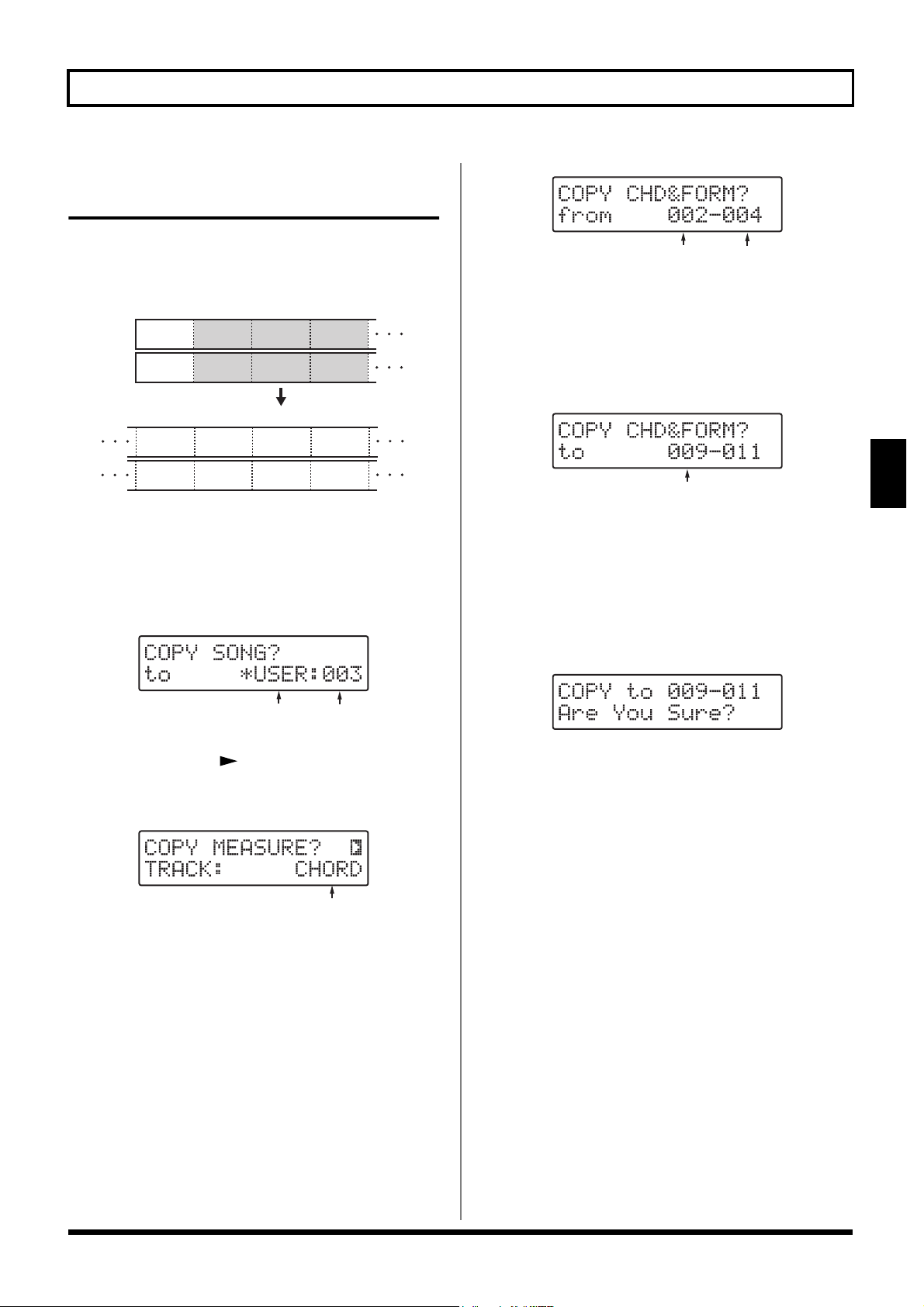
Hoofdstuk 5 Songs bewerken
Forms samen met
akkoorden kopiëren
Hiermee kopieert u de forms samen met de akkoorden in een
bepaald aantal maten waarna ze over andere maten van
dezelfde track worden gekopieerd.
fig.RE05-10
001 002 003 004
INTRO
VERSE 1 VERSE 2
B7th
008 009 010 011
E7th E7th
VERSE 1 VERSE 2
E7th E7th
1. Selecteer de user song waarvan u de forms en
akkoorden wil kopi‘ren.
2. Druk op [COPY] ([SHIFT] + [EFFECTS]) als het spelen
gestopt is.
Het kopieerscherm van song verschijnt.
fig.RE05-25
FILL 1
B7th
Copy
FILL 1
B7th
fig.RE05-12
eerste maat
laatste maat
6. Bepaal het aantal maten in de kopieerbron.
Gebruik [CURSOR] en [VALUE] om de begin- en de
eindmaat te bepalen.
7. Druk op [ENTER].
Het doelscherm van copy verschijnt
fig.RE05-13
Beginmaat
8. Bepaal de maat voor het kopieerdoel.
Draai aan [VALUE] om de beginmaat te bepalen. De
eindmaat wordt automatisch vastgelegd door het aantal
maten in de kopieerbron.
9. Druk op [ENTER].
Het bevestigingsscherm van copy verschijnt.
fig.RE04-16
5
Bestemmingssong
categorie / nummer
3. Druk op [CURSOR ] om ÒCOPY MEASURE?Ó te
selecteren.
Het selectiescherm voor de te kopi‘ren track verschijnt.
fig.RE05-46
Betreffende track
* Wanneer u probeert te veel maten tegelijkertijd te kopi‘ren, is
het mogelijk dat de boodschap ÒNo More Memory!Ó verschijnt
en u de gegevens niet kan kop•eren. In dit geval kan u de
gegevens kopi‘ren door de te kopi‘ren maten in kleinere
onderverdelingen op te splitsen en door de kopieerprocedure zo
vaak als nodig te herhalen.
4. Draai aan [VALUE] om ÒCHD&FORMÓ te selecteren.
5. Druk op [ENTER].
Het scherm voor het gelijktijdig kopi‘ren van forms en
akkoorden verschijnt.
* Druk op [EXIT] om te annuleren. Het doelscherm van copy
verschijnt.
10. Druk op [ENTER] om met kopi‘ren door te gaan.
Het kopi‘ren wordt uitgevoerd en wanneer het voltooid
is verschijnt ÒCompleted!Ó in de display.
11. Druk op [EXIT] om de handeling te be‘indigen.
79

Hoofdstuk 5 Songs bewerken
Maten wissen
Hiermee wist u voor een bepaald aantal maten de maten zelf,
samen met de forms en akkoorden die ze bevatten.
Nadat de maten verwijderd zijn , worden de daaropvolgende
maten naar voren geschoven om de gevormde leegte op te
vullen.
* Zelfs indien u een maat wist van een song die audiogegevens
bevat, zullen de audiogegevens niet veranderen.
* Het Loop-punt dat in een song werd ingesteld, zal niet
veranderen, zelfs niet wanneer er een maat is gewist. Stel
indien nodig een nieuw Loop-punt in.
fig.RE05-16
001 002 003 004 005 006 007 008 009 010
10
Delete
7
10
8 9
1 2 3 4 5 6
001 002 003 004 005 006 007
1 2 3 7 8 9
1. Selecteer de user song waarvan u een maat wil wissen.
fig.RE05-41
2. Druk op [ERASE] ([SHIFT] + [EFFECTS]) als het spelen
gestopt is.
Het wisscherm van song verschijnt.
ig.RE05-23
5. Druk op [ENTER] als u de te wissen maten heeft
gekozen.
Het bevestigingsscherm voor het wissen verschijnt.
fig.RE05-04
* Druk op [EXIT] om te annuleren. Het wisscherm voor maten
verschijnt opnieuw.
6. Druk op [ENTER] om de gegevens te wissen.
Het wissen wordt uitgevoerd en wanneer het voltooid is
verschijnt ÒCompleted!Ó in de display.
7. Druk op [EXIT] om de handeling te be‘indigen.
Maten invoegen
Hiermee kan u lege maten in de form- en de akkoordentrack
invoegen.
* Zelfs indien u lege maten in een song invoegt die
audiogegevens bevatten, zullen de audiogegevens niet
veranderen.
* Het Loop-punt dat in een song werd ingesteld, zal niet
veranderen, zelfs niet wanneer er lege maten werden
ingevoegd. Stel indien nodig een nieuw Loop-punt in.
fig.RE05-19
Insert
001 002 003 004 005 006 007
Te wissen data
3. Druk op [CURSOR ] om ÒDELETE MEASURE?Óte
selecteren.
Het wisscherm van de maten verschijnt.
fig.RE05-17
eerste maat
Reeks te wissen maten
laatste maat
4. Bepaal het aantal te wissen maten.
Gebruik [CURSOR] en [VALUE] om de begin- en de
eindmaat te bepalen.
* De aangeduide eindmaat kan niet voor de beginmaat komen.
80
001 002 003 004 005 006 007 008 009 010
1. Selecteer de user song waarin u lege maten wil
invoegen.
2. Druk op [INSERT] ([SHIFT] + [PART]) als het spelen
gestopt is.
Het bevestigingsscherm voor het invoegen van maten
verschijnt.
fig.RE05-20
Maat waar de nieuwe maten moeten
worden ingevoegd

Hoofdstuk 5 Songs bewerken
3. Draai aan [VALUE] om de maat te selecteren waarin de
nieuwe maten moeten worden ingevoegd.
4. Druk op [ENTER] wanneer u het invoegpunt hebt
gekozen.
Het doelscherm voor het invoegen van maten verschijnt.
fig.RE05-21
Aantal in te voegen maten
5. Draai aan [VALUE] om het aantal in te voegen maten te
bepalen.
6. Druk op [ENTER] als u het aantal maten heeft gekozen.
Het bevestigingsscherm voor het invoegen van maten
verschijnt.
fig.RE05-50
* Druk op [EXIT] om te annuleren. Het doelscherm voor het
invoegen van maten verschijnt.
7. Druk op [ENTER] om de maten in te voegen.
Het invoegen wordt uitgevoerd en wanneer het voltooid
is, verschijnt ÒCompleted!Ó in de display.
8. Druk op [EXIT] om de handeling te be‘indigen.
Een volledige song wissen/De gegevens van een bepaalde track wissen
Hiermee wist u een volledige user song. De gegevens op de
audio-track (de audio-gegevens) en de song-naam worden
eveneens gewist.
Men kan ook alleen gegevens wissen van de ÒForm trackÓ de
ÒChord trackÓ of de ÒAudio trackÓ.
1. Selecteer de te wissen user song.
* U kan geen user song selecteren die op een geheugenkaart is
opgeslagen wanneer de kaart niet aanwezig is.
2. Druk op [ERASE] ([SHIFT] + [UTILITY]) als het spelen
is gestopt.
Het wisscherm van song verschijnt.
fig.RE05-23
Te wissen data
3. Draai aan [VALUE] om de te wissen gegevens te
selecteren.
ALL: Alle gegevens in de geselecteerde songs
worden gewist.
CHD&FORM: Alle gegevens van de form en de chord
track worden gewist.
FORM: De gegevens van de form track worden
gewist.
CHORD: De gegevens van de chord track
worden gewist.
AUDIO: De gegevens van de audio track (audio-
gegevens) worden gewist.
5
4. Druk op [ENTER] wanneer u de te wissen gegevens
hebt gekozen.
Het bevestigingsscherm voor het wissen van gegevens
verschijnt.
g.RE05-24
* Druk op [EXIT] om te annuleren. Het selectiescherm voor het
wissen van gegevens verschijnt opnieuw.
5. Druk op [ENTER] om de song te wissen.
Het wissen wordt uitgevoerd en wanneer het voltooid is
verschijnt ÒCompleted!Ó in de display.
81

Hoofdstuk 5 Songs bewerken
Een volledige song kopiëren
Hiermee wordt een volledige preset of user song naar de
user songs gekopieerd. Bij het kopi‘ren van een user song
kunnen de audio-gegevens samen met de rest van de
gegevens gekopieerd worden.
1. Selecteer de te kopi‘ren song.
* U kan geen user song selecteren die op een geheugenkaart is
opgeslagen wanneer de kaart niet aanwezig is.
2. Druk op [COPY] ([SHIFT] + [EFFECTS]) als het spelen
gestopt is.
Het kopieerscherm van song verschijnt.
fig.RE05-25
Bestemmingssong
categorie / nummer
Als er in de kopieerbestemming niet genoeg geheugen
vrij is, verschijnt de volgende boodschap in de display.
fig.RE05-30
Druk in dit geval op [ENTER] of [EXIT] om naar het
bevestigingsscherm voor het kopi‘ren van
audiogegevens te gaan.
6. Druk op [ENTER] om de gegevens te kopi‘ren.
Het kopi‘ren wordt uitgevoerd en wanneer het voltooid
is, verschijnt ÒCompleted!Ó in de display.
3. Selecteer de user song die als kopieerdoel moet worden
gebruikt.
■ Gebruik [CURSOR] en [VALUE] om “USER” (de JS-5)
of “CARD” (geheugenkaart) te selecteren.
* ÒCARDÓ kan niet geselecteerd worden wanneer geen ge-
heugenkaart aanwezig is, zelfs niet als men [CARD] indrukt.
■ Gebruik [CURSOR] en [VALUE] om het Song-nummer
te selecteren.
* User songs waarin geen gegevens zijn opgenomen worden
aangeduid met een Ò*Ó in de display.
4. Druk op [ENTER].
Als de song van de kopieerbron audio-gegevens bevat,
dan zal het bevestigingsscherm van audiogegevens
kopi‘ren verschijnen.
fig.RE05-28
5. Geef aan of u de audio-gegevens al dan niet wenst mee
te kopi‘ren.
■ Indien u de audio-gegevens wil meekopiëren, moet u
[CURSOR] gebruiken om “YES” te laten flikkeren en
daarna op [ENTER] drukken.
■ Indien u de audio-gegevens niet wil meekopiëren, moet
u [CURSOR] gebruiken om “NO” te laten flikkeren en
daarna op [ENTER] drukken.
Het bevestigingsscherm voor het kopi‘ren van een song
verschijnt.
fig.RE05-29
* Druk op [EXIT] om te annuleren. Het bevestigingsscherm
voor het kopi‘ren van audio-gegevens verschijnt opnieuw.
82

Hoofdstuk 6 De balans tussen parts aanpassen
Veranderde instellingen bewaren
Als u de instellingen van een user song verandert, zal de
veranderde inhoud verloren gaan wanneer u naar een
andere song/stijl overschakelt.
Als u de instellingen wil behouden, moet u de volgende
procedure toepassen:
1. Druk op [REC] waardoor het lampje van de knop gaat
branden.
* Druk op [EXIT] om te annuleren.
2. Druk op [STOP].
Het volgende scherm verschijnt en de instellingen zijn
bewaard.
fig.RE06-50
Wanneer u de instellingen hebt bewaard, kan u
teruggaan naar het vorige scherm.
Zet nooit de stroom van de JS-5 uit of verwijder nooit de
geheugenkaart uit de JS-5 wanneer Ò Ó nog steeds
zichtbaar is in de linkse display (wanneer gegevens worden
weggeschreven), aangezien dit het correct wegschrijven van
de gegevens verhindert en latere handelingen ongunstig kan
be•nvloeden.
Als u de instellingen van de preset songs hebt veranderd, moet
u, als u de instellingen wil bewaren, deze naar een user song
kopi‘ren (pg. 82).
Het volume van elke part
aanpassen
U kan het volume aanpassen van de parts ÒINST 1Ó ,ÒINST
2Ó, ÒDRUMÓ en ÒBASSÓ en de ÒAudio trackÓ.
1. Selecteer een song.
2. Druk op [PART].
3. Druk op [CURSOR] om Ò1 VOLUMEÓ te doen
verschijnen.
fig.RE06-01
Geselecteerde Part
Drum
4. Druk op [PART SELECT] om de part te selecteren
waarvan u het volume (of de audio track) wil
veranderen.
Als u op [AUDIO TRACK] drukt wanneer een user song
geselecteerd is, zal het volgende scherm verschijnen.
fig.RE06-02
5. Draai aan [VALUE] om het volume te veranderen.
Instelwaarden: 0Ð127
* Als u op [START] drukt, kan u de instellingen maken terwijl
u naar de uitvoering luistert.
Bass Inst 1 Inst 2
Volumeniveau van de Parts
6
Als u op [SHIFT] + [REC] drukt, worden de instellingen
onmiddellijk bewaard.
6. Herhaal indien nodig stappen 4 en 5.
7. Druk nogmaals op [PART] of druk op [EXIT] wanneer
u klaar bent met het maken van instellingen.
Het originele scherm verschijnt opnieuw.
* Als u de instellingen wil bewaren, moet u de save-procedure
uitvoeren.
83

Hoofdstuk 6 De balans tussen parts aanpassen
Het stereobeeld van elke part
veranderen
U kan het stereobeeld (Pan) aanpassen van elk van de parts
ÒINST 1Ó ,ÒINST 2Ó, ÒDRUMÓ en ÒBASSÓ.
* De pan van de audio track is in het midden vastgelegd.
1. Selecteer een song.
2. Druk op [PART].
3. Druk op [CURSOR] om Ò2 PANÓ te doen verschijnen.
fig.RE06-03
4. Druk op [PART SELECT] om de part te selecteren
waarvan de pan moet worden veranderd.
5. Draai aan [VALUE] om de waarde te veranderen.
Instelling: L64-0-R63
Een instelling van ÒL64Ó plaatst de klank uiterst links,
ÒCÓ plaatst de klank in het midden en ÒR63Ó plaatst de
klank uiterst rechts.
* In bepaalde gevallen is het mogelijk dat men de klank van
rechts (links) hoort, ook al hebt u hem uiterst links (rechts)
geplaatst.
fig.RE06-04
De hoeveelheid chorus en
reverb veranderen die op elke
part wordt toegepast
U kan de hoeveelheid chorus en reverb aanpassen die is
toegepast op elk van de parts ÒINST 1Ó ,ÒINST 2Ó, ÒDRUMÓ
en ÒBASSÓ.
Daarnaast kan u tegelijkertijd het volume van de directe
(droge) klank aanpassen zodat u de juiste balans krijgt tussen
de chorus/reverb-klank en de directe klank.
fig.RE06-05
Reverb send level
Reverb
Chorus send level
Chorus
Direct
geluid
(Origineel geluid)
Om de toegepaste hoeveelheid reverb te veranderen, moet u
Reverb Send Level aanpassen. Om de toegepaste hoeveelheid chorus te veranderen, moet u Chorus Send Level
aanpassen.
Om het volume van de directe klank te veranderen, moet u
Direct Level aanpassen.
* Chorus en reverb kunnen niet op de audio track worden
toegepast.
IN
Direct level
OUT
0 R63L64 L1 R1
* Als u op [START] drukt, kan u de instellingen maken terwijl
u naar de uitvoering luistert.
6. Herhaal indien nodig stappen 4 en 5.
7. Druk nogmaals op [PART] of druk op [EXIT] wanneer
u klaar bent met het maken van instellingen.
Het originele scherm verschijnt opnieuw.
* Als u de instellingen wil bewaren, moet u de save-procedure
uitvoeren (pg. 83).
1. Selecteer een song .
2. Druk op [PART].
3. Druk op [CURSOR] om Ò3 FX BALANCEÓ te selecteren.
fig.RE06-06
Geselecteerde Part
Direct level
Chorus send level
Reverb send level
4. Druk op [PART SELECT] om de part te selecteren
waarvan de instellingen moeten worden veranderd.
5. Gebruik [CURSOR] en [VALUE] om elk niveau aan te
passen.
Instelwaarden: 0Ð127
Hoe hoger de ingestelde waarde, hoe meer chorus of
reverb wordt toegepast. Al u geen chorus of reverb wil
toepassen, moet deze waarde op Ò0Ó staan.
84

Hoofdstuk 6 De balans tussen parts aanpassen
* Bij parts waarin invoegeffecten (Insert effects) (pg. 88) worden
gebruikt, past Direct Level het niveau van de klank aan nadat
de invoegeffecten zijn toegevoegd. In dit geval verschijnt het
volgende in de display:
fig.RE06-07
* Als u op [START] drukt, kan u de instellingen maken terwijl
u naar de uitvoering luistert.
* Wanneer Ò0Ó voor alle niveaus geselecteerd is, geeft de
geselecteerde part geen klank.
6. Herhaal indien nodig stappen 4 en 5.
7. Druk nogmaals op [PART] of druk op [EXIT] wanneer
u klaar bent met het maken van instellingen.
Het originele scherm verschijnt opnieuw.
* Als u de instellingen wil bewaren, moet u de save-procedure
uitvoeren (pg. 83).
6
85
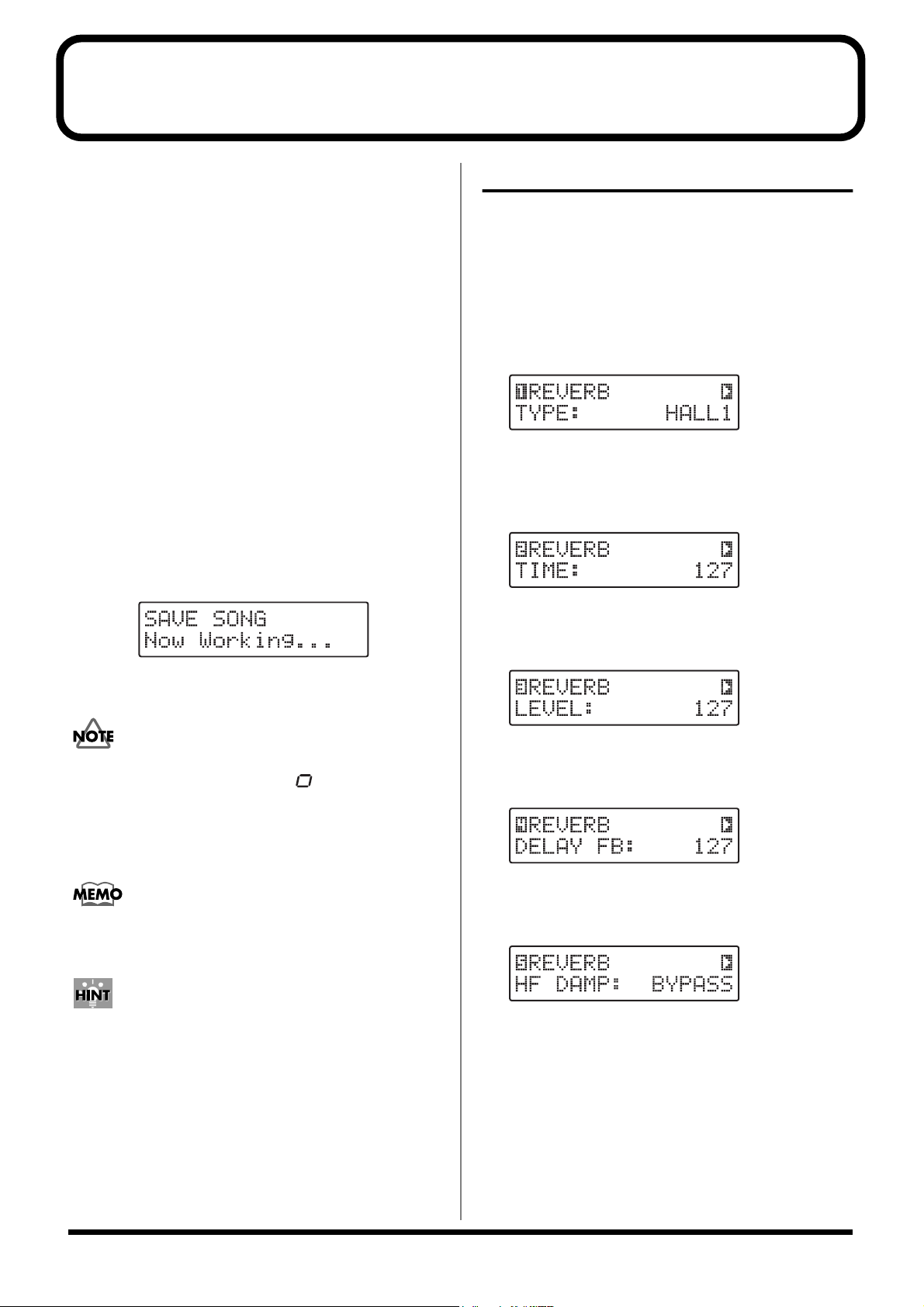
Hoofdstuk 7 Effectinstellingen veranderen
De JS-5 is uitgerust met ÒReverbÓ (galm), ÒChorusÓ (koor) en
ÒInsert EffectsÓ (invoegeffecten) als interne effecten. Dit
hoofdstuk verduidelijkt de procedures die gebruikt worden
om de instellingen van deze effecten te veranderen
* Op de Audio track kan men geen effecten toepassen.
Gewijzigde instellingen bewaren
Als u de instellingen van een user song verandert, zal de
veranderde inhoud verloren gaan wanneer u naar een
andere song/stijl overschakelt.
Als u de instellingen wil behouden, moet u de volgende
procedure toepassen:
1. Druk op [REC] waardoor het lampje van de knop gaat
branden.
* Druk op [EXIT] om te annuleren.
2. Druk op [STOP].
Het volgende scherm verschijnt en de instellingen zijn
bewaard.
fig.RE06-50
De reverb-instellingen veranderen
Selecteer en verander de instellingen (parameters) van de
reverb (galm).
1. Selecteer een song.
2. Druk op [EFFECTS].
3. Druk op [CURSOR] om de parameter te selecteren die
u wil veranderen.
fig.RE07-01
1 REVERB TYPE
Instelwaarden: ROOM1, ROOM2, STAGE1, STAGE2,
HALL1, HALL2, DELAY, PAN-DELAY
fig.RE07-02
2 REVERB TIME
Instelwaarden: 0Ð127
Wanneer u de instellingen hebt bewaard, kan u
teruggaan naar het vorige scherm.
Zet nooit de stroom van de JS-5 uit of verwijder nooit de
geheugenkaart uit de JS-5 wanneer Ò Ó nog steeds
zichtbaar is in de linkse display (wanneer gegevens worden
weggeschreven), aangezien dit het correct wegschrijven van
de gegevens verhindert en latere handelingen ongunstig kan
be•nvloeden.
Als u de instellingen van de preset songs hebt veranderd, moet
u, als u de instellingen wil bewaren, deze naar een user song
kopi‘ren (pg. 82).
Als u op [SHIFT] + [REC] drukt, worden de instellingen
onmiddellijk bewaard.
fig.RE07-03a
3 REVERB LEVEL
Instelwaarden: 0Ð127
fig.RE07-03b
4 REVERB FEEDBACK
Instelwaarden: 0Ð127
fig.RE07-03c
5 REVERB HF DAMP
Instelwaarden: 0/250/315/400/500/630/800/1000/
1250/1600/2000/2500/3150/4000/
5000/6300/8000 Hz, BYPASS
86
4. Draai aan [VALUE] om de instelwaarden te
veranderen.
* Als u de instellingen wil bewaren, moet u de save-procedure
uitvoeren.

Hoofdstuk 7 Effectinstellingen veranderen
Functies van elke parameter
1 REVERB TYPE
Selecteert het soort reverb.
ROOM1: Dichte, korte reverb
ROOM2: Dunne, korte reverb
STAGE1: Reverb met veel weerkaatsingen achteraan
STAGE2: Reverb met sterke weerkaatsingen vooraan
HALL1: Heldere, zuivere reverb
HALL2: Rijke reverb
DELAY: Algemene basis-delay
PAN-DELAY
2 REVERB TIME
Wanneer TYPE is ingesteld op ROOM1-HALL2, stelt deze
parameter de Reverb Time in (de tijdspanne waarin de galm
mag voortduren); wanneer TYPE is ingesteld op DELAY of
PAN-DELAY stelt deze parameter de Delay Time in. Hoe
hoger de ingestelde waarde, hoe breder en voller de klank.
3 REVERB LEVEL
Stelt de hoeveelheid galm in.
: Delay (echo)-klank wordt afwisselend links en
rechts geplaatst
De chorus-instellingen
veranderen
Selecteer en verander de instellingen (parameters) van de
chorus.
1. Selecteer een song.
2. Druk op [EFFECTS].
3. Druk op [CURSOR] om de parameter te selecteren die
u wil veranderen.
fig.RE07-04
6 CHORUS RATE
Instelwaarden: 0Ð127
fig.RE07-05a
7 CHORUS DEPTH
Instelwaarden: 0Ð127
fig.RE07-05b
7
4 REVERB DELAY FB (Reverb delay feedback)
Wanneer TYPE is ingesteld op DELAY of PAN-DELAY stelt
deze parameter de hoeveelheid echo-klank in die naar de
Delay wordt teruggestuurd (Feedback). Hoe hoger de
ingestelde waarde, hoe meer de delay-klank zal voortduren.
5 REVERB HF DAMP
Stelt de afsnijfrequentie in voor de hoge frequenties van de
reverb-klank.
De mate van het dempen (afsnijden) in de hoge frequenties
van de reverb verandert in functie van het materiaal waaruit
de muren bestaan. HF Damp (High Frequency Damp) is een
parameter die deze voorwaarden simuleert door de hoge
frequentiecomponenten van de klank af te snijden.
Als deze parameter op een lagere frequentie wordt ingesteld,
wordt de klank donkerder; wordt deze op een hogere
frequentie ingesteld, dan wordt de klank helderder.
Met de instelling op BYPASS wordt geen enkele hoge
frequentiecomponent afgesneden.
8 CHORUS PRE DELAY
Instelwaarden: 0Ð127
fig.RE07-06a
9 CHORUS FEEDBACK
Instelwaarden: 0Ð127
fig.RE07-06b
10 CHORUS LEVEL
Instelwaarden: 0Ð127
4. Draai aan [VALUE] om de instelwaarden te
veranderen.
* Als u de instellingen wil bewaren, moet u de save-procedure
uitvoeren
(pg. 86).
87

Hoofdstuk 7 Effectinstellingen veranderen
Functies van elke parameter
6 CHORUS RATE (chorus-snelheid)
Stelt de snelheid in van de chorusklank.
7 CHORUS DEPTH (chorus-diepte)
Stelt de diepte in van het golvend effect van de chorus.
8 CHORUS PRE DELAY
Stelt de tijd in die verloopt tussen het moment waarop de
bronklank wordt gespeeld tot het moment waarop de
chorus-klank wordt gemaakt. Hoe hoger de ingestelde
waarde, hoe meer adem de klank lijkt te hebben.
9 CHORUS FEEDBACK
Stelt de hoeveelheid chorus-klank in die naar het choruseffect wordt teruggestuurd (Feedback). Hoe hoger de
ingestelde waarde, hoe ingewikkelder de chorus-klank
wordt.
10 CHORUS LEVEL
Stelt de hoeveelheid chorus-klank in.
Invoegeffecten gebruiken
Invoegeffecten(Insert Effects) zijn effecten die rechtstreeks
op bepaalde parts kunnen worden toegepast. Men kan de
invoegeffecten gebruiken om de toonaard van een part te
wijzigen.
Er bestaan veertig soorten invoegeffecten, waaronder
ÒOverdriveÓ (oversturing) en ÒDistortionÓ(vervorming).
Men kan elk van deze effecten beschouwen als het equivalent
van een afzonderlijk effecttoestel.
Sommige van deze effecten bevatten samengestelde effecten
waarin twee effecten serieel of parallel met elkaar verbonden
zijn.
* Men kan van ÒDrumÓ, ÒBassÓ, ÒInst1Ó of ÒInst2Ó om het
even welke part selecteren om de invoegeffecten te gebruiken.
* In bepaalde gevallen is het mogelijk dat men klank hoort,
terwijl het uitgangsniveau van het invoegeffect op Ò0Ó staat.
De part selecteren die met de
invoegeffecten moet worden
gebruikt
Selecteer de part, ofwel ÒDrumÓ, ÒBassÓ, ÒInst 1Ó of ÒInst 2Ó
waarin de invoegeffecten moeten worden gebruikt.
1. Selecteer een song.
2. Druk op [EFFECTS].
3. Druk op [CURSOR] om Ò11 INSERT FX PARTÓ te
selecteren.
fig.RE07-07
4. Draai aan [VALUE] om de part te selecteren.
Selecteer ÒOFFÓ indien u het effect niet wil toepassen.
* Als u de instellingen wil bewaren, moet u de save-procedure
uitvoeren (pg. 86).
Het type selecteren
Selecteer een effect uit de veertig beschikbare types.
1. Druk op [EFFECTS].
2. Druk op [CURSOR] om Ò12 INSERT FX TYPEÓ te
selecteren.
fig.RE07-08
88
3. Draai aan [VALUE] om het type te selecteren..
* Als u de instellingen wil bewaren, moet u de save-procedure
uitvoeren (pg. 86).
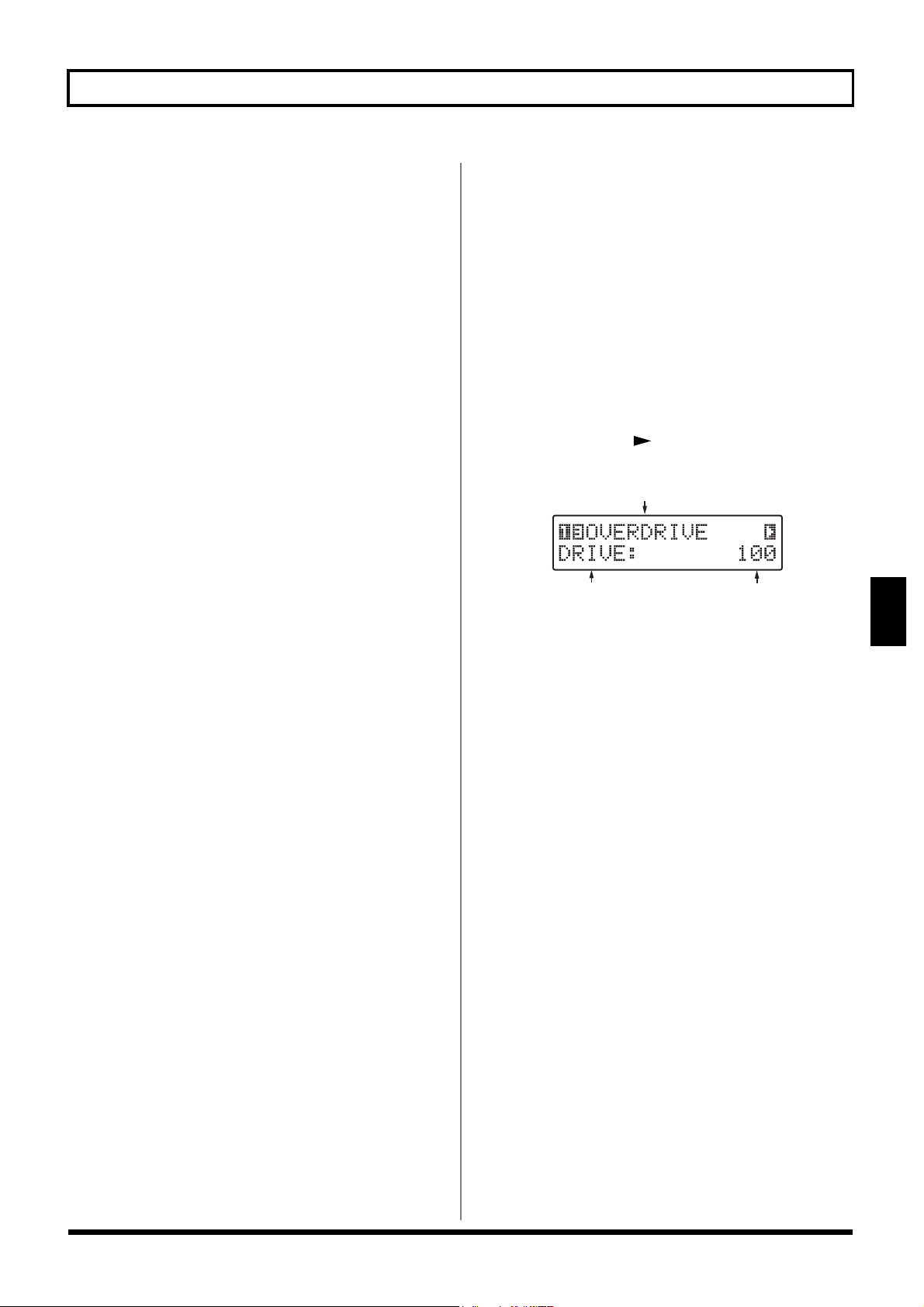
Hoofdstuk 7 Effectinstellingen veranderen
* Voor meer details over de effecten van elk type, wordt
verwezen naar de referentiepaginaÕs .
STEREO-EQ (p. 90)
OVERDRIVE (p. 90)
DISTORTION (p. 91)
PHASER (p. 91)
SPECTRUM (p. 91)
ENHANCER (p. 92)
AUTO-WAH (p. 92)
ROTARY (p. 92)
COMPRESSOR (p. 93)
LIMITER (p. 93)
HEX-CHORUS (p. 94)
TREMOLO-CHO (p. 94)
SPACE-D (p. 95)
STEREO-CHO (p. 95)
STEREO-FL (p. 96)
STEP-FL (p. 96)
STEREO-DLY (p. 97)
MOD-DELAY (p. 98)
3-TAP-DLY (p. 99)
4-TAP-DLY (p. 100)
TIMECTL-DLY (p. 101)
2-P.SHIFT (p. 101)
FB-P.SFT (p. 102)
REVERB (p. 102)
GATE-REVERB (p. 103)
OD→CHO (p. 103)
OD→FL (p. 104)
OD→DLY (p. 104)
DS→CHO (p. 105)
DS→FL (p. 105)
DS→DLY (p.105)
EH→CHO (p. 105)
EH→FL (p. 106)
EH→DLY (p. 106)
CHO→DLY (p. 107)
FL→DLY (p. 107)
CHO→FL (p. 108)
CHO / DLT (p. 108)
FL / DLY (p. 108)
CHO / FL (p. 108)
De instellingen van elk type
veranderen
Hiermee verandert u de instellingen (parameters) van het
geselecteerde soort effect.
* De parameters die veranderd kunnen worden, verschillen van
soort tot soort.
1. Druk op [EFFECTS].
2. Druk op [CURSOR] om Ò13 INSERT-FX TYPEÓ te
selecteren.
3. Draai aan [VALUE] om het type te selecteren.
4. Druk op [CURSOR ] om de parameter te selecteren
die u wil veranderen.
fig.RE07-10
Type
Parameter Waarde
5. Draai aan [VALUE] om de instelwaarden te
veranderen.
* Als u de instellingen wil bewaren, moet u de save-procedure
uitvoeren (pg.86).
7
89
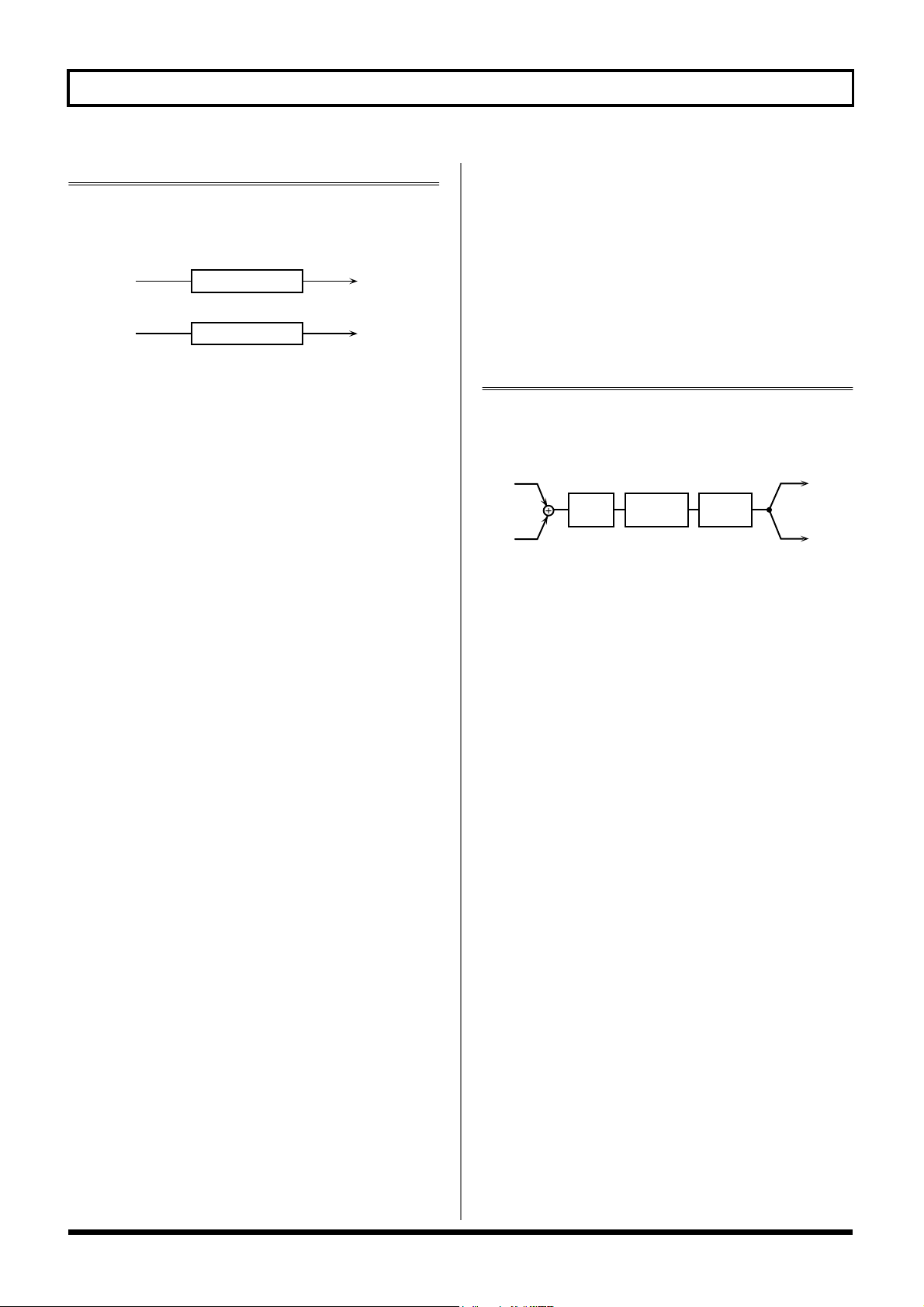
Hoofdstuk 7 Effectinstellingen veranderen
STEREO-EQ (Stereo Equalizer)
Dit is een stereo-equalizer waarmee u de toonkwaliteit kan
aanpassen met behulp van sturingen voor het lage bereik, twee
middenbereiken en het hoge bereik.
fig.RE07-101
L in
R in
4-Band EQ
4-Band EQ
LOW FREQ (Low Frequency) 200/400 Hz
Selecteert de frequentie waarop het lage frequentiebereik zal
worden aangepast.
LOW GAIN -15–+15 dB
Bepaalt de gain (mate van vergroten of afsnijden) van de lage
frequentie.
Positieve (+) instellingen beklemtonen (vergroten) het lage bereik
HI FREQ (High Frequency) 4000/8000 Hz
Selecteert de frequentie waarop het hoge frequentiebereik zal
worden aangepast.
HI GAIN (High Gain) -15–+15 dB
Bepaalt de gain (mate van vergroten of afsnijden) van de
hoge frequentie.
Positieve (+) instellingen beklemtonen (vergroten) het hoge bereik
P1 FREQ (Piek 1 Frequentie) 200–8000 Hz
Bepaalt de middenfrequentie van het gebied waarin het
vergroten of afsnijden zal gebeuren.
P1 Q (Piek 1 Q) 0.5/1.0/2.0/4.0/8.0
Bepaalt de breedte van het gebied dat in de P1 FREQinstelling in het midden is geplaatst.
Hogere instellingen maken het gebied smaller waarop P1
GAIN van toepassing is.
P1 GAIN (Piek 1 Gain) -15–+15 dB
Bepaalt de gain (mate van vergroten of afsnijden) die zal
worden toegepast in het gebied dat door P1 FREQ en P1 Q
werd bepaald.
Positieve (+) instellingen beklemtonen (vergroten) het gebied
dat door P1 FREQ en P1Q werd bepaald.
P2 FREQ (Piek 2 Frequentie) 200–8000 Hz
Bepaalt de middenfrequentie van het gebied waarin het
vergroten of afsnijden zal gebeuren.
P2 Q (Piek 2 Q) 0.5/1.0/2.0/4.0/8.0
Bepaalt de breedte van het gebied dat in de P2 FREQinstelling in het midden is geplaatst.
Hogere instellingen maken het gebied smaller waarop P2
GAIN van toepassing is.
L out
R out
.
.
P2 GAIN (Piek 2 Gain) -15–+15 dB
Bepaalt de gain (mate van vergroten of afsnijden) die zal
worden toegepast in het gebied dat door P2 FREQ en P2 Q
werd bepaald.
Positieve (+) instellingen beklemtonen (vergroten) het gebied
dat door P2 FREQ en P2Q werd bepaald.
LEVEL (Uitgangsniveau) 0–127
Bepaalt het uitgangsvolume.
OVERDRIVE
Overdrive (oversturing) produceert een natuurlijk klinkende
vervorming die vergelijkbaar is met de vervorming van een
vacuŸm buisversterker.
fig.RE07-102
L in
R in
Over
drive
Amp
Simulator
2-Band
EQ
DRIVE 0–127
Bepaalt de diepte van de vervorming. Het volume verandert
samen met de diepte van de vervorming.
LEVEL (Uitgangsniveau) 0–127
Bepaalt het uitgangsvolume.
U kan de instelling van het uitgangsniveau gebruiken om het
volumeverschil weg te werken tussen de klank met en
zonder overdrive.
LOW GAIN -15–+15 dB
Bepaalt de gain (mate van vergroten of afsnijden) van de lage
frequentie.
Positieve (+) instellingen beklemtonen (vergroten) het lage
bereik.
HI GAIN (High Gain) -15–+15 dB
Bepaalt de gain (mate van vergroten of afsnijden) van de
hoge frequentie.
Positieve (+) instellingen beklemtonen (vergroten) het hoge
frequentiebereik.
AMP (Amp Type)
SMALL/BUILT-IN/2-STACK/3-STACK
Selecteert het soort gitaarversterker.
SMALL: Simuleert een compacte versterker.
BUILT-IN: Simuleert een ingebouwde versterker.
2-STACK:
3-STACK:
Simuleert een grote dubbel gestapelde versterker
Simuleert een grote driedubbel gestapelde versterker
L out
R out
.
.
90
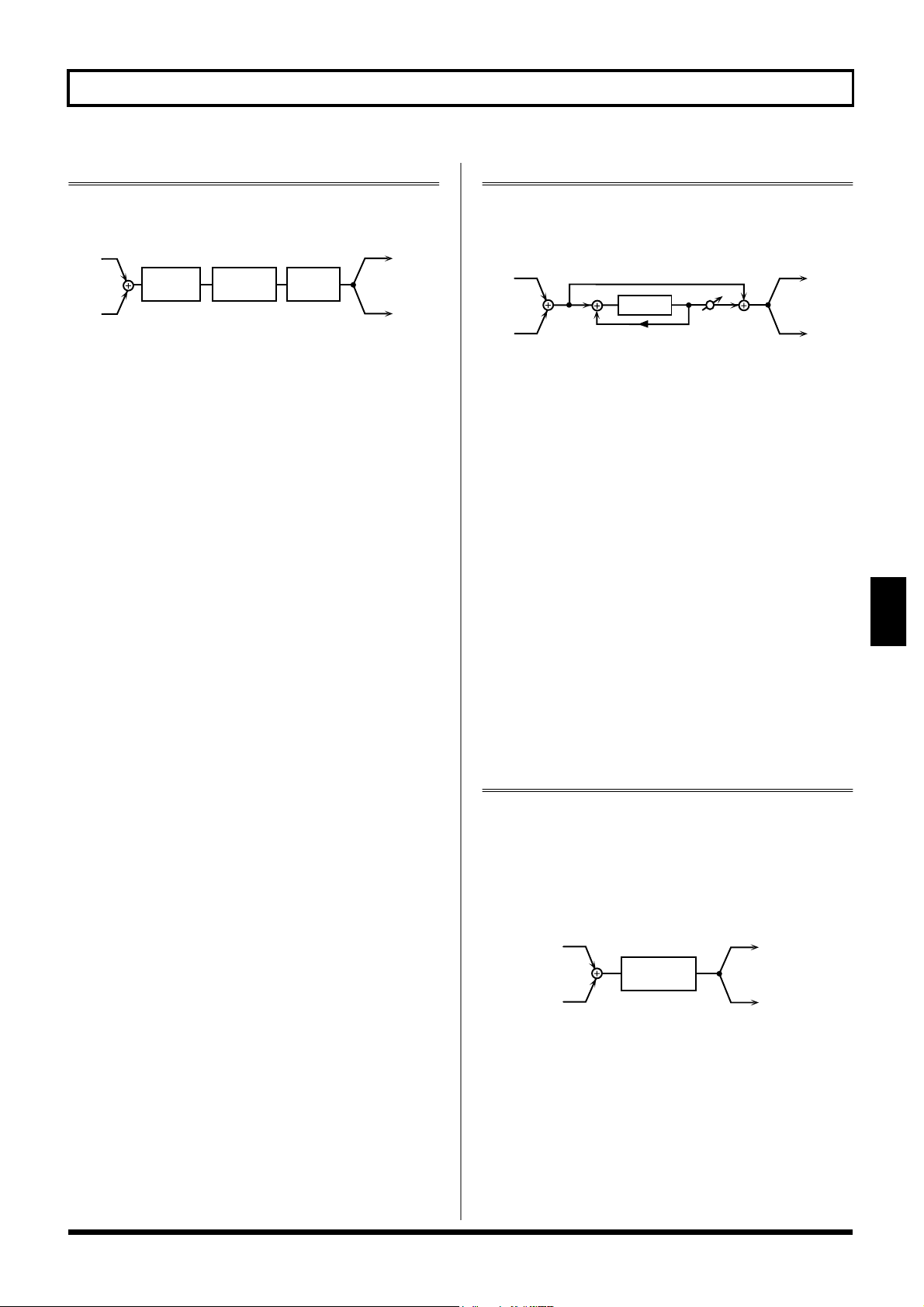
Hoofdstuk 7 Effectinstellingen veranderen
DISTORTION
Distortion produceert een intensere vervorming dan het
overdrive-effect.
fig.RE07-103
L in
R in
Distortion
Amp
Simulator
2-Band
EQ
DRIVE 0–127
Past de hoeveelheid van de vervorming aan. Het volume
verandert samen met de hoeveelheid vervorming.
LEVEL (Uitgangsniveau) 0–127
Bepaalt het uitgangsvolume.
U kan de instelling van het uitgangsniveau gebruiken om het
volumeverschil weg te werken tussen de klank met en
zonder distortion.
LOW GAIN -15–+15 dB
Bepaalt de gain van de lage frequentie (mate van vergroten
of afsnijden).
Positieve (+) instellingen beklemtonen (vergroten) het lage
frequentiebereik.
HI GAIN (High Gain) -15–+15 dB
Bepaalt de gain van de hoge frequentie (mate van vergroten
of afsnijden).
Positieve (+) instellingen beklemtonen (vergroten) het hoge
frequentiebereik.
L out
R out
PHASER
Phaser is een effect dat een in fasen verschoven klank
toevoegt aan de originele klank om een tijdsverandering te
cre‘ren waardoor de klank gemoduleerd wordt.
fig.RE07-104
L in
R in
Phaser
Resonance
Mix
MANUAL 100 Hz–8 kHz
Bepaalt de middenfrequentie waarop de klank gemoduleerd
wordt.
RATE (Phaser-snelheid) 0.05–10.0 Hz
Bepaalt de modulatiefrequentie.
DEPTH (Phaser-diepte) 0–127
Bepaalt de modulatiediepte.
RESONANCE 0–127
Bepaalt de hoeveelheid feedback van de phaser. Hogere
instellingen geven de klank meer karakter.
MIX (Mix Level) 0–127
Bepaalt het volume van de in fasen verschoven klank in
functie van de directe klank.
LEVEL (Uitgangsniveau) 0–127
Bepaalt het uitgangsvolume.
L out
R out
7
AMP (Amp Type)
SMALL/BUILT-IN/2-STACK/3-STACK
Selecteert het soort gitaarversterker.
SMALL: Simuleert een compacte versterker.
BUILT-IN: Simuleert een ingebouwde versterker.
2-STACK:
3-STACK:
Simuleert een grote dubbel gestapelde versterker
Simuleert een grote driedubbel gestapelde versterker
SPECTRUM
Spectrum is een soort filter die het niveau op specifieke
frequenties vergroot of afsnijdt om de toon te veranderen.
Spectrum werkt op dezelfde manier als de equalizer, maar
aangezien de acht frequenties vastgelegd zijn op plaatsen die
.
.
ideaal zijn om de klank meer karakter te geven, kunnen
specialere klanken worden gecre‘erd.
fig.RE07-105
L in
Spectrum
R in
De klanken worden ingesteld met BAND 1 tot 6.
L out
R out
BAND 1 (Band 1 Level) -15–+15 dB
Zet de gain (mate van vergroten of afsnijden) op 250 Hz.
BAND 2 (Band 2 Level) -15–+15 dB
Zet de gain (mate van vergroten of afsnijden) op500 Hz.
BAND 3 (Band 3 Level) -15–+15 dB
Zet de gain (mate van vergroten of afsnijden) op 1000 Hz.
91

Hoofdstuk 7 Effectinstellingen veranderen
BAND 4 (Band 4 Level) -15–+15 dB
Zet de gain (mate van vergroten of afsnijden) op 1250 Hz.
BAND 5 (Band 5 Level) -15–+15 dB
Zet de gain (mate van vergroten of afsnijden) op 2000 Hz.
BAND 6 (Band 6 Level) -15–+15 dB
Zet de gain (mate van vergroten of afsnijden) op 3150 Hz.
BAND 7 (Band 7 Level) -15–+15 dB
Zet de gain (mate van vergroten of afsnijden) op 4000 Hz.
BAND 8 (Band 8 Level) -15–+15 dB
Zet de gain (mate van vergroten of afsnijden) op 8000 Hz.
WIDTH (Bandbreedte) 0.5–8.0
Deze instelling waarover elke Band beschikt, stelt de breedte
in van de frequentieband die door de volumewaarde wordt
verhoogd of verlaagd.
LEVEL (Uitgangsniveau) 0–127
Bepaalt het uitgangsvolume.
ENHANCER
Enhancer stuurt de overtone-structuur van het hoge
frequentiebereik waardoor de klank sprankelend wordt en
de uitvoering verbetert.
fig.RE07-106
L in
R in
Enhancer
Enhancer
Mix
Mix
2-Band
EQ
2-Band
EQ
L out
R out
AUTO-WAH
Auto Wah verplaatst op cyclische wijze de filterfrequentie
om een wah-effect (cyclische modulatie van de toon) te
verkrijgen.
fig.RE07-107
L in
Auto Wah
R in
FILTER TYPE LPF/BPF
Bepaalt het soort filter.
LPF (Low-pass Filter):
Het wah effect wordt in een breed frequentiebereik geproduceerd
BPF (Bandpass Filter):
Het wah effect wordt in een smal frequentiebereik
geproduceerd.
SENS (Gevoeligheid) 0–127
Bepaalt de gevoeligheid waarmee de filter wordt toegepast.
MANUAL 0–127
Bepaalt de middenfrequentie waarop het wah-effect
geproduceerd wordt.
PEAK 0–127
Bepaalt hoe het wah-effect het gebied rond de
middenfrequentie zal be•nvloeden. Lagere instellingen
resulteren in een wah-effect in een breed gebied rond de
middenfrequentie. Hogere instellingen resulteren in een
wah-effect in een smal gebied rond de middenfrequentie.
L out
R out
.
SENS (Gevoeligheid) 0–127
Bepaalt de diepte van het enhancer-effect.
MIX (Mix Level) 0–127
Bepaalt de mate waarin de overtonen die door de enhancer worden
geproduceerd met de originele klank zullen worden vermengd.
LOW GAIN -15–+15 dB
Bepaalt de gain van de lage frequentie (mate van vergroten
of afsnijden).
Positieve (+) instellingen beklemtonen (vergroten) het lage
frequentiebereik.
HI GAIN (High Gain) -15–+15 dB
Bepaalt de gain van de hoge frequentie (mate van vergroten
of afsnijden).
Positieve (+) instellingen beklemtonen (vergroten) het hoge
frequentiebereik.
LEVEL (Uitgangsniveau) 0–127
Bepaalt het uitgangsvolume.
LFO RATE 0.05–10.0 Hz
Bepaalt de modulatiefrequentie van het wah-effect.
LFO DEPTH 0–127
Bepaalt de modulatiediepte van het wah-effect.
LEVEL (Uitgangsniveau) 0–127
Bepaalt het uitgangsvolume.
ROTARY
Dit effect simuleert de klank van klassieke roterende luidsprekers,
waardoor golvingen aan de klank worden toegevoegd door de
luidspreker te draaien terwijl hij speelt. Het effect van rotary is
het grootst wanneer het gebruikt wordt met een orgelklank. De
hoorn (de luidspreker van de hoge tonen) en de rotor (de
luidspreker van de bastonen) kunnen gecombineerd worden om
deze subtiele effecten opnieuw te cre‘ren
fig.RE07-108
L in
Rotary
R in
.
L out
R out
92

Hoofdstuk 7 Effectinstellingen veranderen
L in
R in
L out
R out
Compressor
2-Band
EQ
LOW SLOW
Bepaalt de lage (SLOW) rotatiesnelheid van de lage
bereikrotor.
LOW FAST (Low Frequency Fast Rate)
Bepaalt de hoge (FAST) rotatiesnelheid van de lage
bereikrotor.
LOW ACCL
Bepaalt de tijd die de rotatiesnelheid van de lage bereikrotor
nodig heeft om van lage snelheid naar hoge snelheid (of van
hoge naar lage snelheid) over te schakelen. Als de waarde
van de parameter verlaagd wordt, zal dit meer tijd vergen.
(Low Frequency Slow Rate)
0.05–10.0 Hz
0.05–10.0 Hz
(Low Frequency Acceleration)
0–15
LOW LEVEL (Low Frequency Level) 0–127
Bepaalt het volume van de lage bereikrotor.
HI SLOW
Bepaalt de lage (SLOW) rotatiesnelheid van de hoge
bereikrotor.
HI FAST
Bepaalt de hoge (FAST) rotatiesnelheid van de hoge
bereikrotor.
(High Frequency Slow Rate)
(High Frequency Fast Rate)
0.05–10.0 Hz
0.05–10.0 Hz
COMPRESSOR
De compressor is een effect dat hoge klankniveaus beperkt
en lage klankniveaus vergroot, waardoor volumevariaties
worden weggewerkt.
fig.RE07-109
ATTACK (Attack Time) 0–127
Bepaalt de aanslagtijd van een ingevoerde klank.
SUSTAIN (Sustain Level) 0–127
Bepaalt de tijdspanne waarin klanken met laag niveau
worden vergroot tot een constant volumeniveau.
POST GAIN 0/+6/+12/+18
Bepaalt het uitgangsniveau.
LOW GAIN -15–+15 dB
Bepaalt de gain van de lage frequentie (mate van vergroten of afsnijden)
Positieve (+) instellingen beklemtonen (vergroten) het lage
frequentiebereik.
.
7
HI ACCL (High Frequency Acceleration) 0–15
Bepaalt de tijd die de rotatiesnelheid van de hoge bereikrotor
nodig heeft om van lage snelheid naar hoge snelheid (of van
hoge naar lage snselheid) over te schakelen. Als de waarde
van de parameter verlaagd wordt, zal dit meer tijd vergen.
HI LEVEL (High Frequency Level) 0–127
Bepaalt het volume van de hoge bereikrotor.
SEPARATE 0–127
Bepaalt de ruimtelijkheid van de klank.
SPEED SLOW/FAST
Selecteert de rotatiesnelheid van de lage bereik- en de hoge
bereikrotor.
SLOW:
De vastgelegde rotatiesnelheden (de LOW SLOW RATE/HI
SLOW RATE waarden) worden actief.
FAST:
De vastgelegde rotatiesnelheden (de LOW FAST RATE/HI
FAST RATE waarden) worden actief.
LEVEL (Uitgangsniveau) 0–127
HI GAIN (High Gain) -15–+15 dB
Bepaalt de gain van de hoge frequentie (mate van vergroten of afsnijden).
Positieve (+) instellingen beklemtonen (vergroten) het hoge
frequentiebereik.
LEVEL (Uitgangsniveau) 0–127
Bepaalt het uitgangsvolume.
LIMITER
De limiter (begrenzer) is een effect dat klanken samendrukt
die luider zijn dan een bepaald volumeniveau, waardoor
men vervorming voorkomt.
fig.RE07-110
L in
Limiter
R in
2-Band
EQ
THRESHOLD (Threshold Level) 0–127
Bepaalt het volumeniveau waarop de compressie begint.
RATIO
Bepaalt de compressieverhouding.
(Compression Ratio)
1.5:1/2:1/4:1/100:1
L out
R out
Bepaalt het uitgangsvolume.
RELEASE (Release Time) 0–127
Bepaalt de tijdspanne waarin het volume onder het tresholdniveau valt tot het moment waarop het limiter-effect niet
langer wordt toegepast.
93
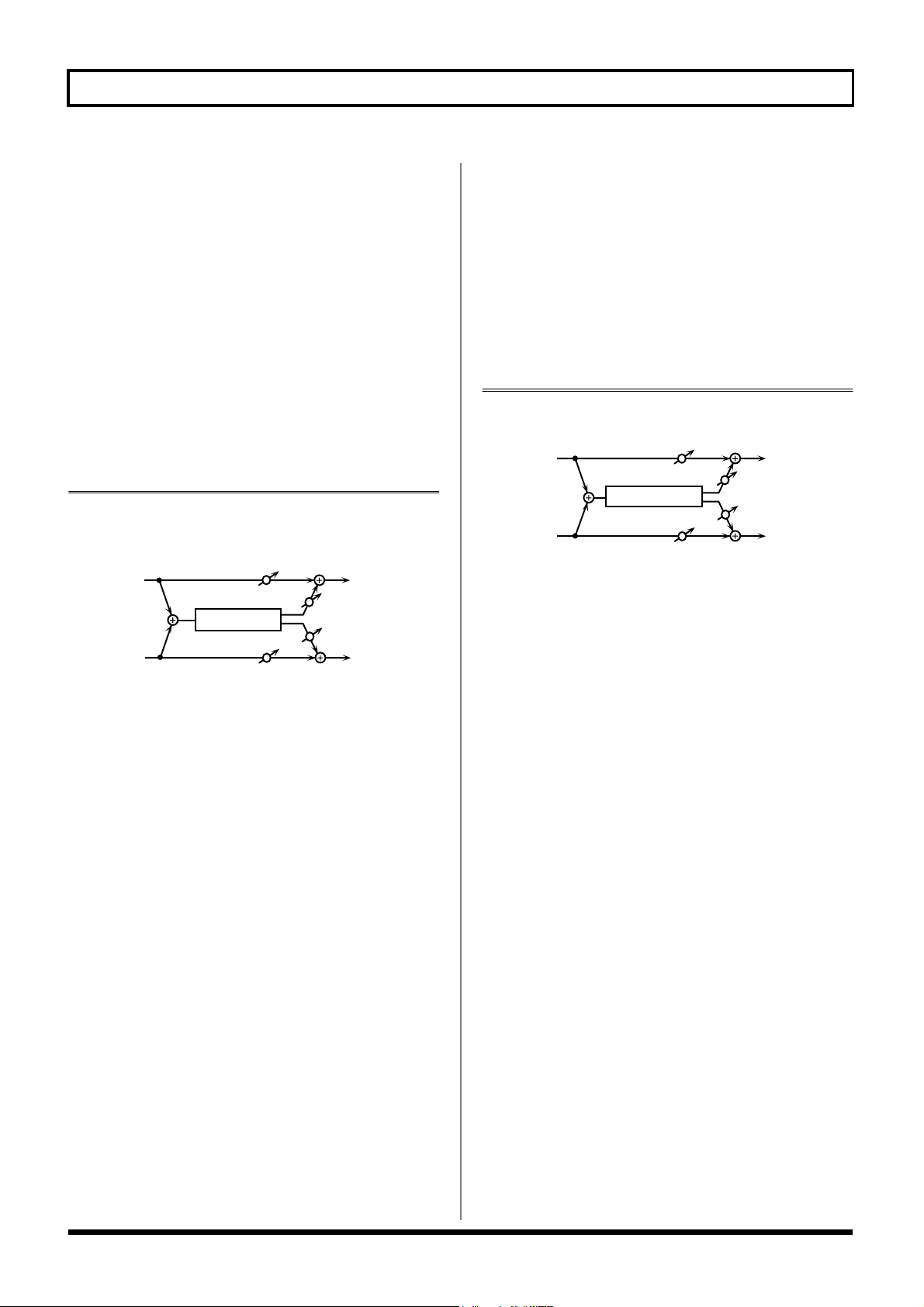
Hoofdstuk 7 Effectinstellingen veranderen
POST GAIN 0/+6/+12/+18
Bepaalt het uitgangsniveau.
LOW GAIN -15–+15 dB
Bepaalt de gain van de lage frequentie (mate van vergroten
of afsnijden). Positieve (+) instellingen beklemtonen
(vergroten) het lage frequentiebereik.
HI GAIN (High Gain) -15–+15 dB
Bepaalt de gain van de hoge frequentie (mate van vergroten
of afsnijden). Positieve (+) instellingen beklemtonen
(vergroten) het hoge frequentiebereik.
LEVEL (Uitgangsniveau) 0–127
Bepaalt het uitgangsvolume.
HEX-CHORUS (Hexa Chorus)
Hexa-chorus is een zes-stappen chorus die diepte en
ruimtelijkheid aan de klank geeft. (Zes chorus-klanken met
verschillende delay-tijden liggen over elkaar.)
fig.RE07-111
L in
R in
Balance D
Hexa Chorus
Balance D
PRE DELAY (Pre Delay Time) 0.0–100 ms
Bepaalt de tijdspanne vanaf de originele klank tot het
moment waarop men de chorus-klank hoort.
L out
Balance E
Balance E
R out
BALANCE (Effect Balance) D100:0E–D0:100E
Bepaalt de volumebalans tussen de originele klank en de
chorus-klank.
Bij een instelling van D100:0E wordt alleen de originele klank
uitgestuurd en bij een instelling van D0:100E wordt alleen de
chorus-klank uitgestuurd.
LEVEL (Uitgangsniveau) 0–127
Bepaalt het uitgangsvolume.
TREMOLO-CHO (Tremolo Chorus)
Tremolo-chorus is een chorus met een tremolo-effect
(cyclische modulatie van het volume).
fig.RE07-112
L in
Tremolo Chorus
R in
Balance D
Balance D
PRE DELAY (Pre delay Time) 0.0–100 ms
Bepaalt de tijdspanne vanaf de originele klank tot het
moment waarop men de chorus-klank hoort.
CHO RATE (Chorus Rate) 0.05–10.0 Hz
Bepaalt de modulatiefrequentie van de chorus-klank.
CHO DEPTH (Chorus Depth) 0–127
Bepaalt de modulatiediepte van de chorus-klank.
L out
Balance E
Balance E
R out
RATE (Chorus Rate) 0.05–10.0 Hz
Bepaalt de modulatiefrequentie van de chorus-klank.
DEPTH (Chorus Depth) 0–127
Bepaalt de modulatiediepte van de chorus-klank.
PRE DLY DEV (Pre Delay Deviation) 0–20
De Pre Delay-parameter bepaalt de tijdspanne vanaf de originele
klank tot het moment waarop men de chorus-klank hoort. Deze
Pre Delay Deviation-parameter bepaalt de verschillen in Pre
Delay-tijd voor elk van de chorus-klanken. Hogere instellingen
plaatsen elk van de chorus-klanken verder uit elkaar.
DEPTH DEV (Depth Deviation) -20–+20
Bepaalt het verschil in modulatiediepte tussen elk van de
chorusklanken.
PAN DEV (Pan Deviation) 0–20
Bepaalt het verschil in stereopositie tussen elk van de
chorusklanken.
Bij een instelling van 0 worden alle chorus-klanken in het
midden geplaatst. Bij een instelling van 20 wordt elke
chorus-klank op intervallen van 60 graden t.o.v. het centrum
geplaatst.
TREM PHASE (Tremolo Phase) 0–180
Bepaalt de fase van de tremolo-klank.
TREM RATE (Tremolo Rate) 0.05–10.0 Hz
Bepaalt de modulatiefrequentie van het tremolo-effect.
TREM DEPTH (Tremolo Depth) 0–127
Bepaalt de diepte van het tremolo-effect.
BALANCE (Effect Balance) D100:0E–D0:100E
Bepaalt de volumebalans tussen de originele klank en de
tremolo chorus-klank.
Bij een instelling van D100:0E wordt alleen de originele klank
uitgestuurd en bij een instelling van D0:100E wordt alleen de
tremolo chorus-klank uitgestuurd.
LEVEL (Uitgangsniveau) 0–127
Bepaalt het uitgangsvolume.
94

Hoofdstuk 7 Effectinstellingen veranderen
SPACE-D
Space-D is een meervoudige chorus dat twee-stappen
modulatie toepast in stereo. Het produceert geen modulatieeffect, maar cre‘ert een transparant chorus-effect.
fig.RE07-113
L in
Balance D
Space D
Space D
R in
Balance D
PRE DELAY (Pre Delay Time) 0.0–100 ms
Bepaalt de tijdspanne vanaf de originele klank tot het
moment waarop men de chorus-klank hoort.
RATE (Chorus Rate) 0.05–10.0 Hz
Bepaalt de modulatiefrequentie van de chorus-klank.
DEPTH (Chorus Depth) 0–127
Bepaalt de modulatiediepte van de chorus-klank.
PHASE 0–180
Bepaalt de ruimtelijkheid van de chorus-klank.
LOW GAIN -15–+15 dB
Bepaalt de gain van de lage frequentie (mate van vergroten
of afsnijden).
Positieve (+) instellingen beklemtonen (vergroten) het lage
frequentiebereik.
HI GAIN (High Gain) -15–+15 dB
Bepaalt de gain van de hoge frequentie (mate van vergroten
of afsnijden).
Positieve (+) instellingen beklemtonen (vergroten) het hoge
frequentiebereik.
BALANCE (Effect Balance) D100:0E–D0:100E
Bepaalt de volumebalans tussen de originele klank en de
chorus-klank.
Bij een instelling van D100:0E wordt alleen de originele klank
uitgestuurd en bij een instelling van D0:100E wordt alleen de
chorus-klank uitgestuurd.
LEVEL (Uitgangsniveau) 0–127
Bepaalt het uitgangsvolume.
2-Band
Balance E
Balance E
EQ
2-Band
EQ
L out
R out
STEREO-CHO (Stereo Chorus)
Dit is een stereo chorus. Met behulp van een filter kan u de
toon van de chorus-klank aanpassen.
fig.RE07-114
L in
Balance D
Chorus
Chorus
R in
Balance D
PRE DELAY (Pre Delay Time) 0.0–100 ms
Bepaalt de tijdspanne vanaf de originele klank tot het
moment waarop men de chorus-klank hoort.
RATE (Chorus Rate) 0.05–10.0 Hz
Bepaalt de modulatiefrequentie van de chorus-klank.
DEPTH (Chorus Depth) 0–127
Bepaalt de modulatiediepte van de chorus-klank.
PHASE 0–180
Bepaalt de ruimtelijkheid van de chorus-klank.
FILTER TYPE OFF/LPF/HPF
Selecteert het soort filter.
OFF:
Er wordt geen filter gebruikt.
LPF (Low-pass Filter):
Het frequentiebereik boven de instelling van de
afsnijfrequentie wordt afgesneden.
HPF (High-pass Filter):
Het frequentiebereik onder de instelling van de
afsnijfrequentie wordt afgesneden.
CUTOFF (Cutoff Frequency) 200–8000 Hz
Bepaalt de frequentie waarop de filter begint te snijden.
LOW GAIN -15–+15 dB
Bepaalt de gain van de lage frequentie (mate van vergroten
of afsnijden).
Positieve (+) instellingen beklemtonen (vergroten) het lage
frequentiebereik.
HI GAIN (High Gain) -15–+15 dB
Bepaalt de gain van de hoge frequentie (mate van vergroten
of afsnijden).
Positieve (+) instellingen beklemtonen (vergroten) het hoge
frequentiebereik.
2-Band
Balance E
Balance E
2-Band
EQ
EQ
L out
R out
7
95

Hoofdstuk 7 Effectinstellingen veranderen
BALANCE (Effect Balance) D100:0E–D0:100E
Bepaalt de volumebalans tussen de originele klank en de
chorus-klank.
Bij een instelling van D100:0E wordt alleen de originele klank
uitgestuurd en bij een instelling van D0:100E wordt alleen de
chorus-klank uitgestuurd.
LEVEL (Uitgangsniveau) 0–127
Bepaalt het uitgangsvolume.
STEREO-FL (Stereo Flanger)
Dit effect is een stereo flanger (de LFO heeft links en rechts
dezelfde fase). Het produceert een metaalachtige resonantie
die lijkt op het geluid van een opstijgende en landende
straaljager. Er is een filter voorzien waarmee de toon van de
flanger-klank kan worden aangepast.
fig.RE07-115
L in
Balance D
Flanger
Feedback
Feedback
Flanger
R in
Balance D
PRE DELAY (Pre Delay Time) 0.0–100 ms
Bepaalt de tijdspanne vanaf de originele klank tot het
moment waarop men de flanger-klank hoort.
RATE (LFO Rate) 0.05–10.0 Hz
Bepaalt de modulatiefrequentie van de flanger-klank.
DEPTH (LFO Depth) 0–127
Bepaalt de modulatiefrequentie van de flanger-klank.
FFEDBACK -98–+98%
Bepaalt de verhouding (%) van de flanger-klank die naar de
invoer moet worden teruggestuurd.
Positieve (+) instellingen sturen het signaal terug naar de
invoer met de originele fase, terwijl negatieve (-) instellingen
een omgekeerde fase produceren.
Hogere instellingen produceren een specialere klank.
PHASE 0–180
Bepaalt de ruimtelijkheid van de flanger-klank.
FILTER TYPE OFF/LPF/HPF
Bepaalt het soort filter.
OFF:
Er wordt geen filter gebruikt.
LPF (Low-pass Filter):
Snijdt het frequentiebereik af boven de instelling van de
afsnijfrequentie.
2-Band
EQ
Balance E
Balance E
2-Band
EQ
L out
R out
HPF (High-pass Filter):
Snijdt het frequentiebereik af onder de instelling van de
afsnijfrequentie.
CUTOFF (Cutoff Frequency) 200–8000 Hz
Bepaalt de frequentie waarop de filter begint te snijden.
LOW GAIN -15–+15 dB
Bepaalt de gain van de lage frequentie (mate van vergroten
of afsnijden).
Positieve (+) instellingen beklemtonen (vergroten) het lage
frequentiebereik.
HI GAIN (High Gain) -15–+15 dB
Bepaalt de gain van de hoge frequentie (mate van vergroten
of afsnijden).
Positieve (+) instellingen beklemtonen (vergroten) het hoge
frequentiebereik.
BALANCE (Effect Balance) D100:0E–D0:100E
Bepaalt de volumebalans tussen de originele klank en de
flanger-klank.
Bij een instelling van D100:0E wordt alleen de originele klank
uitgestuurd en bij een instelling van D0:100E wordt alleen de
flanger-klank uitgestuurd.
LEVEL (Uitgangsniveau) 0–127
Bepaalt het uitgangsvolume.
STEP-FL (Step Flanger)
Het step flanger-effect is een flanger waarin de toonhoogte
van de flanger-klank in stappen verandert. De frequentie van
de toonhoogteverandering kan worden bepaald als een
nootlengte van een specifiek tempo.
fig.RE07-116
L in
Balance D
Step Flanger
Feedback
Feedback
Step Flanger
R in
Balance D
PRE DELAY (Pre Delay Time) 0.0–100 ms
Bepaalt de tijdspanne vanaf de originele klank tot het
moment waarop men de flanger-klank hoort.
RATE (LFO Rate) 0.05–10.0 Hz
Bepaalt de modulatiefrequentie van de flanger-klank.
DEPTH (LFO Depth) 0–127
Bepaalt de modulatiediepte van de flanger-klank.
2-Band
EQ
Balance E
Balance E
2-Band
EQ
L out
R out
96

Hoofdstuk 7 Effectinstellingen veranderen
FEEDBACK -98–+98%
Bepaalt de verhouding (%) van de flanger-klank die naar de
invoer moet worden teruggestuurd.
Positieve (+) instellingen sturen het signaal terug naar de
invoer met de originele fase, terwijl negatieve (-) instellingen
een omgekeerde fase produceren.
Hogere instellingen produceren een meer speciale klank.
PHASE 0–180
Bepaalt de ruimtelijkheid van de flanger-klank.
STEP RATE
0.05–10.0 Hz/x /e£ /x. /e/q £/e. /q /h £ /q . /h
Bepaalt de frequentie van de toonhoogteverandering.
* Als Step Rate op een noot staat, wordt het effect gesynchro-
niseerd met de MIDI-klok van de JS-5 of van een extern
toestel. Gebruik Clock Source (pg. 133), een systeemparameter,
om te selecteren of de MIDI-klok van de JS-5 of van een extern
toestel moet worden gebruikt voor de synchronisatie.
* Wanneer men een numerische instelling maakt, wordt de
MIDI-klok genegeerd. Als de instelling met een noot wordt
gemaakt maar er geen MIDI-klok ontvangen wordt, worden de
toonhoogteveranderingen gesynchroniseerd met het
ingebouwde standaardtempo van de JS-5 (pg. 133).
STEREO-DLY (Stereo Delay)
Dit is een stereo delay.
Wanneer FB MODE parameter NORMAL is:
fig.RE07-117a
L in
Balance D
Delay
Feedback
Feedback
Delay
R in
Balance D
Wanneer FB MODE parameter CROSS is:
fig.RE07-117b
Balance D
L in
Delay
Feedback
Feedback
Delay
R in
Balance D
2-Band
EQ
Balance E
Balance E
2-Band
EQ
2-Band
EQ
Balance E
Balance E
2-Band
EQ
L out
R out
L out
7
R out
LOW GAIN -15–+15 dB
Bepaalt de gain van de lage frequentie (mate van vergroten
of afsnijden).
Positieve (+) instellingen beklemtonen (vergroten) het lage
frequentiebereik.
HI GAIN (High Gain) -15–+15 dB
Bepaalt de gain van de hoge frequentie (mate van vergroten
of afsnijden).
Positieve (+) instellingen beklemtonen (vergroten) het hoge
frequentiebereik.
BALANCE (Effect Balance) D100:0E–D0:100E
Bepaalt de volumebalans tussen de originele klank en de
flanger-klank.
Bij een instelling van D100:0E wordt alleen de originele klank
uitgestuurd en bij een instelling van D0:100E wordt alleen de
flanger-klank uitgestuurd.
LEVEL (Uitgangsniveau) 0–127
Bepaalt het uitgangsvolume.
DELAY L (Delay Time Left) 0.0–500 ms
Bepaalt de tijdspanne vanaf de originele klank tot de linkse
delay weerklinkt.
DELAY R (Delay Time Right) 0.0–500 ms
Bepaalt de tijdspanne vanaf de originele klank tot de rechtse
delay weerklinkt.
FEEDBACK -98–+98%
Bepaalt de verhouding (%) van de delay-klank die naar de
invoer moet worden teruggestuurd.
Positieve (+) instellingen sturen het signaal terug naar de
invoer met de originele fase, terwijl negatieve (-) instellingen
een omgekeerde fase produceren.
FB MODE (Feedback Mode) NORMAL/CROSS
Bepaalt de input-bestemming waarnaar de delay-klank
wordt teruggestuurd.
NORMAL:
De linkse delay-klank wordt naar de linkse input gestuurd,
de rechtse delay-klank wordt naar de rechtse input gestuurd.
CROSS:
De linkse delay-klank wordt naar de rechtse input gestuurd,
de rechtse delay-klank wordt naar de linkse input gestuurd.
97
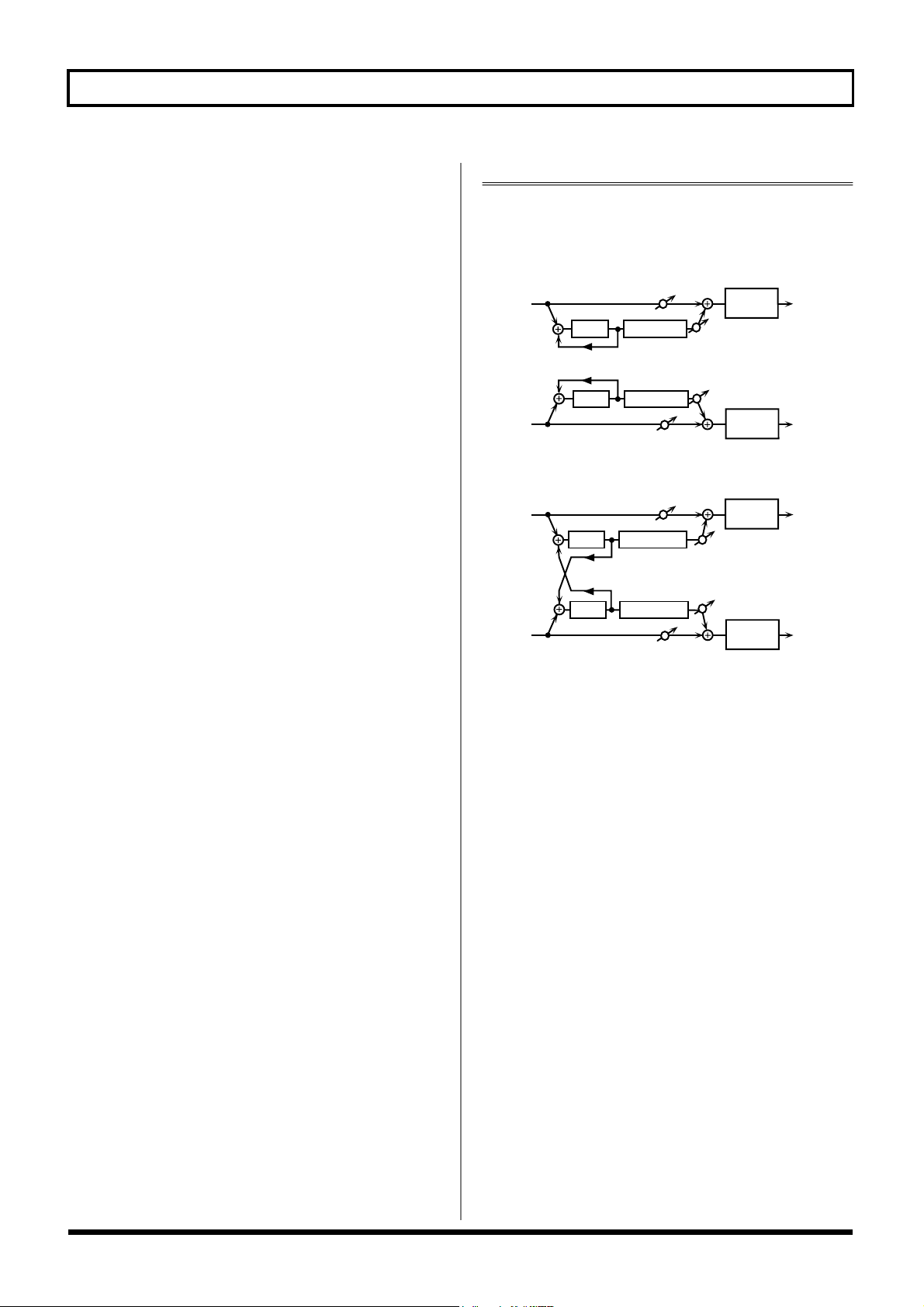
Hoofdstuk 7 Effectinstellingen veranderen
PHASE L (Phase Left) NORMAL/INVERT
Bepaalt de fase van de linkse delay-klank.
NORMAL: De fase verandert niet.
INVERT: De fase wordt omgedraaid.
PHASE R (Phase Right) NORMAL/INVERT
Bepaalt de fase van de rechtse delay-klank.
NORMAL: De fase verandert niet.
INVERT: De fase wordt omgedraaid.
HF DAMP (High-Frequency Damp)
200–8000 Hz, BYPASS
Bepaalt de frequentie waarop het hoge frequentiebereik
wordt afgesneden van de delay-klank die naar de input
wordt teruggestuurd.
Selecteer BYPASS als u de klank niet wil afsnijden.
LOW GAIN -15–+15 dB
Bepaalt de gain van de lage frequentie (mate van vergroten
of afsnijden).
Positieve (+) instellingen beklemtonen (vergroten) het lage
frequentiebereik.
HI GAIN (High Gain) -15–+15 dB
Bepaalt de gain van de hoge frequentie (mate van vergroten
of afsnijden).
Positieve (+) instellingen beklemtonen (vergroten) het hoge
frequentiebereik.
MOD-DELAY (Modulatie Delay)
Modulatie-delay is een effect dat modulatie toevoegt aan de
delay-klank. Het heeft een effect als een flanger.
Wanneer FB MODE parameter NORMAL is:
fig.RE07-118a
L in L out
Delay
Feedback
Feedback
Delay
R in R out
Balance D
Modulation
Modulation
Balance D
Wanneer FB MODE parameter CROSS is:
fig.RE07-118b
L in
Delay
Feedback
Feedback
Delay
R in
Balance D
Modulation
Modulation
Balance D
DELAY L (Delay Time Left) 0.0–500 ms
Bepaalt de tijdspanne vanaf de originele klank tot de linkse
delay weerklinkt.
2-Band
EQ
Balance E
Balance E
2-Band
EQ
2-Band
EQ
Balance E
Balance E
2-Band
EQ
L out
R out
BALANCE (Effect Balance) D100:0E–D0:100E
Bepaalt de volumebalans tussen de originele klank en de
delay-klank.
Bij een instelling van D100:0E wordt alleen de originele klank
uitgestuurd en bij een instelling van D0:100E wordt alleen de
delay-klank uitgestuurd.
LEVEL (Uitgangsniveau) 0–127
Bepaalt het uitgangsvolume.
DELAY R (Delay Time Right) 0.0–500 ms
Bepaalt de tijdspanne vanaf de originele klank tot de rechtse
delay weerklinkt.
FEEDBACK -98–+98%
Bepaalt de verhouding (%) van de delay-klank die naar de
invoer moet worden teruggestuurd.
Positieve (+) instellingen sturen het signaal terug naar de
invoer met de originele fase, terwijl negatieve (-) instellingen
een omgekeerde fase produceren.
FB MODE (Feedback Mode) NORMAL/CROSS
Bepaalt de input-bestemming waarnaar de delay-klank
wordt teruggestuurd.
NORMAL:
De linkse delay-klank wordt naar de linkse input gestuurd,
de rechtse delay-klank wordt naar de rechtse input gestuurd.
CROSS:
De linkse delay-klank wordt naar de rechtse input gestuurd,
de rechtse delay-klank wordt naar de linkse input gestuurd.
RATE (Modulation Rate) 0.05–10.0 Hz
Bepaalt de modulatiefrequentie van het modulatie-effect.
98

Hoofdstuk 7 Effectinstellingen veranderen
DEPTH (Modulation Depth) 0–127
Bepaalt de modulatiediepte van het modulatie-effect.
PHASE 0–180
Bepaalt de ruimtelijkheid van het modulatie-effect.
HF DAMP
(High-Frequency Damp)
200–8000 Hz, BYPASS
Bepaalt de frequentie waarop het hoge frequentiebereik
wordt afgesneden van de delay-klank die naar de input
wordt teruggestuurd.
Selecteer BYPASS als u de klank niet wil afsnijden.
LOW GAIN -15–+15 dB
Bepaalt de gain van de lage frequentie (mate van vergroten
of afsnijden).
Positieve (+) instellingen beklemtonen (vergroten) het lage
frequentiebereik.
HI GAIN (High Gain) -15–+15 dB
Bepaalt de gain van de hoge frequentie (mate van vergroten
of afsnijden).
Positieve (+) instellingen beklemtonen (vergroten) het hoge
frequentiebereik.
BALANCE (Effect Balance) D100:0E–D0:100E
Bepaalt de volumebalans tussen de originele klank en de
modulatie delay-klank.
Bij een instelling van D100:0E wordt alleen de originele klank
uitgestuurd en bij een instelling van D0:100E wordt alleen de
modulatie delay-klank uitgestuurd.
LEVEL (Uitgangsniveau) 0–127
3-TAP-DLY (Triple Tap Delay)
Triple-tap-delay is een effect dat delays in drie richtingen
produceert: midden, links en rechts. De delay-tijd kan ook
worden bepaald als een nootlengte in functie van een
specifiek tempo.
fig.RE07-119
Balance D
L in
Left Tap
Triple Tap Delay
Feedback
R in
Center Tap
Right Tap
Balance D
DELAY C (Delay Time Center)
200–1000 ms/x /e£ /x . /e/q£/e . /q /h £ /q . /h
Bepaalt de tijdspanne vanaf de originele klank tot de
middenste delay weerklinkt.
* Als Step Rate op een noot staat, wordt het effect gesynchro-
niseerd met de MIDI-klok van de JS-5 of van een extern
toestel. Gebruik Clock Source (pg. 133), een systeemparameter,
om te selecteren of de MIDI-klok van de JS-5 of van een extern
toestel moet worden gebruikt voor de synchronisatie.
* Wanneer men een numerische instelling maakt, wordt de
MIDI-klok genegeerd. Als de instelling met een noot wordt
gemaakt maar er geen MIDI-klok ontvangen wordt, worden de
toonhoogteveranderingen gesynchroniseerd met het
ingebouwde standaardtempo van de JS-5 (pg. 133).
DELAY L (Delay Time Left)
200–1000 ms/x /e£ /x . /e/q£/e . /q /h £ /q . /h
Bepaalt de tijdspanne vanaf de originele klank tot de linkse
delay weerklinkt.
2-Band
EQ
Balance E
Balance E
2-Band
EQ
L out
R out
7
Bepaalt het uitgangsvolume.
DELAY R (Delay Time Right)
200–1000 ms/x /e£ /x . /e/q£/e . /q /h £ /q . /h
Bepaalt de tijdspanne vanaf de originele klank tot de rechtse
delay weerklinkt.
FEEDBACK -98–+98%
Bepaalt de verhouding (%) van de delay-klank die naar de
invoer moet worden teruggestuurd.
Positieve (+) instellingen sturen het signaal terug naar de
invoer met de originele fase, terwijl negatieve (-) instellingen
een omgekeerde fase produceren.
LEVEL C (Center Level) 0–127
Bepaalt het volume van de middenste delay-klank.
LEVEL L (Left Level) 0–127
Bepaalt het volume van de linkse delay-klank.
LEVEL R (Right Level) 0–127
Bepaalt het volume van de rechtse delay-klank.
99
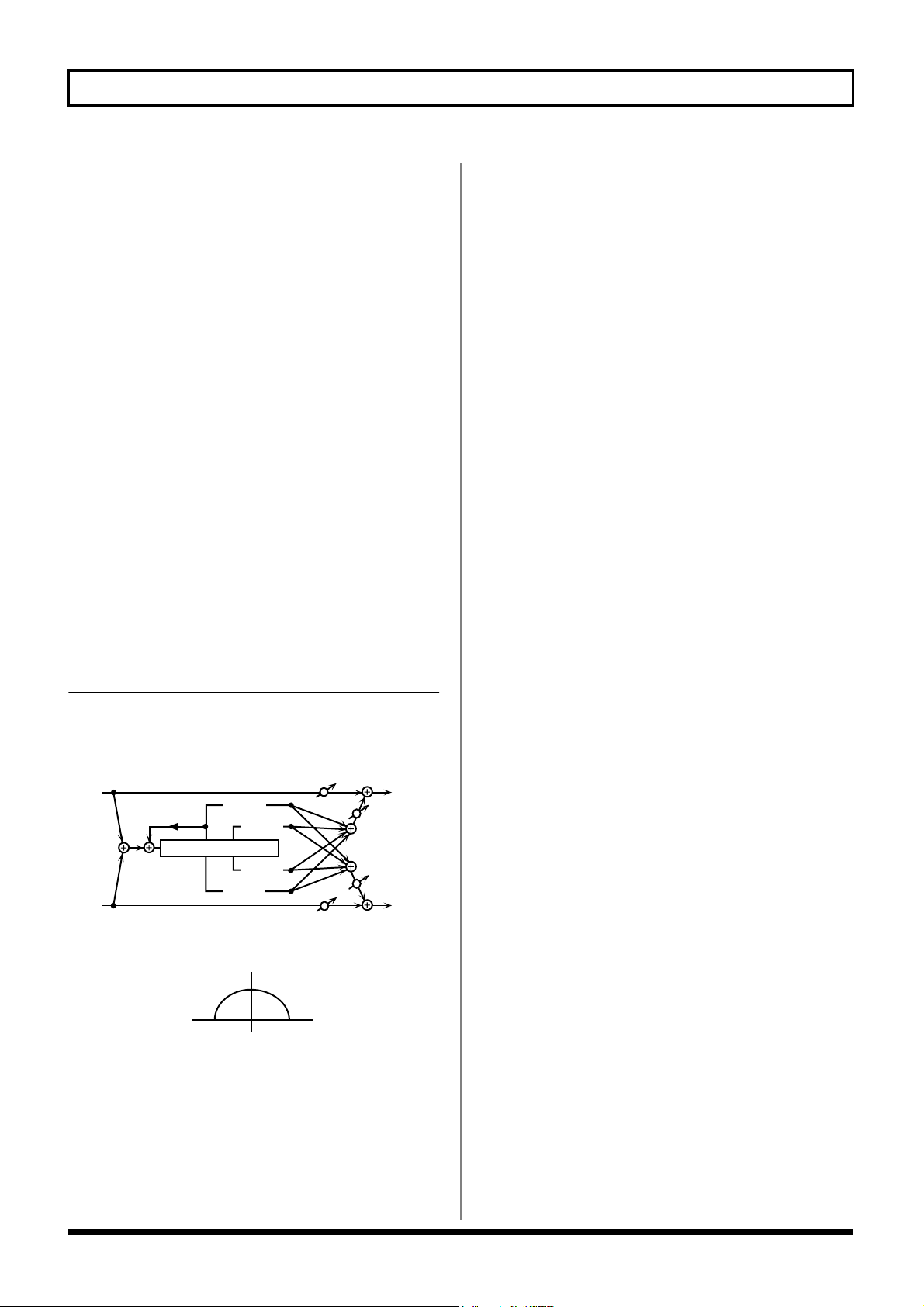
Hoofdstuk 7 Effectinstellingen veranderen
HF DAMP (High-Frequency Damp)
200–8000 Hz, BYPASS
Bepaalt de frequentie waarop het hoge frequentiebereik
wordt afgesneden van de delay-klank die naar de input
wordt teruggestuurd.
Selecteer BYPASS als u de klank niet wil afsnijden.
LOW GAIN -15–+15 dB
Bepaalt de gain van de lage frequentie (mate van vergroten
of afsnijden).
Positieve (+) instellingen beklemtonen (vergroten) het lage
frequentiebereik.
HI GAIN (High Gain) -15–+15 dB
Bepaalt de gain van de hoge frequentie (mate van vergroten
of afsnijden).
Positieve (+) instellingen beklemtonen (vergroten) het hoge
frequentiebereik.
BALANCE (Effect Balance) D100:0E–D0:100E
Bepaalt de volumebalans tussen de originele klank en de
delay-klank.
Bij een instelling van D100:0E wordt alleen de originele klank
uitgestuurd en bij een instelling van D0:100E wordt alleen de
delay-klank uitgestuurd.
LEVEL (Uitgangsniveau) 0–127
Bepaalt het uitgangsvolume.
DELAY 2 (Delay Time 2)
200–1000 ms/x /e£ /x. /e/q £ /e. /q /h £ /q . /h
Bepaalt de tijdspanne vanaf de originele klank tot de delay 2klank weerklinkt.
DELAY 3 (Delay Time 3)
200–1000 ms/x /e£ /x. /e/q £ /e. /q /h £ /q . /h
Bepaalt de tijdspanne vanaf de originele klank tot de delay 3klank weerklinkt..
DELAY 4 (Delay Time 4)
200–1000 ms/x /e£ /x. /e/q £ /e. /q /h £ /q . /h
Bepaalt de tijdspanne vanaf de originele klank tot de delay 4klank weerklinkt..
LEVEL 1 (Level 1) 0–127
Bepaalt het volume van delay 1.
LEVEL 2 (Level 2) 0–127
Bepaalt het volume van delay 2.
LEVEL 3 (Level 3) 0–127
Bepaalt het volume van delay 3.
LEVEL 4 (Level 4) 0–127
Bepaalt het volume van delay 4.
4-TAP-DLY (Quadruple Tap Delay)
Quadruple-tap-delay produceert vier delays. De tijdspanne
van elke delay kan worden bepaald als een nootlengte in
functie van een specifiek tempo.
fig.RE07-120a
Balance D
L in
Feedback
Quadruple Tap Delay
R in
Delay 1
Delay 2
Delay 3
Delay 4
Balance D
De stereo positie van elke delay-klank is als volgt:
fig.RE07-120b
23
1
L
4
R
DELAY 1 (Delay Time 1)
200–1000 ms/x /e£ /x. /e/q £ /e. /q /h £ /q . /h
Bepaalt de tijdspanne vanaf de originele klank tot de delay 1klank weerklinkt.
* Wanneer de delay-tijd is ingesteld als een nootwaarde, kan
deze gesynchroniseerd worden met de interne klok van de JS-5
of met de MIDI-klok van een extern toestel. ZieÒ3-TAP-DLYÓ
voor meer details.
L out
Balance E
Balance E
R out
FEEDBACK -98–+98%
Bepaalt de verhouding (%) van de delay-klank die naar de
invoer moet worden teruggestuurd.
Positieve (+) instellingen sturen het signaal terug naar de
invoer met de originele fase, terwijl negatieve (-) instellingen
een omgekeerde fase produceren.
HF DAMP (High-Frequency Damp)
200–8000 Hz, BYPASS
Bepaalt de frequentie waarop het hoge frequentiebereik
wordt afgesneden van de delay-klank die naar de input
wordt teruggestuurd.
Selecteer BYPASS als u de klank niet wil afsnijden.
BALANCE (Effect Balance) D100:0E–D0:100E
Bepaalt de volumebalans tussen de originele klank en de
delay-klank.
Bij een instelling van D100:0E wordt alleen de originele klank
uitgestuurd en bij een instelling van D0:100E wordt alleen de
delay-klank uitgestuurd.
LEVEL (Uitgangsniveau) 0–127
Bepaalt het uitgangsvolume.
100
